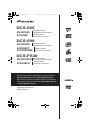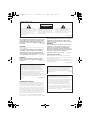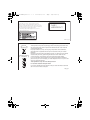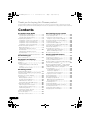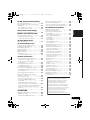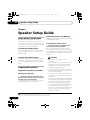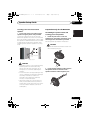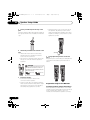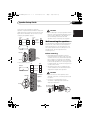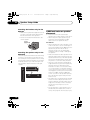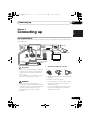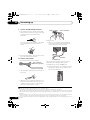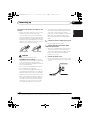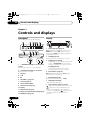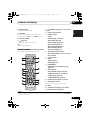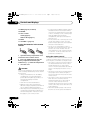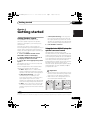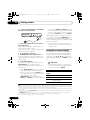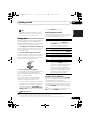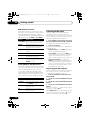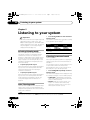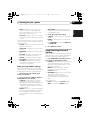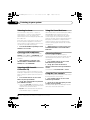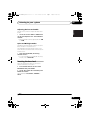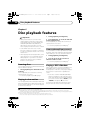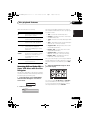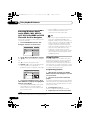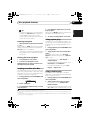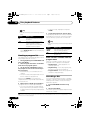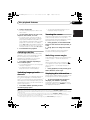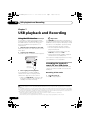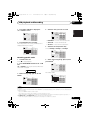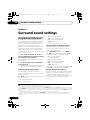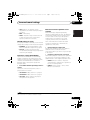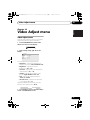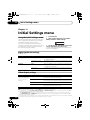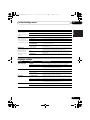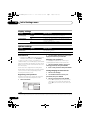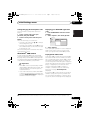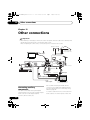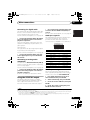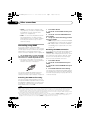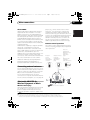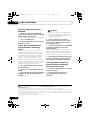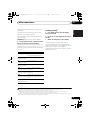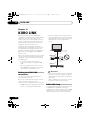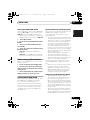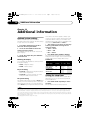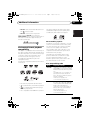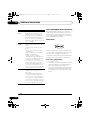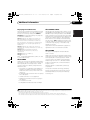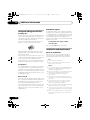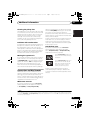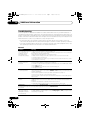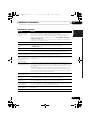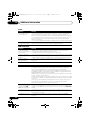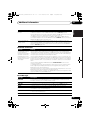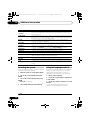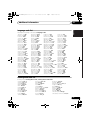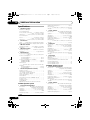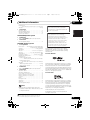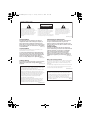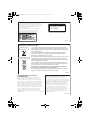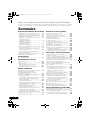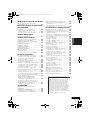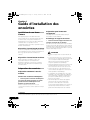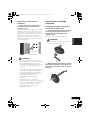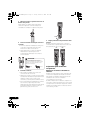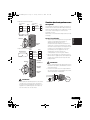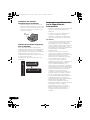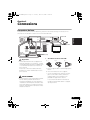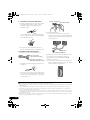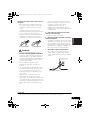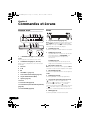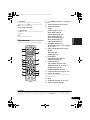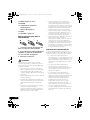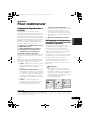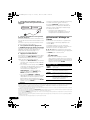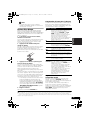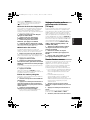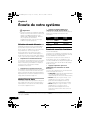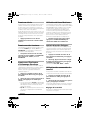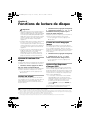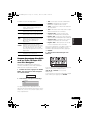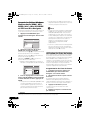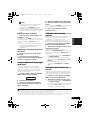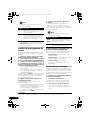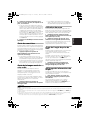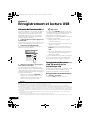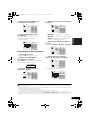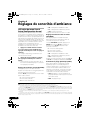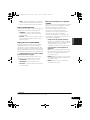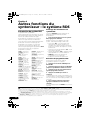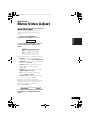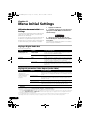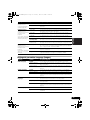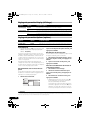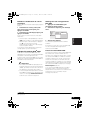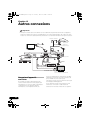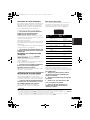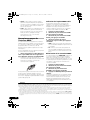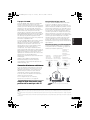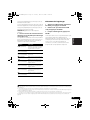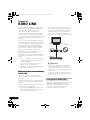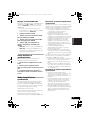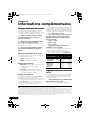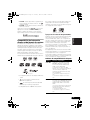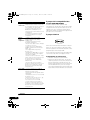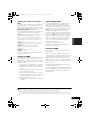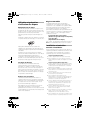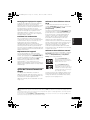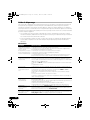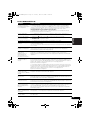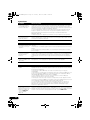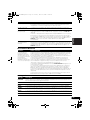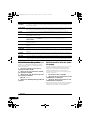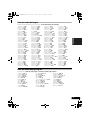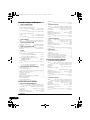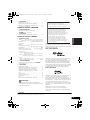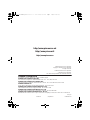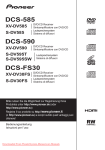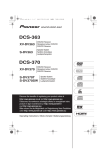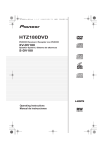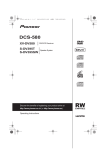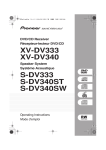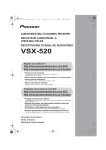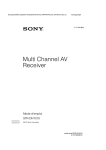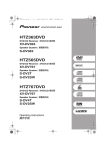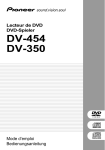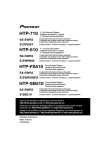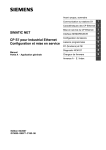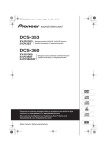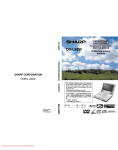Download Pioneer DCS-FS30 home cinema system
Transcript
DCS-585-590DVD_EN.book
1 ページ
2009年3月12日 木曜日 午前11時21分
DCS-585
XV-DV585
S-DV585
DVD/CD Receiver
Récepteur-lecteur DVD/CD
Speaker System
Enceintes Acoustiques
DCS-590
XV-DV590
S-DV595T
S-DV595SW
DVD/CD Receiver
Récepteur-lecteur DVD/CD
Speaker System
Enceintes Acoustiques
DCS-FS30
XV-DV30FS
S-DV30FS
DVD/CD Receiver
Récepteur-lecteur DVD/CD
Speaker System
Enceintes Acoustiques
Discover the benefits of registering your product online at
http://www.pioneer.co.uk (or http://www.pioneer.eu).
Découvrez les nombreux avantages offerts en enregistrant
votre produit en ligne maintenant sur http://www.pioneer.fr
(ou http://www.pioneer.eu).
Operating Instructions
Mode d’emploi
DCS-585-590DVD_EN.book
2 ページ
2009年3月12日 木曜日 午前11時21分
IMPORTANT
CAUTION
RISK OF ELECTRIC SHOCK
DO NOT OPEN
The lightning flash with arrowhead symbol,
within an equilateral triangle, is intended to
alert the user to the presence of uninsulated
“dangerous voltage” within the product’s
enclosure that may be of sufficient
magnitude to constitute a risk of electric
shock to persons.
CAUTION:
TO PREVENT THE RISK OF ELECTRIC
SHOCK, DO NOT REMOVE COVER (OR
BACK). NO USER-SERVICEABLE PARTS
INSIDE. REFER SERVICING TO QUALIFIED
SERVICE PERSONNEL.
The exclamation point within an equilateral
triangle is intended to alert the user to the
presence of important operating and
maintenance (servicing) instructions in the
literature accompanying the appliance.
D3-4-2-1-1_A1_En
VENTILATION CAUTION
&$(# !'&!"'*'%#%"""#%)!'%
"%&"-%"!"'#!,"!'!%
*'$(!%'&$(# !'&(&)&"%
"*%#"'"%+#"&''"%##!&#&!%!
"% "&'(% !
When installing this unit, make sure to leave space
around the unit for ventilation to improve heat
radiation (at least 10 cm at top, 10 cm at rear, and
10 cm at each side).
+$!)$)+ !!%$,'(*%%!- '(
$' #)$$*#)'-$'' $#(*')))
%$,'(*%%!-+$!)$)',') (*# )
, !!*(")()'&* '+$!)
$',' ))#$#)''%#!
#
"#%)!'%+%"!"'#!*!
&"(%&&(&'!"!'
$(# !' !
WARNING
Slots and openings in the cabinet are provided for
ventilation to ensure reliable operation of the
product, and to protect it from overheating. To
prevent fire hazard, the openings should never be
blocked or covered with items (such as newspapers,
table-cloths, curtains) or by operating the
D3-4-2-1-7b_A_En
equipment on thick carpet or a bed.
Operating Environment
Operating environment temperature and humidity:
+5 °C to +35 °C (+41 °F to +95 °F); less than 85 %RH
(cooling vents not blocked)
Do not install this unit in a poorly ventilated area, or in
locations exposed to high humidity or direct sunlight (or
strong artificial light)
D3-4-2-1-7c*_A1_En
If the AC plug of this unit does not match the AC
outlet you want to use, the plug must be removed
and appropriate one fitted. Replacement and
mounting of an AC plug on the power supply cord of
this unit should be performed only by qualified
service personnel. If connected to an AC outlet, the
cut-off plug can cause severe electrical shock. Make
sure it is properly disposed of after removal.
The equipment should be disconnected by removing
the mains plug from the wall socket when left unused
for a long period of time (for example, when on
vacation).
D3-4-2-2-1a_A1_En
POWER-CORD CAUTION
Handle the power cord by the plug. Do not pull out the
plug by tugging the cord and never touch the power
cord when your hands are wet as this could cause a
short circuit or electric shock. Do not place the unit, a
piece of furniture, etc., on the power cord, or pinch the
cord. Never make a knot in the cord or tie it with other
cords. The power cords should be routed such that they
are not likely to be stepped on. A damaged power cord
can cause a fire or give you an electrical shock. Check
the power cord once in a while. When you find it
damaged, ask your nearest PIONEER authorized
service center or your dealer for a replacement. S002*_En
CAUTION
The STANDBY/ON switch on this unit will not
completely shut off all power from the AC outlet.
Since the power cord serves as the main disconnect
device for the unit, you will need to unplug it from
the AC outlet to shut down all power. Therefore,
make sure the unit has been installed so that the
power cord can be easily unplugged from the AC
outlet in case of an accident. To avoid fire hazard,
the power cord should also be unplugged from the
AC outlet when left unused for a long period of time
(for example, when on vacation).
D3-4-2-2-2a_A_En
DCS-585-590DVD_EN.book
3 ページ
2009年3月12日 木曜日 午前11時21分
CAUTION
This product is a class 1 laser product, but this
product contains a laser diode higher than Class 1.
To ensure continued safety, do not remove any covers
or attempt to gain access to the inside of the product.
Refer all servicing to qualified personnel.
The following caution label appears on your unit.
Location: top of the unit
CLASS 1
LASER PRODUCT
D3-4-2-1-8*_C_En
Information for users on collection and disposal of old equipment and used batteries
Symbol for
equipment
These symbols on the products, packaging, and/or accompanying documents mean
that used electrical and electronic products and batteries should not be mixed with
general household waste.
For proper treatment, recovery and recycling of old products and used batteries,
please take them to applicable collection points in accordance with your national
legislation.
Symbol examples
for batteries
By disposing of these products and batteries correctly, you will help to save valuable
resources and prevent any potential negative effects on human health and the
environment which could otherwise arise from inappropriate waste handling.
For more information about collection and recycling of old products and batteries,
please contact your local municipality, your waste disposal service or the point of sale
where you purchased the items.
These symbols are only valid in the European Union.
For countries outside the European Union:
If you wish to discard these items, please contact your local authorities or dealer and
ask for the correct method of disposal.
Pb
K058a_A1_En
DCS-585-590DVD_EN.book
4 ページ
2009年3月12日 木曜日 午前11時21分
Thank you for buying this Pioneer product.
Please read through these operating instructions so that you will know how to operate your model
properly. After you have finished reading the instructions, put them in a safe place for future reference.
Contents
01 Speaker Setup Guide
05 Listening to your system
Home theater sound setup . . . . . . . . . . . . . .6
5 spot/4 spot speaker layout . . . . . . . . . . . .6
3 spot/2 spot speaker layout . . . . . . . . . . . .6
Preparing the speakers. . . . . . . . . . . . . . . . .6
Preparation common to all models. . . . . . .6
Preparation only for the DCS-590 . . . . . . . .6
Preparation only for the DCS-FS30 . . . . . . .7
Preparation only for the DCS-585 . . . . . . . .8
Wall mounting the speakers . . . . . . . . . . . . .9
Before mounting . . . . . . . . . . . . . . . . . . . .9
Attaching the brackets only for
the DCS-585. . . . . . . . . . . . . . . . . . . . . . .10
Attaching the speakers only for
the DCS-FS30. . . . . . . . . . . . . . . . . . . . . .10
Additional notes on speaker placement . . .10
Selecting Listening mode. . . . . . . . . . . . . . 22
Auto listening mode. . . . . . . . . . . . . . . . . . 22
Listening in surround sound . . . . . . . . . . . 22
Dolby Pro Logic II Music settings. . . . . . . 23
Using Front Stage Surround Advance . . . . 23
Listening in stereo . . . . . . . . . . . . . . . . . . . 24
Listening with headphones . . . . . . . . . . . . 24
Listening with Acoustic Calibration EQ. . . . 24
Using the Sound Retriever . . . . . . . . . . . . . 24
Enhancing dialogue. . . . . . . . . . . . . . . . . . 24
Using the Tone controls . . . . . . . . . . . . . . . 24
Adjusting the bass and treble . . . . . . . . . 25
Quiet and Midnight modes . . . . . . . . . . . 25
Boosting the bass level . . . . . . . . . . . . . . . 25
02 Connecting up
Scanning discs . . . . . . . . . . . . . . . . . . . . . 26
Playing in slow motion . . . . . . . . . . . . . . . . 26
Frame advance/frame reverse . . . . . . . . . . 26
Playing a JPEG slideshow . . . . . . . . . . . . . 26
Browsing DVD or Video CD/Super VCD discs
with the Disc Navigator . . . . . . . . . . . . . . . 27
Browsing Windows MediaTM Audio (WMA),
MP3, MPEG-4 AAC, DivX video/WMV and
JPEG files with the Disc Navigator . . . . . . . 28
Using Playlists . . . . . . . . . . . . . . . . . . . . . . 28
Programming playlists . . . . . . . . . . . . . . 28
Listening to playlists . . . . . . . . . . . . . . . . 29
Clearing files from a playlist. . . . . . . . . . . 29
Looping a section of a disc. . . . . . . . . . . . . 29
Using repeat play. . . . . . . . . . . . . . . . . . . . 29
Using random play . . . . . . . . . . . . . . . . . . 29
Creating a program list . . . . . . . . . . . . . . . 30
Other functions available from
the program menu . . . . . . . . . . . . . . . . . 30
Searching a disc . . . . . . . . . . . . . . . . . . . . 30
Switching subtitles . . . . . . . . . . . . . . . . . . 31
Switching language/audio channels . . . . . 31
Zooming the screen . . . . . . . . . . . . . . . . . . 31
Switching camera angles. . . . . . . . . . . . . . 31
Displaying disc information . . . . . . . . . . . . 31
Basic connections . . . . . . . . . . . . . . . . . . .11
03 Controls and displays
Front panel. . . . . . . . . . . . . . . . . . . . . . . . .14
Display. . . . . . . . . . . . . . . . . . . . . . . . . . . .14
Remote control . . . . . . . . . . . . . . . . . . . . .15
Putting the batteries in the remote
control . . . . . . . . . . . . . . . . . . . . . . . . . . .16
Using the remote control . . . . . . . . . . . . .16
04 Getting started
Setting Speaker Layout. . . . . . . . . . . . . . . .17
Using the Auto MCACC setup for optimal
surround sound . . . . . . . . . . . . . . . . . . . . .17
Using the on-screen displays . . . . . . . . . . .18
Playing discs . . . . . . . . . . . . . . . . . . . . . . .19
Basic playback controls . . . . . . . . . . . . . .19
Resume and Last Memory . . . . . . . . . . . .19
DVD-Video disc menus. . . . . . . . . . . . . . .20
Video CD/Super VCD PBC menus . . . . . .20
Listening to the radio . . . . . . . . . . . . . . . . .20
Improving poor FM reception . . . . . . . . . .20
Reducing AM reception noise . . . . . . . . .21
Memorizing stations . . . . . . . . . . . . . . . .21
Listening to station presets . . . . . . . . . . .21
Audio input settings from
the TVs (TV Input) . . . . . . . . . . . . . . . . . . . .21
Listening to other sources . . . . . . . . . . . . .21
4
En
06 Disc playback features
DCS575DVD_WL
5 ページ
2009年3月12日 木曜日 午後1時23分
07 USB playback and Recording
Using the USB interface . . . . . . . . . . . . . .
Recording the tracks of a music CD on
a USB device . . . . . . . . . . . . . . . . . . . . . .
Recording all the tracks . . . . . . . . . . . . .
Recording specific tracks . . . . . . . . . . . .
32
32
32
33
Using the Sound Setup menu . . . . . . . . . . 34
09 More tuner features: RDS
10 Video Adjust menu
Video Adjust menu . . . . . . . . . . . . . . . . . . 37
11 Initial Settings menu
12 Other connections
43
43
43
44
44
44
45
45
45
45
45
46
46
46
47
13 KURO LINK
Making the KURO LINK connections . . . . 48
KURO LINK Setup . . . . . . . . . . . . . . . . . . 48
Setting the KURO LINK mode. . . . . . . . . 49
Español
Bluetooth® ADAPTER for Wireless
Enjoyment of Music . . . . . . . . . . . . . . . . .
Wireless music play . . . . . . . . . . . . . . . .
Remote control operation . . . . . . . . . . . .
Connecting Optional Bluetooth
ADAPTER. . . . . . . . . . . . . . . . . . . . . . . .
Pairing Bluetooth ADAPTER and
Bluetooth wireless technology device . . .
Listening to Music Contents of Bluetooth
wireless technology device with Your
System. . . . . . . . . . . . . . . . . . . . . . . . . .
Clearing Pairing . . . . . . . . . . . . . . . . . . .
42
43
Nederlands
Connecting auxiliary components . . . . . . .
Connecting for digital audio . . . . . . . . . .
Connecting an analog audio
component. . . . . . . . . . . . . . . . . . . . . . .
Using the SCART AV output . . . . . . . . . . .
Line Output setting. . . . . . . . . . . . . . . . .
Connecting using HDMI . . . . . . . . . . . . . .
Switching the HDMI audio setting . . . . .
Resetting the HDMI connection . . . . . . .
About HDMI. . . . . . . . . . . . . . . . . . . . . .
Connecting external antennas . . . . . . . . .
Italiano
38
38
38
39
40
40
40
41
Français
Using the Initial Settings menu . . . . . . . . .
Digital Audio Out settings . . . . . . . . . . . . .
Video Output settings . . . . . . . . . . . . . . . .
Language settings . . . . . . . . . . . . . . . . . .
Display settings . . . . . . . . . . . . . . . . . . . .
Options settings . . . . . . . . . . . . . . . . . . . .
Parental Lock . . . . . . . . . . . . . . . . . . . . .
About DivX® VOD content . . . . . . . . . . .
Optional system settings . . . . . . . . . . . . . . 50
Setting the sleep timer . . . . . . . . . . . . . . . . 50
Disc/content format playback
compatibility . . . . . . . . . . . . . . . . . . . . . . . 51
Disc compatibility table . . . . . . . . . . . . . . 51
About DVD+R/DVD+RW
compatibility . . . . . . . . . . . . . . . . . . . . . . 52
About DivX . . . . . . . . . . . . . . . . . . . . . . . 52
About WMV . . . . . . . . . . . . . . . . . . . . . . . 53
About MPEG-4 AAC . . . . . . . . . . . . . . . . . 53
About WMA. . . . . . . . . . . . . . . . . . . . . . . 53
Using and taking care of discs . . . . . . . . . . 54
DVD Video regions. . . . . . . . . . . . . . . . . . 54
Installation and maintenance . . . . . . . . . . . 54
Hints on installation. . . . . . . . . . . . . . . . . 54
Cleaning the pickup lens . . . . . . . . . . . . . 55
Problems with condensation . . . . . . . . . . 55
Moving the system unit . . . . . . . . . . . . . . 55
Screen sizes and disc formats . . . . . . . . . . 55
Widescreen TV users . . . . . . . . . . . . . . . . 55
Standard TV users . . . . . . . . . . . . . . . . . . 55
Troubleshooting . . . . . . . . . . . . . . . . . . . . . 56
General . . . . . . . . . . . . . . . . . . . . . . . . . . 56
DVD/CD/Video CD player . . . . . . . . . . . . . 57
Tuner. . . . . . . . . . . . . . . . . . . . . . . . . . . . 58
USB connection . . . . . . . . . . . . . . . . . . . 58
HDMI connection . . . . . . . . . . . . . . . . . . 58
Bluetooth connection . . . . . . . . . . . . . . . 59
Error Messages . . . . . . . . . . . . . . . . . . . . 59
Resetting the system . . . . . . . . . . . . . . . . . 60
Using the language code list . . . . . . . . . . . 60
Language code list . . . . . . . . . . . . . . . . . . .61
Country/Area code list . . . . . . . . . . . . . . . . 61
Specifications . . . . . . . . . . . . . . . . . . . . . . 62
Deutsch
An introduction to RDS. . . . . . . . . . . . . . . 36
Displaying RDS information . . . . . . . . . . 36
Searching for RDS programs . . . . . . . . . 36
14 Additional information
English
08 Surround sound settings
Before using synchronization . . . . . . . . . . . 49
Synchronized amp mode . . . . . . . . . . . . . . 49
Synchronized amp mode operations . . . . 49
Canceling synchronized amp mode . . . . . 49
This product incorporates copyright
protection technology that is protected
by method claims of certain U.S. patents
and other intellectual property rights
owned by Macrovision Corporation and
other rights owners. Use of this copyright
protection technology must be authorized
by Macrovision Corporation, and is intended
for home and other limited viewing uses
only unless otherwise authorized by
Macrovision Corporation. Reverse
engineering or disassembly is prohibited.
5
En
DCS-585-590DVD_EN.book
01
6 ページ
2009年3月12日 木曜日 午前11時21分
Speaker Setup Guide
Chapter 1
Speaker Setup Guide
Home theater sound setup
Not applicable to the DCS-FS30 model
Depending on the size and characteristics of
your room, you can place your speakers in one
of two ways using this system. For the speaker
configuration, see the Setup Guide.
5 spot/4 spot speaker layout
This is a standard multichannel surround sound
speaker setup for optimal 5.1 channel home
theater sound.1
3 spot/2 spot speaker layout
This setup is ideal when rear surround speaker
placement isn’t possible or you want to avoid
running long speaker cables in your listening
area.2
Preparing the speakers
Preparation common to all models
Attaching non-skid pads
• Attach the smaller non-skid pads to the
base of each of speakers. The four large nonskid pads are for the subwoofer.
Use the supplied adhesive to attach 3 or 4 pads to
the base (flat surface) of each speaker.
Preparation only for the DCS-590
The layouts of the 5/4 spot speaker and 3/2 spot
speaker are the same:
Assembling the speaker stands
• Attach the speaker stand bases to the
stems using the screws provided.
Once you have aligned the stem and base,
secure with the small screws at the points see
the Setup Guide. Note that the speaker should
face in the direction of the base of the isosceles
triangle.
CAUTION
• Be careful not to tighten screws
excessively.
• If excessive force is used to tighten screws,
the threads of screw and/or nut may be
damaged. Use a middle-sized manual
screwdriver during assembly.
• Do not use power screwdrivers or oversized
screwdrivers that may exert excessive force
on the screws and nuts.
• Confirm that no foreign matter is stuck to
the stand base or the tall speaker during
assembly.
• If the unit is assembled with foreign matter
stuck between the stand base and the tall
speaker the unit may not be assembled
securely, resulting in tipping or falling.
• Do not stand on the speaker stand base of
the tall speaker to push or swing the
speaker. The speaker may fall and break, or
someone may be injured. Pay special
attention to children.
Note
1 The front left and right speaker should be about 1.8 m to 2.7 m apart.
2 The surround left and right speakers should be about 1.5 m apart.
6
En
DCS-585-590DVD_EN.book
7 ページ
2009年3月12日 木曜日 午前11時21分
Speaker Setup Guide
01
• Secure each of the front and surround
speakers using the plastic catch provided.
Screw two supporting hooks into the wall
behind the speaker. Pass a thick cord around
the hooks and through the plastic catch so that
the speaker is stabilized (make sure to test that
it supports the weight of the speaker). After
installing, make sure the speaker is securely
fixed.
Assembling the speaker stands and
securing your front speakers
1 Install the pole with a circular nut
attached onto the speaker stand base, using
the hexagon nuts and washers provided.
Use the spanner provided for installation.
Deutsch
Preparation only for the DCS-FS30
English
Securing your front and surround
speakers
CAUTION
Français
• Be careful that the stand does not fall over
when installing the pole.
Italiano
Sufficiently thick
cord
Plastic catch
• Pioneer disclaims all responsibility for any
losses or damage resulting from improper
assembly, installation, insufficient
strength of the installation materials,
misuse, or natural disasters.
2 Lay the speaker stand on its side, and pass
the speaker cables into the hole in the
speaker stand base and through the pole.
Español
• The plastic catch is not a mounting fixture,
and the speaker should not be hung
directly from the wall using this catch.
Always use a cord when stabilizing the
speaker.
Nederlands
CAUTION
• When placing this unit, ensure that it is
firmly secured and avoid areas where it
may be likely to fall and cause injury in the
event of a natural disaster (such as an
earthquake).
7
En
DCS-585-590DVD_EN.book
01
8 ページ
2009年3月12日 木曜日 午前11時21分
Speaker Setup Guide
3 Fit the provided cap into the top of the
pole.
Pass the speaker cables through the middle of
the cap as shown in the illustration and fit the
cap.
4 Attach the provided metal catches to the
pole.
• Attach the metal catches so that they
sandwich the pole and then insert the
screw into the screw hole.
• Use caution so that the metal catches do
not slip or come off until the speaker is
installed.
• Referring to the scale on the rear side of
the speaker, adjust the positions of the
right and left speaker stands to the same
height according to your preference, and
tighten the screws.
Screws
6 Finely adjust the positions of the two
poles.
Adjust the poles so that they are straight and
level when viewed directly from the side or
above.
OK
NG
CAUTION
The shape of the front-side metal catch is
different from that of the rear-side one.
Pay attention to the installation direction
of the metal catches.
Front side
5
Rear side
Install the speaker.
• Connect the speaker cables to the
connectors of the speaker.
• Fit the screws (M5 x 12 mm) through the
metal catches that were attached in step 4
and into the screw holes in the speaker,
and temporarily tighten the screws.
Preparation only for the DCS-585
Stack the speakers and fix the brackets
Each speaker is provided with a color-coded
indicator on the model label on the rear side to
assist identification. Refer to the color
indicators and install the speakers correctly.
8
En
DCS-585-590DVD_EN.book
9 ページ
2009年3月12日 木曜日 午前11時21分
Speaker Setup Guide
01
4 spot/3 spot speaker layout:
4 spot:
3 spot:
Right
Left
Green Center speaker Green
Blue
White Front speaker Red
White Front speaker
Right
Surround
speaker
• Do not attempt to carry the speakers when
they are connected with the bracket. Doing
so may cause damage to the bracket or
worsen damage to the bracket and
speakers in the event they are dropped.
Gray
Red
Wall mounting the speakers
Color indicator
Bracket
Front
speaker
Screw
Left
Right
Blue Surround speaker Gray
Model label
Center speaker
Green
White
Front speaker
Red
CAUTION
Bracket
Surround
speaker
• If you are unsure of the qualities and
strength of the wall, consult a professional
for advice.
Center
speaker
• Pioneer is not responsible for any
accidents or damage that result from
improper installation.
Front
speaker
Mounting screw
(not supplied)
Español
Color indicator
Green
Nederlands
2 spot speaker layout:
• Remember that the speaker system is
heavy and that its weight could cause the
screws to work loose, or the wall material to
fail to support it, resulting in the speaker
falling. Make sure that the wall you intend
to mount the speakers on is strong enough
to support them. Do not mount on plywood
or soft surface walls.
• Mounting screws are not supplied. Use
screws suitable for the wall material and
support the weight of the speaker.
Italiano
Before mounting
Français
For the DCS-585, attached mounting brackets
for the front, center and surround speakers
have mounting holes. For the DCS-590, only
the center speaker has a mounting hole. For
the DCS-FS30, the front speaker have
mounting holes.
Model label
Deutsch
Left
CAUTION
English
As shown in the illustration, stack the
speakers. Align the bracket with the respective
upper and lower screw holes as shown in each
figure below and fasten the screws securely.
Screw
5 mm
10 mm
5 mm to 7 mm
9
En
01 Speaker_Setup.fm
01
10 ページ
2009年3月24日 火曜日 午前10時58分
Speaker Setup Guide
Attaching the brackets only for the
DCS-585
• Make sure to tighten the supplied screw as
securely as possible when attaching the
bracket to the back of the speaker.
• Please do not attach the brackets to the
center speaker.
Screw
(supplied)
Attaching the speakers only for the
DCS-FS30
The front speaker of the DCS-FS30 can be hung
vertically or horizontally on the wall. Use one
hole to hang it vertically and two holes to hang
it horizontally. When the speaker is horizontally
installed, turn the logo on the front grill side.
The illustration below shows the front right
speaker.
Additional notes on speaker
placement
• Install the main front left and right
speakers at an equal distance from the TV.
• When using the 5 spot speaker layout,
install the surround speakers slightly
above ear level for optimum effect.
Precautions:
• When installing the center speaker on top
of the TV, be sure to secure it with tape or
some other suitable means. Otherwise, the
speaker may fall from the TV due to
external shocks such as earthquakes,
endangering those nearby or damaging
the speaker.
• Make sure that all the bare speaker wire is
twisted together and inserted fully into the
speaker terminal. If any of the bare speaker
wire touches the back panel it may cause
the power to cut off as a safety measure.
• The front, center and surround speakers
supplied with this system are magnetically
shielded. However, depending on the
installation location, color distortion may
occur if the speaker is installed extremely
close to the screen of a television set. If this
case happens, turn the power switch of the
television set OFF, and turn it ON after
15 min. to 30 min. If the problem persists,
place the speaker system away from the
television set.
• The subwoofer is not magnetically shielded
and so should not be placed near a TV or
monitor. Magnetic storage media (such as
floppy discs and tape or video cassettes)
should also not be kept close to the
subwoofer.
• Do not attach the center speaker (only of
the DCS-585) and subwoofer to a wall or
ceiling. They may fall off and cause injury.
10
En
DCS-585-590DVD_EN.book
11 ページ
2009年3月12日 木曜日 午前11時21分
Connecting up
02
English
Chapter 2
Connecting up
For the best surround sound, setup your speakers as below. The speakers in the illustration below
are the DCS-585.
LINE 2
R
FRONT
L
AV CONNECTOR
R
R
SURROUND
ANALOG AUDIO IN
L
SUB
WOOFER
SPEAKERS (4 Ω )
LINE 3
OPTICAL
LINE 1
VIDEO OUT (TV)
To video input
AM loop antenna
Italiano
Center
(Green)
AM LOOP
FM
UNBAL 75 Ω
HDMI OUT
ADAPTER PORT
DIGITAL AUDIO IN
Subwoofer
(Purple)
Front left
(White)
FM antenna
Français
AC IN
A
N
T
E
N
N
A
CENTER
L
Deutsch
Basic connections
Front right
(Red)
TV
Listening position
Surround right
(Grey)
Important
Assemble the AM loop antenna.
fig. a
fig. b
fig. c
Español
• When connecting this system or changing
connections, be sure to switch power off
and disconnect the power cord from the
wall socket.
After completing all connections, connect
the power cords to the wall socket.
1
Nederlands
Surround left
(Blue)
a. Bend the stand in the direction indicated by
the arrow.
b. Clip the loop onto the stand.
WARNING
• Pioneer bears no responsibility for
accidents resulting from faulty assembly or
installation, insufficient mounting strength
of walls, mounting fixtures (or other
building fixtures), misuse or natural
disasters.
c. If you want to fix to a wall or other surface,
perform step b after first securing the
stand with screws.
It is recommended that you determine the
reception strength before securing the
stand with the screws.
11
En
DCS-585-590DVD_EN.book
02
12 ページ
2009年3月12日 木曜日 午前11時21分
Connecting up
2
Connect the AM and FM antennas.1
a. Pull off the protective shields of both AM
antenna wires. Connect one wire of the AM
loop antenna to each AM antenna
terminal.2
For each terminal, press down on the tab to
open; insert the wire, then release to
secure.
Black (–) Red (+)
Color-coded wire
DCS-585 only:
a. When connecting the center speakers,
connect the Y-cable dual end to the two
center speakers in the same way.
31
2
b. Push the FM antenna3 plug onto the center
pin of the FM antenna socket.
3-1 Connect each speaker.
• Connect the wires to the speaker.
Color-coded wire
(Connect to speaker)
Color-coded connector
(Connect to rear panel)
Y-cable
To Main Unit
When you select a 4-spot, 3-spot or 2-spot
layout where the brackets are used for
assembling, also follow step b below.
b. When connections are completed, secure
the speaker cables. Fix the cables to the
groove in the brackets.
• Twist and pull off the protective shields on
each wire.
• Match the color-coded wire with the color
indicator on the label, then insert the colorcoded wire into the red (+) side and the
other wire into the black (–) side.
12
En
Note
1 • Keep antenna cables away from the receiver and other cables.
• If reception with the supplied antenna is poor, see Improving poor FM reception on page 20.
• Do not attach any antenna other than the provided loop antenna, or an external antenna as described on page 45.
2 • Don’t let it come into contact with metal objects and avoid placing near computers, television sets or other electrical
appliances.
• If radio reception is poor, you may be able improve it by re-inserting each antenna wire into the opposite terminal.
• For best reception, do not untwist the AM loop antenna wires or wrap them around the loop antenna.
3 To ensure optimum reception, make sure the FM antenna is fully extended and not coiled or hanging at the rear of
the unit.
DCS-585-590DVD_EN.book
13 ページ
2009年3月12日 木曜日 午前11時21分
Connecting up
02
4 Connect one end to a video input on your
TV.
• Use the supplied video cable.
Connect the other end to the video
output of the receiver.
Deutsch
The small lug at the wire-end of the speaker
plug should face up or down depending on
whether it’s being plugged into one of the
upper or lower speaker terminals. Please
make sure to connect correctly.
• If the cable’s wires happen to be pushed
out of the terminals, allowing the wires to
come into contact with each other, it
places an excessive additional load on the
amp. This may cause the amp to stop
functioning, and may even damage the
amp.
English
3-2 Connect each speaker terminals on the
receiver.
• Connect the other end to the color-coded
speaker terminals on the rear of the
receiver. Make sure to insert completely.
5
Lower terminal
6
Connect the power cord.1
• Connect the power cord to AC inlet on the
receiver. Connect the power cord to a wall
socket.
Nederlands
• These speaker terminals carry
HAZARDOUS LIVE voltage. To prevent
the risk of electric shock when connecting
or disconnecting the speaker cables,
disconnect the power cord before touching
any uninsulated parts.
• Do not connect any speakers other than
those supplied to this system.
• Do not connect the supplied speakers to
any amplifier other than the one supplied
with this system. Connection to any other
amplifier may result in malfunction or fire.
AC IN
Español
• After connecting the plugs, pull lightly on
the cables to make sure that the ends of
the cables are securely connected to the
terminals. Poor connections can create
noise and interruptions on the sound.
Italiano
CAUTION
Français
Upper terminal
• This unit is equipped with copy protection
technology. Do not connect this unit to
your TV via a VCR using AV cables, as the
picture from this unit will not appear
properly on your TV.
To AC outlet
Note
1 • Do not use any power cord other than the one supplied with this system.
• Do not use the supplied power cord for any purpose other than connecting to this system.
13
En
DCS-585-590DVD_EN.book
03
14 ページ
2009年3月12日 木曜日 午前11時21分
Controls and displays
Chapter 3
Controls and displays
Front panel
Display
The illustration shows the DCS-585/590.
1
2
3
4
5
6
OPEN/CLOSE
FUNCTION
VOLUME
1
4 5
2 3
SOUND
DTS F.SURR.
2D
2PL
STANDBY/ ON
7
8
9
12 11
6
REC MODE
RPT -1
kHz PGM
MHz RDM
10
9 8
7
1 Decord indicators (page 22)
DTS lights during playback of a DTS source.
2PL II lights during 2Dolby Pro Logic II
decoding and 2D lights during playback of
Dolby Digital sources.
10
MCACC SET UP
PHONES
USB
MCACC SET UP
PHONES
USB
2 SOUND (page 24)
Lights when the Sound Retriever is active.
3
11
12
13
1 STANDBY/ON (page 17, 18, 33, 46, 55
and 57)
Switches the system on or into standby.
2 OPEN/CLOSE (page 19, 33 and 56)
Opens/closes the disc tray.
3
Function
4
5
6
VOLUME +/– (page 19)
7
Disc tray (page 19)
8
Power indicator (Blue)
9
Remote Sensor (page 16)
10 Display
11 USB interface (page 32)
12 MCACC jack (DCS-585/595 only) (page 18)
13 PHONES jack (page 24)
14
En
SURR. (page 22 and 24)
Lights when one of the Advanced Surround
modes or PHONESUR (virtual surround
sound for headphones) mode is selected.
F.SURR. (page 23)
Lights when one of the Front Stage
Surround Advance mode is selected.
4 RPT and RPT-1 (page 29)
RPT lights during repeat play. RPT-1 lights
during repeat one-track play.
5 REC MODE (page 43)
Lights when Line out mode is LT/RT.
6 PGM (page 28 and 30)
Lights during program play.
7
Tuner indicators (page 20 and 36)
Lights when a broadcast is being received,
Lights when a stereo FM broadcast is
being received,
Lights when FM mono
reception is selected and
Lights when one
of the RDS display or search modes is
selected.
DCS-585-590DVD_EN.book
15 ページ
2009年3月12日 木曜日 午前11時21分
Controls and displays
03
1 STANDBY/ON (page 17, 18, 33, 46, 55
and 57)
9 kHz/MHz
Indicates the frequency unit shown in the
character display (kHz for AM, MHz for FM).
2
Function select buttons
3
Number buttons
CLEAR
DISPLAY (page 31 and 36)
11
(page 50)
Lights when sleep timer is active.
SHIFT+SLEEP (page 50)
SHIFT+USB REC (page 33)
SHIFT+AUDIO (page 31)
SHIFT+SUBTITLE (page 31)
SHIFT+ANGLE (page 31)
Remote control
SHIFT+ZOOM (page 31)
The illustration shows the DCS-585/590.
4
TOP MENU (page 20 and 31)
DVD/CD
ADAPTER PORT
USB
LINE
1
2
3
USB REC
AUDIO
SUBTITLE
4
5
6
ANGLE
ZOOM
8
9
TUNER
(FM/AM) OPEN/CLOSE
11
5
1
7
SLEEP
CLEAR
2
TUNE (page 20)
12
PRESET (page 21)
3
6
DISPLAY
TOP MENU
TUNE
13
6
7
PRESET
MCACC
AUTO/
STEREO
TUNE
SURROUND
SOUND
14
SURROUND (page 22, 23 and 24)
SOUND
RETRIEVER
SOUND (page 24 and 25)
SOUND RETRIEVER (page 24)
8
TV CONTROL
9
INPUT
SHIFT
10
Sound controls
AUTO/STEREO (page 22 and 24)
RETURN
Español
ENTER
PRESET
HOME
MENU
7
MENU
SETUP
HOME MENU
SHIFT+MCACC (DCS-585/595 only)
(page 18)
0
4
5
Cursor buttons
ENTER
PLAYLIST
Nederlands
STANDBY
/ON
Italiano
SHIFT+SETUP (page 17, 20, 21, 44, 46, 47,
49, 50 and 60)
Français
12
Lights during playback.
3
Deutsch
10 Character display
1
2
English
8 RDM (page 29)
Lights during random play.
CHANNEL
CLASS
VOLUME
VOLUME
T.EDIT
MUTE
15
8
16
9 TV CONTROL buttons
These control Pioneer flat screen TVs.1
17
Playback controls (page 19 and 26)
10 SHIFT
11 OPEN/CLOSE (page 19, 33 and 56)
12 PLAYLIST buttons (page 28)
Note
1 Hold down the number button 1 for over three seconds with the CLEAR pressed. If the TV refuses to respond, hold down the
number button 2. After control is properly switched over, the power to the TV can be operated by directing the TV CONTROL
toward the TV and pressing it.
15
En
DCS-585-590DVD_EN.book
03
16 ページ
2009年3月12日 木曜日 午前11時21分
Controls and displays
13 MENU (page 20, 27 and 31)
14 RETURN
15 Tuner controls
CLASS (page 21)
SHIFT+T.EDIT (page 21)
16 MUTE
17 VOLUME +/– (page 19)
Putting the batteries in the remote
control
1 Open the battery compartment cover
on the back of the remote control.
2 Insert two AA/R6 batteries into the
battery compartment following the
indications (, ) inside the compartment.
3
Close the cover.
CAUTION
Incorrect use of batteries can result in hazards
such as leakage and bursting. Please observe
the following:
• Always insert batteries into the battery
compartment correctly matching the
positive and negative polarities, as
shown by the display inside the
compartment.
• Never mix new and used batteries.
• Batteries of the same size may have
different voltages, depending on brand. Do
not mix different brands of batteries.
• When disposing of used batteries, please
comply with governmental regulations or
environmental public instruction’s rules
that apply in your country or area.
16
En
• In order to prevent battery leakage, remove
the batteries when not using the remote
control for an extended period (one month
or more). If leakage occurs, carefully wipe
away any battery fluid inside the
compartment, and replace the batteries
with new ones.
• Do not allow books or other objects to rest
on top of the remote control, since the
buttons may be depressed, causing faster
exhaustion of the batteries.
• Do not use or store batteries in direct
sunlight or excessively hot places, such as
inside a car or near a heater. This can
cause batteries to leak, overheat, explode
or catch fire. It can also reduce the life or
performance of batteries.
Using the remote control
The remote control can be used within a range
of about 7 meters from the remote sensor on
the front panel, and within a 30 degree angle.
• The remote control may not work if there is
an obstacle between the remote control
and the display unit, or if the remote
control is not directed towards the remote
sensor of the display unit at the correct
angle.
• The remote control may not work properly if
strong light such as direct sunlight or
fluorescent light is shining onto the unit’s
remote sensor.
• The remote control may not work properly
when this unit is used near devices
emitting infrared rays, or when remote
controls of other devices which use
infrared rays are used. Also, the use of this
remote control may cause other devices to
work improperly.
• When the operating range of the remote
becomes too short, replace the batteries.
DCS-585-590DVD_EN.book
17 ページ
2009年3月12日 木曜日 午前11時21分
Getting started
04
English
Chapter 4
Getting started
Not applicable to the DCS-FS30 model
Select the speaker layout for the speaker
setting you arranged to your listening area
environment.
2 SELECT SPEAKER LAYOUT will run on
the display for about 10 seconds.
See the Setup Guide for more details about
speaker layout and mode description.
• 4 SPOT (DCS-585 only) – This is the
standard layout for listening to the
surround sound, which is similar to the 5
spot speaker layout. The two center
speakers are separated to the right and left
sides, and neatly arranged around the TV.
• 3 SPOT – This is the classic layout for the
Front Surround mode. The two surround
speakers are placed in front of the listening
position.
Important
• These test tones are loud; however, do not
turn the volume down during setup as this
may result in a sub-optimal calibration.
• Make sure the mic and speakers are not
moved during the MCACC setup.
CLEAR
SLEEP
DISPLAY
0
TOP MENU
STANDBY
/ON
DVD/CD
ADAPTER PORT
USB
LINE
1
2
3
USB REC
AUDIO
SUBTITLE
PLAYLIST
1
ENTER
HOME
MENU
7
5
6
ANGLE
ZOOM
8
9
CHANNEL
VOLUME
PRESET
SHIFT
T.EDIT
MUTE
VOLUME
RETURN
MCACC
2
CLASS
MENU
SETUP
PRESET
4
TV CONTROL
TUNE
INPUT
TUNER
(FM/AM) OPEN/CLOSE
Español
• 5 SPOT – Optimal for 5.1 channel home
theater sound by placing the two surround
speakers in the rear of the listening position.
Not applicable to the DCS-FS30 model
The Multichannel Acoustic Calibration (MCACC)
system measures the acoustic characteristics of
your listening area, taking into account ambient
noise and testing for channel delay and channel
level. After you have set up the microphone
provided with your system, the receiver uses the
information from a series of test tones to
measure reverb, optimizing the speaker settings
and equalization (Acoustic Calibration EQ) for
your particular room.2
Nederlands
3 Use / to select appropriate speaker
layout.
The speaker layouts you can select vary with
the model to be used.
Using the Auto MCACC setup for
optimal surround sound
Italiano
1 Press STANDBY/ON and confirm
WELCOME is shown on the display.
Press ENTER to confirm.1
4
Français
First time you switch on the system, the
following speaker layout setting appears. If you
switch off the system without finishing this
setting, the same appears again next time you
switch on the system.
Deutsch
• 2 SPOT (DCS-585 only) – This layout for
the Front Surround mode is the same as
the 3 spot speaker layout. The two center
speakers are separated to the right and left
sides, and neatly arranged around the TV.
Setting Speaker Layout
AUTO/
STEREO
TUNE
SURROUND
SOUND
SOUND
RETRIEVER
3
SLEEP
Note
1 To change the setting, press SHIFT+SETUP, use / to select SYS SET, then use / to select LAYOUT to start setting
procedure.
2 You only need to use the Auto MCACC setup once (unless you change the placement of your speakers or your room layout).
17
En
DCS-585-590DVD_EN.book
04
18 ページ
2009年3月12日 木曜日 午前11時21分
Getting started
1 Connect the microphone to the MCACC
MIC jack on the front panel.
MCACC SET UP
• If you see an ERR MIC or ERR SP message
in the display, there may be a problem with
your mic or the speaker connections. To try
again, press ENTER when you see RETRY.2
PHONES
USB
MCACC SET UP
2 Place the microphone at your normal
listening position.
Place it about ear height, and make sure it is
level by using a table or chair.
Make sure there are no obstacles between the
speakers and the microphone.
3 If the system is off, press
STANDBY/ON to turn the power on.
When the speaker layout menu appears, see
Setting Speaker Layout on page 17 and select a
proper setting.
4 Press SHIFT+MCACC.
Try to be as quiet as possible after pressing
SHIFT+MCACC. The volume increases
automatically and the system outputs a series
of test tones.
• Press SHIFT+MCACC to cancel and revert
to the previous Auto MCACC settings.
• If the noise level is too high, NOISY blinks
in the display for five seconds. To exit and
check the noise levels1, press
SHIFT+MCACC, or to try again, press
ENTER when RETRY shows in the display.
When MCACC setup is complete, the volume
level returns to normal and COMPLETE3 shows
in the display, indicating that the MCACC
setup is complete and Acoustic Calibration EQ
has been activated.4
• Be sure to disconnect the microphone
from this unit upon completion of the Auto
MCACC setup.
Using the on-screen displays
For ease of use, this system makes extensive
use of graphical on-screen displays (OSDs).
All the screens are navigated in basically the
same way, using , , , to change the
highlighted item and pressing ENTER to select
it.5
Important
• Throughout this manual, ‘Select’ means
use the cursor buttons to highlight an item
on-screen, then press ENTER.
Button
What it does
HOME
MENU
Displays/exits the on-screen display
Changes the highlighted menu item
ENTER
Selects the highlighted menu item
RETURN Returns to the main menu without
saving changes
Note
1 • If the room environment is not optimal for the Auto MCACC setup (too much ambient noise, echo off the walls, obstacles
blocking the speakers from the microphone) the final settings may be incorrect. Check for household appliances (air conditioner,
fridge, fan, etc.), that may be affecting the environment and switch them off if necessary.
• Some older TVs may interfere with the operation of the mic. If this seems to be happening, switch off the TV during the Auto
MCACC setup.
2 If this doesn’t work, press SHIFT+MCACC, turn off the power, and check the problem indicated by the error message, then try
the Auto MCACC setup again.
3 If COMPLETE doesn’t appear, it is likely an error occurred during the setup. Please check all connections and try again.
4 See Listening with Acoustic Calibration EQ on page 24 to switch on/off Acoustic Calibration EQ.
5 The screen saver will appear after five minutes of inactivity.
18
En
DCS-585-590DVD_EN.book
19 ページ
2009年3月12日 木曜日 午前11時21分
Getting started
• The button guide at the bottom of every
OSD screen shows you which buttons
you’ll need to use for that screen.
Use the VOLUME +/– control.
Basic playback controls
The following table shows the basic controls on
the remote for playing discs.1 You can find
other playback features in chapter 6.
Starts/resumes normal playback.
• If the display shows RESUME or
LAST MEM playback starts from the
resume or last memory point (see
Resume and Last Memory below).
Pauses/unpauses a disc.
Stops playback or cancels the resume
function (if the display shows RESUME).
Press to start fast reverse scanning.
Press to start fast forward scanning.
Skips to the start of the current track or
chapter, then previous tracks/chapters.
Skips to the next track or chapter.
1 If the player isn’t already on, switch it on.
If you’re playing a disc with video, also turn on
your TV and make sure that it is set to the
correct video input.
2 Press OPEN/CLOSE to load a disc.
Load a disc with the label side facing up, using
the disc tray guide to align the disc (if you’re
loading a double-sided DVD disc, load it with
the side you want to play face down).
• If a disc contains a mixture of DivX video/
WMV and other media file types (MP3, for
example), first select whether to play the
DivX video/WMV files (DivX/WMV) or the
other media file types (MP3/WMA/JPEG/
MPEG-4 AAC) from the on-screen display.
4
Adjust the volume.
Español
If you loaded a disc containing JPEGs, a
slideshow will start. See Playing a JPEG
slideshow on page 26 for more on this.
Nederlands
3 Press (play) to start playback.
If you’re playing a DVD or Video CD/Super VCD,
a menu may appear. See DVD-Video disc
menus and Video CD/Super VCD PBC menus on
page 20 to navigate these.
Numbers Use to enter a title/chapter/track
number. Press ENTER to select.
• If the disc is stopped, playback starts
from the selected title (for DVD) or
track (for CD/Video CD/Super VCD).
• If the disc is playing, playback jumps to
the start of the selected title (VR mode
DVD-R/-RW), chapter (DVD-Video) or
track (CD/Video CD/Super VCD).
Italiano
Français
Button What it does
The basic playback controls for playing DVD, CD,
Video CD/Super VCD, DivX video/WMV and
WMA/MP3/MPEG-4 AAC discs are covered here.
Further functions are detailed in chapter 6.
Deutsch
Playing discs
English
Tip
04
Resume and Last Memory
When you stop playback of a disc, RESUME
shows in the display indicating that you can
resume playback from that point.
With DVDs and Video CD/Super VCDs, even if
ejected, the play position is stored in memory.2
The next time you load the disc, the display
shows LAST MEM and you can resume playback.
If you want to clear the resume point, press
(stop) while RESUME is displayed.
Note
1 You may find with some DVD discs that some playback controls don’t work in certain parts of the disc.
2 • The Resume and the Last Memory functions may not work with some discs.
• For DVD-Video discs (except VR mode DVD-R/-RW), the player stores the play position of the last five discs.
19
En
DCS-585-590DVD_EN.book
04
20 ページ
2009年3月12日 木曜日 午前11時21分
Getting started
DVD-Video disc menus
Many DVD-Video discs contain menus from
which you can select what you want to watch.
Sometimes DVD-Video menus are displayed
automatically when you start playback; others only
appear when you press MENU or TOP MENU.
Button
What it does
disc — this varies with the disc.
MENU
Displays a DVD disc menu — this
varies with the disc and may be
the same as the ‘top menu’.
2 Tune to a frequency.
There are three tuning modes — manual, auto,
and high-speed:
Moves the cursor around the
screen.
ENTER
Selects the current menu option.
RETURN
Returns to the previously
displayed menu screen.
Numbers
Highlights a numbered menu
option (some discs only). Press
ENTER to select.
Video CD/Super VCD PBC menus
Some Video CD/Super VCDs have menus from
which you can choose what you want to watch.
These are PBC (Playback control) menus.
You can play a PBC Video CD/Super VCD
without having to navigate the PBC menu by
starting playback using a number button to
select a track, rather than the (play) button.
En
The tuner can receive both FM and AM
broadcasts, and lets you memorize your
favorite stations so you don’t have to manually
tune in every time you want to listen. See also
More tuner features: RDS on page 36.
1 Press TUNER to switch to the tuner, then
press repeatedly to select the AM or FM band.
The display shows the band and frequency.
TOP MENU Displays the ‘top menu’ of a DVD
20
Listening to the radio
• Manual tuning: Press TUNE repeatedly to
change the displayed frequency.
• Auto tuning: Press and hold TUNE until
the frequency display starts to move, then
release. The tuner will stop on the next
station it finds. Repeat to keep searching.
• High-speed tuning: Press and hold
TUNE until the frequency display starts to
move rapidly. Keep the button held down
until you reach the frequency you want. If
necessary, fine tune the frequency using
the manual tuning method.
Improving poor FM reception
If you’re listening to an FM station in stereo but
the reception is weak, you can improve the
sound quality by switching to mono.
1 Tune to an FM radio station then press
SHIFT+SETUP.
Button
What it does
RETURN
Displays the PBC menu.
2 Use / to choose TUNERSET then press
ENTER.
Numbers
Selects numbered menu options.
Press ENTER to select.
3 Use / to choose FM MODE then press
ENTER.
Displays the previous menu page
(if there is one).
Displays the next menu page
(if there is one).
4 Use / to select FM MONO then press
ENTER.
The mono indicator ( ) lights when the tuner
is in mono reception mode.
Select FM AUTO above to switch back to autostereo mode (the stereo indicator ( ) lights
when receiving a stereo broadcast).
04_Getting_started.fm 21 ページ
2009年3月12日 木曜日 午後1時10分
Getting started
If AM reception seems particularly poor, or the
AM radio station you’re listening to seems
noisy, try using the Noise Cut feature for better
sound quality.
3 Use / to adjust the setting then press
ENTER to confirm.
Listening to other sources
You can connect auxiliary sources (TV, satellite
receiver, etc.) to this unit for playback through
the speaker system. See Connecting auxiliary
components on page 42 for more on this.
• To connect a USB device to the USB
terminal, see USB playback and Recording
on page 32.
4 Press ENTER.
After pressing ENTER, the preset class and
number stop blinking and the system
memorize station.
• Bluetooth ADAPTER is selectable when it is
plugged and detected. See Bluetooth®
ADAPTER for Wireless Enjoyment of Music
on page 45 for more on this.
Listening to station presets
You will need to have some presets stored to do
this.
1 Make sure the TUNER function is
selected.
2 Press CLASS to select the class in which
the channel is stored. Press repeatedly to
cycle through classes A, B and C.
3 Use the PRESET buttons to select a station
preset.
• You can also use the number buttons to do
this.
Español
2 Press SHIFT+T.EDIT.
3 Press CLASS to select one of the three
classes, then use the PRESET buttons to select
the station preset you want.
You can also use the number buttons to select
a preset.
2 Use / to select TV INPUT, then press
ENTER.
Nederlands
1 Tune to an AM or FM radio station.
Select mono or auto-stereo reception (FM) as
necessary. These settings are saved along with
the preset.
1 Press SHIFT+SETUP and use / to
select SYS SET then press ENTER.
Italiano
This system can memorize up to 30 stations,
stored in three banks, or classes (A, B and C) of
10 stations each.
Select from inputs DIGITAL AUDIO (LINE1),
ANALOG AUDIO (LINE2) and AV
CONNECTOR (LINE3).
Français
Memorizing stations
To listen to audio from a flat screen TV on this
device, you will need to connect an audio cable
other than an HDMI cable. From this menu, set
the audio input to that which you would like to
connect. This setting is effective only when
KURO LINK is set to LINK ON and this unit is
connected with a KURO LINK-compatible
Pioneer flat screen TV (see KURO LINK Setup
on page 48).
Deutsch
1 Tune to an AM radio station then press
SHIFT+SETUP.
2 Use / to choose TUNERSET then
press ENTER.
3 Use / to choose NOISECUT then press
ENTER.
4 Use / to select the noise cut mode
then press ENTER.
Select an effect level between 1 or 2.
Audio input settings from the
TVs (TV Input)
English
Reducing AM reception noise
04
1 Make sure that the external source (TV,
satellite receiver, etc.) is switched on.
2 Press LINE to select the source.
Each press switches between LINE1, LINE2
and LINE3.
3
If necessary, start playback of the source.
21
En
DCS-585-590DVD_EN.book
05
22 ページ
2009年3月12日 木曜日 午前11時21分
Listening to your system
Chapter 5
Listening to your system
Important
• This unit’s audio function may be restricted
depending on the sound source, Line
Output setting (page 43), and HDMI audio
setting (page 44). In this event, the menus
may not appear, or a message may be
displayed instead (page 59).
Selecting Listening mode
Various listening modes are available for
enjoyment of diverse sound effects and for
sound field correction according to your
preference. Depending on the speaker layout
you have chosen in the Home theater sound
setup on page 6, the listening mode you can
set differs. Read the following and proceed
with each setting.
• 5 spot/4 spot speaker layout
When you have chosen 5 spot/4 spot speaker
layout, select one listening mode from the
surround sound mode. See Listening in
surround sound below.
• 3 spot/2spot speaker layout
When you have chosen 3 spot/2 spot speaker
layout, select one listening mode from the
Front Stage Surround Advance mode. See
Using Front Stage Surround Advance on
page 23.
Auto listening mode
The Auto listening mode is the simplest way to
listen to any source as it was mastered: the
output from the speakers mirrors the channels
in the source material.
• Press AUTO/STEREO to select the AUTO
listening mode.1
The mode is automatically selected according
to the speaker layout setting.2
Source
5 SPOT
4 SPOT
two-ch
STEREO
STEREO
multi-ch
STANDARD
FOCUS5.1
Dolby
surround
MOVIE
FOCUS5.1
Listening in surround sound
For DCS-585/590:
When you set up the system for 5 spot/4 spot
speaker layout, the surround sound mode is
available.
You can listen to stereo or multichannel source
in surround sound. Surround sound is
generated from stereo sources using one of
the Dolby Pro Logic decoding modes.
• Press SURROUND repeatedly to select a
listening mode.1
The choices that appear in the display will vary
according to the type of source that’s playing.
• STANDARD – Standard decoding mode
(This mode can be selected only when the
source is multi channel)
• MOVIE (Dolby Pro Logic II Movie) – Pro
Logic II 5.1 channel surround sound,
especially suited to movie sources (use
with any Two-channel source)
Note
1 If the source is Dolby Digital or DTS, the corresponding indicator lights in the front panel display.
2 DCS-FS30 only: Two-channel is set to STEREO, and multichannel and Dolby Surround are set to FOCUS.
22
En
3 SPOT
2 SPOT
DCS-585-590DVD_EN.book
23 ページ
2009年3月12日 木曜日 午前11時21分
Listening to your system
3
• DIMEN is adjusted within a range of –3
and +3.
Each mode shown below is a Pioneer original
sound field mode and is called an “Advanced
Surround” mode.
2 Use / to select C.WIDTH, DIMEN or
PANORAMA then press ENTER.
• C.WIDTH (Center Width) – Provides a
better blend of the front speakers by
spreading the center channel between the
front right and left speakers, making it
sound wider (higher settings) or narrower
(lower settings).
Using Front Stage Surround
Advance
The Front Stage Surround Advance modes are
effective when you are using the 3spot/2spot
speaker layout as described on page 17.
• Press SURROUND repeatedly to select a
Front Stage Surround Advance mode.
• FOCUS5.1 – Use to provide a rich surround
sound effect directed to the center area
where the left and right speakers’ sound
projection converges.
• WIDE5.1 – Use to provide a surround
sound effect to a wider area than
FOCUS5.1 mode.
• EXTRAPWR – Outputs stereo sound (in the
case of multi-channel sources,
down-mixed stereo sound) from the
surround speakers for powerful stereo
effect.
Español
1 With Dolby Pro Logic II Music mode
active, press SOUND.
Press ENTER to confirm.
Nederlands
When listening in Dolby Pro Logic II Music
mode, there are three settings you can adjust:
Center Width, Dimension, and Panorama.
4
Italiano
Dolby Pro Logic II Music settings
• For PANORAMA, select from PNRM OFF
and PNRM ON.
Français
• ACTION – Designed for action movies with
dynamic soundtracks
• UNPLUGED – Suitable for acoustic music
sources
• EXPANDED – Creates an extra wide stereo
field.
• TV SURR – Provides surround sound for
both mono and stereo TV sources.
• SPORTS – Suitable for sports programs
• ADV.GAME – Suitable for video games
• X-STEREO (Extended Stereo)– Gives
multichannel sound to a stereo source,
using all of your speakers.
Use / to adjust each setting.
• C.WIDTH is adjusted within a range of 0
and 7.
Deutsch
• DOLBY PL (Dolby Pro Logic) – 4.1 channel
surround sound (use with any two-channel
source)
• PANORAMA – Extends the front stereo
image to include the surround speakers for
a ‘wraparound’ effect.
English
• MUSIC (Dolby Pro Logic II Music) – Pro
Logic II 5.1 channel surround sound,
especially suited to music sources (use
with any two-channel source)
05
Only for DCS-FS30:
• FOCUS – equivalent to FOCUS5.1 above
• WIDE – equivalent to WIDE5.1 above
• DIMEN (Dimension) – Adjusts the depth of
the surround sound balance from front to
back, making the sound more distant
(minus settings), or more forward (positive
settings).
23
En
DCS-585-590DVD_EN.book
05
24 ページ
2009年3月12日 木曜日 午前11時21分
Listening to your system
Listening in stereo
Using the Sound Retriever
You can listen to any source — stereo or
multichannel — in stereo. When playing a
multichannel source, all channels are
downmixed to the front left/right speakers and
the subwoofer.
When audio data is removed during the WMA/
MP3/MPEG-4 AAC compression process,
sound quality often suffers from an uneven
sound image. The Sound Retriever feature
employs new DSP technology that helps bring
CD quality sound back to compressed twochannel audio by restoring sound pressure
and smoothing jagged artifacts left over after
compression.
In the Auto level control stereo mode (A.L.C.),
this unit equalizes playback sound levels if
each sound level varies with the music source
recorded in a portable audio player.
• Press AUTO/STEREO repeatedly to select
STEREO or A.L.C. mode.
Listening with headphones
When headphones are connected, only the
STEREO (default), A.L.C. or PHONESUR (virtual
surround sound for headphones) modes are
available.
• With headphones connected, press
AUTO/STEREO or SURROUND to select
STEREO, A.L.C. or PHONESUR.
Listening with Acoustic
Calibration EQ
You can listen to sources using the Acoustic
Calibration Equalization set in Using the Auto
MCACC setup for optimal surround sound on
page 17.1
1 Press SOUND and use / to select
MCACC EQ then press ENTER.
2 Use / to select EQ ON or EQ OFF then
press ENTER to confirm.
• If you select EQ OFF, equalization is set to
off but speaker settings (channel delay and
channel level) remain in effect.
• While listening to a stereo source, press
SOUND RETRIEVER to select RTRV ON or
RTRV OFF.
Enhancing dialogue
The Dialogue Enhancement feature is
designed to make the dialogue stand out from
other background sounds in a TV or movie
soundtrack.
1 Press SOUND and use / to select
DIALOGUE then press ENTER.
2 Use / to select the amount of
dialogue enhancement then press ENTER to
confirm.
Select between OFF, MID, MAX or AUTO.
Using the Tone controls
You can change the tonal balance of the sound
by using the tone control menu.
1 Press SOUND and use / to select
TONE then press ENTER.
2 Use / to select the option you want
to adjust and press ENTER.
The Bass/Treble, Quiet and Midnight features
cannot be used at the same time.
• EQ ON is selected automatically after the
Auto MCACC setup is completed.
Note
1 Acoustic Calibration EQ is not available when headphones are connected.
24
En
DCS-585-590DVD_EN.book
25 ページ
2009年3月12日 木曜日 午前11時21分
Listening to your system
Use the tone controls to adjust the bass and
treble.
Quiet and Midnight modes
The Midnight listening feature allows you to
hear effective surround sound of movies at low
volume levels.
There are two bass modes you can use to
enhance the bass in a source.1
1 Press SOUND and use / to select
BASSMODE then press ENTER.
Español
2 Use / to adjust the sound then press
ENTER to confirm.
Select between OFF, MUSIC, CINEMA or
AUTO.
Nederlands
Boosting the bass level
Italiano
• After pressing ENTER, the setting
switches on/off.
• To cancel the Quiet or Midnight listening
modes, select BASS/TRE.
Français
The Quiet listening feature reduces excessive
bass or treble in a sound source.
Deutsch
• Use / to select BASS or TREBLE then
use / to adjust the tone. Press ENTER to
confirm.
• Bass and Treble can be adjusted from –6dB
to +6dB.
English
Adjusting the bass and treble
05
Note
1 The Bass Mode is not available when headphones are connected.
25
En
DCS-585-590DVD_EN.book
06
26 ページ
2009年3月12日 木曜日 午前11時21分
Disc playback features
Chapter 6
Disc playback features
Important
• Many of the functions covered in this
chapter apply to DVD discs, Video CDs/
Super VCDs, CDs, DivX video/WMV and
WMA/MP3/MPEG-4 AAC/JPEG discs,
although the exact operation of some
varies slightly with the kind of disc loaded.
• Some DVDs restrict the use of some
functions (random or repeat, for example)
in some or all parts of the disc. This is not a
malfunction.
• When playing Video CD/Super VCDs, some
of the functions are not available during
PBC playback. If you want to use them,
start the disc playing using a number
button to select a track.
Scanning discs
You can fast-scan discs forward or backward at
various different speeds.1
• During playback, press or to start
scanning.
Press repeatedly to increase the scanning
speed (shown on-screen).
• To resume playback, press (play).2
Playing in slow motion
You can play DVDs, Video CD/Super VCDs and
DivX video/WMV at four different forward slow
motion speeds. DVD discs can also be played
in reverse slow motion.
1
During playback, press (pause).
2 Press and hold / or / until slow
motion playback starts.
Press repeatedly to change the slow motion
speed (shown on-screen).
• To resume playback, press (play).2
Frame advance/frame reverse
You can advance or back up DVD discs frameby-frame. With Video CD/Super VCDs and DivX
video/WMV you can only use frame advance.
1
During playback, press (pause).
2 Press / or / to reverse or
advance a frame at a time.
• To resume playback, press (play).2
Playing a JPEG slideshow
After loading a disc containing JPEG pictures,
press to start a slideshow from the first
folder/picture on the disc.3 The player displays
the pictures in each folder in alphabetical
order.
• If the disc contains WMA/MP3/MPEG-4
AAC files, playback of the slideshow and
audio files repeats. During audio playback,
you can still use the skip (/), scan
(/) and pause () functions.
Pictures are automatically adjusted so that
they fill as much of the screen as possible.
Note
1 Only one speed is available for DivX video/WMV discs.
2 • Depending on the disc, normal playback may automatically resume when a new chapter is reached on a DVD disc.
• For Video CDs/Super VCDs in PBC mode and WMA/MP3/MPEG-4 AAC tracks (in Scan mode only), normal playback resumes
when you reach the beginning or the end of track.
3 • The time it takes for the player to load a file increases with large file sizes.
• Discs can contain up to 299 folders and up to 648 folders and files combined.
26
En
DCS-585-590DVD_EN.book
27 ページ
2009年3月12日 木曜日 午前11時21分
Disc playback features
While the slideshow is running:
Pauses the slideshow (or audio);
press again to restart.
Jumps to the previous picture (or
audio file with audio playback).
Jumps to the next picture (or
audio file with audio playback).
/// Pauses the slideshow and
SHIFT+
ZOOM
Use the Disc Navigator to browse through the
contents of a DVD or Video CD/Super VCD disc
to find the part you want to play.
1 During playback, press HOME MENU
and select ‘Disc Navigator’ from the onscreen menu.
Disc Navigator
2
Select a view option.
• Original: Title – Original titles from a VR
mode DVD-R/-RW disc.
• Playlist: Title – Playlist titles from a VR
mode DVD-R/-RW disc.
• Original: Time – Thumbnails from the
Original content at 10 minute intervals.
• Playlist: Time – Thumbnails from the
Playlist at 10 minute intervals.
The screen shows up to six moving thumbnail
images displayed one after another. To display
the previous/next six thumbnails, press /
.
3 Select the thumbnail image for what
you want to play.
01
02
03
04
05
06
Español
Browsing DVD or Video CD/
Super VCD discs with the Disc
Navigator
• Time – Thumbnails from a Video CD/Super
VCD disc at 10 minute intervals.
Nederlands
Displays the Disc Navigator
screen (see below).
• Track – Tracks from a Video CD/Super VCD
disc.
Italiano
MENU
Pauses the slideshow and zooms
the picture. Press again to toggle
between 1x, 2x and 4x zoom
(Press (play) to restart
slideshow).
• Chapter – Chapters from the current title
of a DVD-Video disc.
Français
rotates/flips the displayed
picture (Press (play) to restart
slideshow).
• Title – Titles from a DVD-Video disc.
Deutsch
What it does
The options available depend on the kind of
disc loaded and whether the disc is playing or
not, but include:
English
Button
06
Disc Navigator: Title
01- 49: - -
You can use either /// and ENTER to
select a thumbnail, or the number buttons.
To select using the number buttons, enter a
two-digit number then press ENTER.
Disc Navigator
Title
Chapter
27
En
DCS-585-590DVD_EN.book
06
28 ページ
2009年3月12日 木曜日 午前11時21分
Disc playback features
• When a JPEG file is selected, a slideshow
begins, starting with that file, and
continues to the end of the folder.
Browsing Windows MediaTM
Audio (WMA), MP3, MPEG-4
AAC, DivX video/WMV and JPEG
files with the Disc Navigator
Tip
• You can also play a JPEG slideshow while
listening to WMA/MP3/MPEG-4 AAC
playback. Simply select the audio file you
want to listen to followed by the JPEG from
which you want the slideshow to start.
Playback of both the slideshow and the
audio files repeats. Playback controls are
effective for the JPEG slideshow only.
• To play the contents of the whole disc
rather than just the current folder, exit the
Disc Navigator and start playback using
the (play) button.
Use the Disc Navigator to find a particular file
or folder by filename.
1 Press HOME MENU and select ‘Disc
Navigator’ from the on-screen menu.
00:00/ 00:00
0kbps
Folder1
Folder2
Folder3
Folder4
2 Use /// and ENTER to navigate.
Use / to move up and down the folder/file
list.
Use to return to the parent folder.1
Use ENTER or to open a highlighted folder.
• When a JPEG file is highlighted, a
thumbnail image is displayed on the right.
00:00/ 00:00
0kbps
Folder2
File1
File2
File3
File4
File5
3 To play the highlighted track or DivX
video/WMV file or display the highlighted
JPEG file, press ENTER.
• When a WMA/MP3/MPEG-4 AAC or DivX
video/WMV file is selected, playback
begins from that file, and continues until
the end of the folder.
Using Playlists
With this feature, you can make up to three
playlists of 30 files each for discs containing
WMA, MP3, MPEG-4 AAC and JPEG files.
Since this unit will remember all playlists for
the last ten discs you have loaded, this is useful
if you have a large number of files that you want
to organize quickly and easily.2
Programming playlists
1 With the disc stopped, press HOME
MENU and select ‘Disc Navigator’ from the
on-screen menu.
2 Select the file you want to add to the
playlist.
See Browsing Windows MediaTM Audio (WMA),
MP3, MPEG-4 AAC, DivX video/WMV and JPEG
files with the Disc Navigator above if you don’t
know how to do this.
3 Press PLAYLIST 1, 2 or 3.
The file is added to the playlist you select.
4
Repeat steps 2 and 3 until you’re done.
Note
1 You can also do this by going to the ‘..’ folder at the top, then pressing ENTER.
2 The disc must be loaded for the files in your playlist to play back.
28
En
DCS-585-590DVD_EN.book
29 ページ
2009年3月12日 木曜日 午前11時21分
Disc playback features
5
To resume normal playback, select ‘Off’.
Using repeat play
Listening to playlists
Clearing files from a playlist
1
2 Select ‘Repeat’ then select a repeat play
option.1
If program play is active, select Program
Repeat to repeat the program list, or Repeat
Off to cancel.
• For DVD discs, select Title Repeat or
Chapter Repeat.
Start playback of your playlist.
• For CDs and Video CD/Super VCDs, select
Disc Repeat or Track Repeat.
• For DivX video/WMV discs, select Title
Repeat (or Repeat Off).
Looping a section of a disc
1 During playback, press HOME MENU and
select ‘Play Mode’.
Play Mode
2
Select ‘A-B Repeat’.
3 Press ENTER on ‘A(Start Point)’ to set the
loop start point.
Using random play
Use this function to play titles or chapters
(DVD-Video) or tracks (CD and Video CD/Super
VCD) in a random order.2
Español
The A-B Repeat function allows you to specify
two points (A and B) within a track (CD, Video
CD/Super Video CD) or title (DVD) that form a
loop which is played over and over.
Nederlands
2 From the ‘Disc Navigator’ screen,
highlight the file you want to remove from
the playlist and press CLEAR.
Italiano
• If the playlist contains both JPEG and audio
files, playback of the slideshow and audio
files starts.
1 During playback, press HOME MENU and
select ‘Play Mode’.
Français
• With playback stopped, press PLAYLIST
1, 2 or 3.
During playback, PGM lights in the front panel
display. If no playlist has been programmed,
NO LIST shows in the display.
In addition to various repeat play options, it’s
also possible to use repeat play together with
program play (see Creating a program list on
page 30).
Deutsch
• To add files without the on-screen display,
simply press PLAYLIST 1, 2 or 3 during
normal playback of the file you want
(except when a JPEG slideshow is playing
at the same time as audio).
4 Press ENTER on ‘B(End Point)’ to set the
loop end point.
After pressing ENTER, playback jumps back to
the start point and plays the loop.
English
Tip
06
1 During playback, press HOME MENU and
select ‘Play Mode’.
2
Select ‘Random’ then select an option.
• For DVD discs, select Random Title or
Random Chapter.
• For CDs and Video CD/Super VCDs, select
On or Off to switch random play on or off.
Note
1 You can’t use repeat play with WMA/MP3/MPEG-4 AAC discs.
2 • You can set the random play option when a disc is playing or stopped. However, you can’t use random play together with
program play.
• You can’t use random play with VR format DVD-R/-RW discs, WMA/MP3/MPEG-4 AAC discs, DivX video/WMV discs, or while
a DVD disc menu is being displayed.
29
En
DCS-585-590DVD_EN.book
06
30 ページ
2009年3月12日 木曜日 午前11時21分
Disc playback features
• To delete a step, highlight it and press
CLEAR.
Tip
• Use the following controls during random
play:
Button
What it does
Selects a new track/title/chapter
at random.
Returns to the beginning of the
current track/title/chapter;
further presses select another
random track/title/chapter.
• Random play remains in effect until you
select Random Off from the random play
menu options.
Creating a program list
This feature lets you program the play order of
titles/chapters/tracks on a disc.1
1 During playback, press HOME MENU and
select ‘Play Mode’.
5 To play the program list, press (play).
Program play remains active until you turn off
program play (see below), erase the program
list (see below), eject the disc or switch off.
Tip
• Use the following controls during program
play:
Button
What it does
HOME
MENU
Save the program list and exit
without starting playback.
Skip to the next step in the
program list.
Other functions available from the
program menu
There are a number of other options in the
program menu in addition to Create/Edit.
2 Select ‘Program’ then select ‘Create/Edit’
from the list of program options.
• Playback Start – Starts playback of a
saved program list
3 Use /// and ENTER to select a
title, chapter or track for the current step in
the program list.
• For a DVD disc, you can add a title or a
chapter.
• Playback Stop – Turns off program play,
but does not erase the program list
• For a CD or Video CD/Super VCD, select a
track to add to the program list.
After pressing ENTER to select the title/
chapter/track, the step number automatically
moves down one.
4 Repeat step 3 to build up a program list.
A program list can contain up to 24 steps.
• You can insert steps by just highlighting
the position where you want the new step
to appear and entering a title/chapter/track
number.
• Program Delete – Erases the program list
and turns off program play
Searching a disc
You can search DVD discs by title or chapter
number, or by time; CDs and Video CD/Super
VCDs by track number or time; DivX video/
WMV discs by time.
1 Press HOME MENU and select ‘Play
Mode’.
2 Select ‘Search Mode’.
The search options that appear depend on the
kind of disc loaded.
Note
1 You can’t use Program play with VR format DVD-R/-RW discs, WMA/MP3/MPEG-4 AAC discs, DivX video/WMV discs, or while
a DVD disc menu is being displayed.
30
En
DCS-585-590DVD_EN.book
31 ページ
2009年3月12日 木曜日 午前11時21分
Disc playback features
3
When playing discs recorded with dialogue in
two or more languages, or with dual-mono
audio2 you can switch these during playback.3
When playing a Video CD/Super VCD, you can
switch between stereo, just the left channel or
just the right channel.
• Press SHIFT+AUDIO repeatedly to select
an audio language option.
Switching camera angles
Some DVD discs feature scenes shot from two
or more angles — check the disc box for
details.
When a multi-angle scene is playing, a
icon appears on screen (this can be switched
off if you prefer — see Display settings on
page 40).
• During playback (or when paused), press
SHIFT+ANGLE to switch angle.
Displaying disc information
Various track, chapter and title information can
be displayed on-screen during playback.
Español
Switching language/audio
channels
2 Use /// to change the zoomed
area.
You can change the zoom factor and the
zoomed area freely during playback.4
Nederlands
• Press SHIFT+SUBTITLE repeatedly to
select a subtitle option.
• To set subtitle preferences, see Language
settings on page 39.
• See Displaying DivX subtitle files on
page 53 for more on DivX subtitles.
1 During playback, use the SHIFT+ZOOM
button to select the zoom factor (Normal, 2x
or 4x).
Italiano
Some DVD discs and DivX video discs have
subtitles in one or more languages; the disc
box will usually tell you which subtitle
languages are available. You can switch
subtitle language during playback.1
Using the zoom feature you can magnify a part
of the screen by a factor of 2 or 4, while
watching a DVD, DivX video/WMV title or Video
CD/Super VCD or playing a JPEG disc.
Français
Switching subtitles
Zooming the screen
Deutsch
4 Use the number buttons to enter a title,
chapter or track number, or a time.
• For a time search, enter the number of
minutes and seconds into the currently
playing title (DVD/DivX video/WMV) or
track (CD/Video CD/Super VCD) you want
playback to resume from. For example,
press 4, 5, 0, 0 to have playback start from
45 minutes into the disc. For 1 hour, 20
minutes and 30 seconds, press 8, 0, 3, 0.
5 Press ENTER to start playback.
• To set audio language preferences, see
Language settings on page 39.
English
Select a search mode.
• The disc must be playing in order to use
time search.
06
• To show/switch/hide the information
displayed, press DISPLAY repeatedly.
Limited disc information also appears in the
front panel display. Press DISPLAY to change
the displayed information.
Note
1 Some discs only allow you to change subtitle language from the disc menu. Press TOP MENU or MENU to access.
2 Some Super VCDs have two soundtracks. With these discs you can switch between the two soundtracks as well as individual
channels in each.
3 Some discs only allow you to change audio language from the disc menu. Press TOP MENU or MENU to access.
4 • Since DVD, Video CD/Super VCD, DivX video/WMV title and JPEG pictures have a fixed resolution, picture quality will
deteriorate, especially at 4x zoom. This is not a malfunction.
• If the navigation square at the top of the screen disappears, press SHIFT+ZOOM again to display it.
31
En
DCS-585-590DVD_EN.book
07
32 ページ
2009年3月12日 木曜日 午前11時21分
USB playback and Recording
Chapter 7
USB playback and Recording
Important
Using the USB interface
audio1
It is possible to listen to two-channel
and watch DivX video/WMV/JPEG files using
the USB interface on the front of this unit.
Connect a USB mass storage device2 as
shown below.
1 With the player switched on, press USB.
Make sure your TV is on and set to the correct
video input.
2 Connect your USB device.
The USB terminal is located on the front panel.
USB
USB
USB
(Type A)
USB mass
storage device
3 Press (play) to start playback.
If your USB device contains JPEGs, a
slideshow will start. See Playing a JPEG
slideshow on page 26 for more on this.
• Make sure USB DATA is showing in the
front panel display (or the system is in
standby) when disconnecting.
If a USB ERR message lights in the display, it
may mean that the power requirements of the
USB device are too high for this player, or that
the device is incompatible. Try the following:
• Switch the player off, then on again.
• Reconnecting the USB device with the
player switched off.
• Selecting to another input source (like
DVD/CD), then back to USB.
• Using a dedicated AC adapter (supplied
with the device) for USB power.
If this doesn’t remedy the problem, it is likely
your USB device is incompatible.
Recording the tracks of a
music CD on a USB device
The tracks of a music CD loaded in this unit
can be recorded on a USB connected to the
USB port.
Recording all the tracks
1 Load the music CD.
Press to stop playback.
Note
1 This includes playback of DivX video/WMV/WMA/MP3/MPEG-4 AAC files (except files with copy-protection or restricted
playback).
2 • Compatible USB devices include external magnetic hard drives, portable flash memory (particularly keydrives) and digital
audio players (MP3 players) of format FAT16/32. It is not possible to connect this unit to a personal computer for USB playback.
• Pioneer cannot guarantee compatibility (operation and/or bus power) with all USB mass storage devices and assumes no
responsibility for any loss of data that may occur when connected to this unit.
• With large amounts of data, it may take longer for the system to read the contents of a USB device.
• Some USB devices may not be properly recognized.
• Even when they are in a supported format, some files may not play or display depending on the content.
32
En
07_playing usb.fm 33 ページ
2009年3月17日 火曜日 午後2時30分
USB playback and Recording
4
Select the track you want to record.
CD –> USB Rec
Track 1–13
CD –> USB Rec
Track 1–13
04:59
Track05
04:20
Track06
04:38
01
Track07
04:40
003:17
Track08
04:11
04:18
Track04
04:59
Start
Track05
04:20
Selected Track
Track06
04:38
Total Time
13
Track07
04:40
055:07
Track08
04:11
Track 1–13
• Individual — Select one track at a time.
• Select All — Select all the tracks.
• All Clear — Clear all selected tracks.
5 Select the bit rate (transfer rate).
Select 128 kbps, 192 kbps or 320 kbps.
Track01
01:43
Track02
03:17
Track03
04:18
Track04
04:59
Track05
04:20
Select Track
Track06
04:38
Bitrate
13
Track07
04:40
055:07
Track08
04:11
Total Progress
Cancel
CD –> USB Rec
Track 1–13
Track01
01:43
192kbps
Track02
03:17
320kbps
Track03
04:18
Track04
04:59
Track05
04:20
Track06
04:38
03
Track07
04:40
012:17
Track08
04:11
Start
Selected Track
Recording specific tracks
Total Time
2 Press HOME MENU and select ‘CD ->USB
Rec’.
CD -> USB Rec can only be selected when the
music CD is stopped.
CD –> USB Rec
Track 1–13
Select Track
128kbps
Bitrate
Total Time
3 Make setting using /// and
ENTER.
04:38
04:40
012:17
Track08
04:11
CD –> USB Rec
Track 1–13
Track01
01:43
Track02
03:17
Track03
04:18
Track04
04:59
Track05
04:20
Track06
04:38
03
Track07
04:40
012:17
Track08
04:11
Total Progress
Individual
Track01
01:43
Bitrate
Select All
Track02
03:17
All Clear
Track03
04:18
Track04
04:59
Selected Track
Track05
04:20
Total Time
Track06
04:38
00
Track07
04:40
000:00
Track08
04:11
Total Time
04:20
Recording starts.
Select Track
Selected Track
04:59
Track06
CD –> USB Rec
Start
04:18
Track05
Track07
Track Progress
Track 1–13
03:17
Track04
Español
CD – > USB Rec
01:43
Track03
03
Start
Selected Track
Track01
Track02
Nederlands
6 Select ‘Start’ using the ///, then
press ENTER.2
1 Load the music CD.
Press to stop playback.
Italiano
128kbps
Français
CD –> USB Rec
All Clear
Deutsch
04:18
Track04
Track03
Track Progress
Total Time
03:17
Track03
03:17
3 Press ENTER to start recording.
Recording starts. The screen shown below is
displayed during recording.1
Selected Track
01:43
Track02
Track02
Start
Total Time
Track01
Select All
01:43
128kbps
Selected Track
Individual
Bitrate
Track01
Select Track
Bitrate
Select Track
English
2 Press SHIFT+USB REC to display the
‘CD -> USB Rec’ screen.
07
Cancel
Note
1 Recording cannot be started if there is not enough free space on the USB device. In this case, “Available USB space is low” is
displayed.
2 • When recording is finished, a folder named “PIONEER” is created automatically on the USB device. The recorded tracks are
stored in this folder.
• Up to 99 “PIONEER” folders can be created.
• Recording is not possible if the USB device contains 300 folders or more.
• When recording on a USB device is under way, all DVD-related key operations are disabled except for the operation of
STANDBY/ON and OPEN/CLOSE buttons and switchover of the functions.
• When the sleep timer is ON, it is cancelled once recording on a USB device is started.
33
En
DCS-585-590DVD_EN.book
08
34 ページ
2009年3月12日 木曜日 午前11時21分
Surround sound settings
Chapter 8
Surround sound settings
Using the Sound Setup menu
From the Sound Setup menu you can access
all the surround sound settings of the system,
including channel levels, speaker distances,
dynamic range, CD Type and Sound Field
adjustment. The Auto MCACC feature
(page 17) should give you the best surround
sound setup. However you may find that by
further adjustment of the surround sound
settings you can improve the surround sound
in your listening room.
1 Press SHIFT+SETUP and use / to
select SOUNDSET then press ENTER to choose
the setting you want to adjust.
The available settings are shown in the front
panel display.1
2 Use / to adjust then press ENTER to
confirm and exit.
• Note that using the Auto MCACC (page 17)
again overwrites the speaker settings.
• R – Front right speaker
• SR – Surround right speaker
• SL – Surround left speaker
• SW – Subwoofer
The channel level range is ±10 dB.
Speaker distance setting (DISTANCE)
Not applicable to the DCS-FS30 model
Specifies the distance from your listening
position to your speakers.
When DISTANCE appears, press ENTER, then
use / to adjust the distance, and / to
switch between the following speakers:
• L – Front left speaker
• C – Center speaker
• R – Front right speaker
• SR – Surround right speaker
• SL – Surround left speaker
• SW – Subwoofer
Each speaker can be adjusted between 0.1 m
and 9.0 m. The default setting is 3.0 m.
Channel level setting (CH LEVEL)
Dynamic Range Control (D.R.C.)
Not applicable to the DCS-FS30 model
Specifies dynamic range adjustment to Dolby
Digital or some DTS soundtracks. If low level
sound or dialogue seem difficult to hear
properly, this can help by bringing up the low
level sounds, while controlling high level
peaks.
Set the relative channel levels from your main
listening position.2
Use / to switch between channels in the
following order:
• L – Front left speaker
• C – Center speaker
Note
1 The setup menu is exited automatically after five minutes of inactivity.
2 • The Channel level setting is not available when headphones are connected.
• The speaker volume can be adjusted at any time by using VOLUME +/– and then using / to adjust the channel levels.
When TESTTONE is selected, the test tone automatically moves from speaker to speaker in the order listed above. You should
hear the test tone at the same volume from each speaker when seated in the main listening position. Press ENTER when you’re
finished.
• Since the subwoofer produces ultra-low frequencies it may seem quieter than it actually is.
• When the speaker volume is set to 51 or more, TESTTONE cannot be selected and the channel level setting range is
restricted. In addition, if the channel level range of any speaker is set to the + side, the maximum speaker volume is also
restricted.
34
En
DCS-585-590DVD_EN.book
35 ページ
2009年3月12日 木曜日 午前11時21分
Surround sound settings
If you play a DTS-encoded CD, you will need to
change this setting to hear the decoded signal.
• DTS-CD – Proper decoding of DTSencoded CDs; the beginning of regular CD
tracks may be skipped.
• EFFECT (Effective Sound) – Plays the
sound with the characteristics optimized
for the included speakers.
• DIRECT (Direct Sound) – Turns off the
Effective Sound mode.
• CH1 MONO – Only channel 1 is played
• CH2 MONO – Only channel 2 is played
Español
• Press SHIFT+AUDIO repeatedly to select a
setting.
Select one of the following while a disc is
playing dual mono audio.1
• Frequency Characteristic Correction
Realizes the playback characteristic optimized
for long hours of listening in addition to the
added features of the supplied speaker units.
Nederlands
Specifies how dual mono encoded Dolby
Digital soundtracks should be played. This
setting can also be used to change the audio
channels for DVD-RW discs recorded in
bilingual audio, and external inputs with
bilingual audio.
• Dynamic Range Compression
Resuscitates detailed sound susceptible to
ambient noise to create an acoustic
environment where you feel as if you are right
in the action.
Italiano
Dual mono setting (DUALMONO)
Turn on the Effective Sound mode under
normal circumstances to maximize the
capabilities of this unit.2
Français
• NORMAL – Regular CD playback; some
DTS-encoded CDs output a noisy signal.
With the uniquely shaped high-quality
speakers supplied with this unit, the Effective
Sound mode enables the following Pioneer
exclusive audio technologies designed to
maximize the real experience of sound
originally inherent in movies and music.
Deutsch
DTS CD setting (CD TYPE)
Effective Sound for optimum sound
(S.FIELD)
English
• OFF (default) – No dynamic range
adjustment (use when listening at higher
volumes)
• MID – Mid setting
• HIGH – Dynamic range is reduced (loud
sounds are reduced in volume while
quieter sounds are increased)
08
• CH1/CH2 – Both channels are played
through the front speakers
Note
1 When DVD function is selected, the displayed setting items are L, R and L+R (displayed on OSD).
2 The Sound Field will not affect the headphone outputs.
35
En
DCS-585-590DVD_EN.book
09
36 ページ
2009年3月12日 木曜日 午前11時21分
More tuner features: RDS
Chapter 9
More tuner features: RDS
An introduction to RDS
Radio Data System (RDS) is a system used by
most FM radio stations to provide listeners with
various kinds of information — the name of the
station and the kind of show they’re
broadcasting, for example.
Displaying RDS information
Use the DISPLAY button to display the
different types of RDS information available.2
• Press DISPLAY for RDS information.
Each press changes the display as follows:
• Radio Text (RT) – Messages sent by the
radio station. For example, a talk radio
station may provide a phone number as RT.
One feature of RDS is that you can search by
type of program. For example, you can search
for a station that’s broadcasting a show with
the program type, JAZZ.
• Program Service Name (PS) – The name of
the radio station.
• Program Type (PTY) – This indicates the
kind of program currently being broadcast.
You can search the following program types:1
NEWS – News
AFFAIRS – Current Affairs
INFO – General Information
SPORT – Sport
EDUCATE – Educational
DRAMA – Radio plays, etc.
CULTURE – National or
regional culture, theater,
etc.
SCIENCE – Science and
technology
VARIED – Usually talkbased material, such as
quiz shows or interviews.
POP M – Pop music
ROCK M – Rock music
EASY M – Easy listening
LIGHT M – ‘Light’ classical
music
CLASSICS – ‘Serious’
classical music
OTHER M – Music not
fitting above categories
WEATHER – Weather
reports
FINANCE – Stock market
reports, commerce,
trading, etc.
CHILDREN – Programs for
children
SOCIAL – Social affairs
RELIGION – Programs
concerning religion
PHONE IN – Public
expressing their views by
phone
TRAVEL – Holiday-type
travel rather than traffic
announcements
LEISURE – Leisure interests
and hobbies
JAZZ – Jazz
COUNTRY – Country music
NATION M – Popular
music in a language other
than English
OLDIES – Popular music
from the ’50s and ’60s
FOLK M – Folk music
DOCUMENT – Documentary
• SEARCH – PTY search (see below)
• Current tuner frequency
Searching for RDS programs
You can search for a program type listed above.
1
Press the TUNER button for the FM band.3
2 Press DISPLAY repeatedly until SEARCH
appears in the display.
3 Use / to select the program type you
want to hear.
4 Press ENTER to start the search.
The system searches the station presets for a
match. If it finds one, searching stops for five sec.
5 If you want to keep listening to the
station, press ENTER within the five seconds.
If you don’t press ENTER, searching resumes.
Note
1 In addition, there are three other program types, TEST, ALARM, and NONE. ALARM and TEST are used for emergency
announcements. You can’t search for these, but the tuner will switch automatically to this RDS broadcast signal. NONE appears
when a program type cannot be found.
2 • If any noise is picked up while displaying the RT scroll, some characters may be displayed incorrectly.
• If you see NO RADIO TEXT DATA in the RT display, it means no RT data is sent from the broadcast station. The display will
automatically switch to the PS data display (if no PS data, the frequency is displayed).
• In the PTY display, NO DATA or NONE may be shown. In this case, the PS display is shown after a few seconds.
3 RDS is only possible in the FM band.
36
En
DCS-585-590DVD_EN.book
37 ページ
2009年3月12日 木曜日 午前11時21分
Video Adjust menu
10
Video Adjust menu
English
Chapter 10
Video Adjust menu
1 Press HOME MENU and select ‘Video
Adjust’ from the on-screen display.
2 Make settings using /// and
ENTER.
Italiano
Video Adjust
Sharpness
Brightness
Contrast
Gamma
Hue
Chroma Level
Français
Video Adjust
Deutsch
From the Video Adjust screen you can adjust
settings that affect picture presentation.
Standard
0
0
Off
0
0
• Brightness – Adjusts the overall
brightness (–20 to +20)
• Gamma – Adjusts the ‘warmth’ of the
picture (High, Medium, Low, Off)
Español
• Contrast – Adjusts the contrast between
light and dark (–16 to +16)
Nederlands
You can adjust the following settings:
• Sharpness – Adjusts the sharpness of
edges in the picture (Fine, Standard, Soft)
• Hue – Adjusts the red/green balance
(Green 9 to Red 9)
• Chroma Level – Adjusts how saturated
colors appear (–9 to +9)
Adjust the Brightness, Contrast, Hue and
Chroma Level settings using /.
Brightness
min
max
0
3 Press ENTER to return to the Video Adjust
screen, or HOME MENU to exit.
37
En
DCS-585-590DVD_EN.book
11
38 ページ
2009年3月12日 木曜日 午前11時21分
Initial Settings menu
Chapter 11
Initial Settings menu
1
Using the Initial Settings menu
The Initial Settings menu provides audio and
video output settings, parental lock settings,
and display settings, among others.
If an option is grayed out it means that it
cannot be changed at the current time. This is
usually because a disc is playing. Stop the
disc, then change the setting.
Press DVD/CD.
2 With playback stopped, press HOME
MENU and select ‘Initial Settings’.
Initial Settings
3 Use /// and ENTER to select the
setting and option you want to set.
All the settings and options are explained on
the following pages.1
Digital Audio Out settings
DCS-FS30 only
Setting
Option
What it means
Dolby Digital Out
Dolby Digital
Dolby Digital encoded digital audio is output when playing a
Dolby Digital DVD disc.
Dolby Digital > PCM
Dolby Digital audio is converted to PCM audio before being
output.
DTS
DTS encoded digital audio is output when playing a DTS disc.
(Noise will be output if your amplifier/receiver is not
compatible with DTS audio.)
DTS > PCM
No digital audio is output when playing a DTS disc. DTS audio
is converted to PCM audio before being output.
DTS Out
Video Output settings
Setting
Option
What it means
TV Screen
(See also Screen sizes
and disc formats on
page 55.)
4:3 (Letter Box)
Set if you have a conventional 4:3 TV. Widescreen movies are
shown with black bars top and bottom.
4:3 (Pan & Scan)
Set if you have a conventional 4:3 TV. Widescreen movies are
shown with the sides cropped so that the image fills the screen.
16:9 (Wide)
Set if you have a widescreen TV.
16:9 (Compressed)
Set if you have a widescreen TV. 4:3 material is shown with
black bars on either side of the screen.2
Note
38
En
1 • In the table, the default setting is shown in bold: other settings are shown in italics.
• Some settings, such as TV Screen, Audio Language and Subtitle Language may be overridden by the DVD disc. Often
these settings can also be made from the DVD disc menu.
• The AV Connector Out setting only needs to be set if you have connected this player to your TV using a SCART cable.
• The HDMI Resolution and HDMI Color settings only need to be set if you connected this player to an HDMI-compatible
component using the HDMI connector.
2 This setting can only be used when you are connected via HDMI and have the HDMI resolution set to 1920x1080p, 1920x1080i
or 1280x720p. When using this setting, only the HDMI connection is available.
DCS-585-590DVD_EN.book
39 ページ
2009年3月12日 木曜日 午前11時21分
Initial Settings menu
Option
What it means
AV Connector Out
Video
(See Connecting
S-Video
auxiliary components on
RGB
page 42.)
Standard video, compatible with all TVs.
HDMI Resolution*
(See Connecting using
HDMI on page 44.)
* Default changes with
TV format (PAL/NTSC).
1920x1080p
Set if your TV supports 1920 x 1080 pixel progressive-scan video.
1920x1080i
Set if your TV supports 1920 x 1080 pixel interlace video.
1280x720p
Set if your TV supports 1280 x 720 pixel progressive-scan video.
720x480p (NTSC)/
720x576p (PAL)
Set if your TV supports 720 x 480 (NTSC)/720 x 576 (PAL) pixel
progressive-scan video.
720x480i (NTSC)/
720x576i (PAL)
Set if your TV supports 720 x 480 (NTSC)/720 x 576 (PAL) pixel
interlace video.
Full range RGB
If colors are weak, this gives brighter colors and deeper black
(default setting for HDMI-compatible DVI devices).
RGB
Use this setting if colors appear overly rich on the Full Range
RGB setting.
Component
Outputs 8-bit component video format (default setting for
HDMI-compatible devices).
Best quality, but check your TV for compatibility.
If there is an English soundtrack on the disc, it is played.
Languages as displayed
If there is a language selected on the disc, it is played.
Other Language
Select to choose a language other than the ones displayed (see
Using the language code list on page 60).
English
If there are English subtitles on the disc they are displayed.
Languages as displayed
The subtitle language selected on the disc is displayed.
Other Language
Select to choose a language other than the ones displayed (see
Using the language code list on page 60).
w/Subtitle Lang.
DVD disc menus are displayed in the same language as your
selected subtitle language, if possible.
Languages as displayed
DVD menus are displayed in the selected language, if possible.
Other Language
Select to choose a language other than the ones displayed (see
Using the language code list on page 60).
On
Subtitles are displayed in your selected subtitle language.
Off
Subtitles are always off by default when you play a DVD disc.
Subtitle Language
DVD Menu
Language
Subtitle Display
Español
What it means
English
Nederlands
Option
Audio Language
Italiano
Setting
Français
Language settings
Deutsch
HDMI Color*
(See Connecting using
HDMI on page 44.)
* Default changes
depending on device
connected.
Higher quality, but check your TV for compatibility.
English
Setting
11
39
En
DCS-585-590DVD_EN.book
11
40 ページ
2009年3月12日 木曜日 午前11時21分
Initial Settings menu
Display settings
Setting
Option
What it means
OSD Language
English
On-screen displays of the player are in English.
Languages as displayed
On-screen displays are shown in the language selected.
On
A camera icon is displayed on-screen during multi-angle
scenes on a DVD disc.
Off
No multi-angle indication is shown.
Angle Indicator
Options settings
Setting
Option
What it means
Parental Lock
–
See Parental Lock below.
DivX(R) VOD
Display
See About DivX® VOD content below.
Parental Lock
• Default level: Off; Default password: none;
Default Country/Area code: us (2119)
To give you some control over what your
children watch on your DVD player, some DVDVideo discs feature a Parental Lock level. If your
player is set to a lower level than the disc, the
disc won’t play.
2 Use the number buttons to input a fourdigit password then press ENTER.
Changing your password
To change your password, confirm your
existing password then enter a new one.
1 Select ‘Password Change’, input your
existing password, then press ENTER.
Enter a new password and press ENTER.
Some discs also support the Country/Area
Code feature. The player does not play certain
scenes on these discs, depending on the
Country/Area Code you set.
2
Registering a new password
2 Use number buttons to enter your
password, then press ENTER.
Register a password to change the Parental
Lock level or enter a Country/Area code.1
1
Select ‘Password’.
Initial Settings
Video Output
Language
Display
Options
Parental Lock
DivX (R) VOD
Password
Level Change
Setting/changing the Parental Lock
1
3
Select ‘Level Change’.
Select a new level and press ENTER.
• Press repeatedly to lock more levels
(more discs will require the password);
press to unlock levels. You can’t lock
level 1.
Country Code
Note
1 • Not all discs use Parental Lock, and will play without requiring the password.
• If you forget your password, you’ll need to reset the player to register a new password (see Resetting the system on page 60).
40
En
DCS-585-590DVD_EN.book
41 ページ
2009年3月12日 木曜日 午前11時21分
Initial Settings menu
You can find the Country/Area code list on
page 61.
1 Select ‘Country Code’, input your
password, then press ENTER.
About DivX® VOD content
Display
3 Select ‘Display’.
Your eight-digit registration code is displayed.
Make a note of the code as you will need it
when you register with a DivX VOD provider.
Playing DivX® VOD content
If your DivX VOD content allows an unlimited
number of plays, then you may load the disc
into your player and play the content as often
as you like, and no message will be displayed.
Español
Some DivX VOD content may only be playable
for a fixed number of times. When you load a
disc containing this type of DivX VOD content,
the remaining number of plays is shown onscreen and you then have the option of playing
the disc (thereby using up one of the remaining
plays), or stopping. If you load a disc that
contains expired DivX VOD content (for
example, content that has zero remaining
plays), the message Rental Expired is
displayed.
Nederlands
Important
• DivX VOD content is protected by a DRM
(Digital Rights Management) system. This
restricts playback of content to specific,
registered devices.
• If you load a disc that contains DivX VOD
content not authorized for your player, the
message Authorization Error is displayed
and the content will not play.
Parental Lock
DivX (R) VOD
Display
Options
Italiano
In order to play DivX VOD (video on demand)
content on this player, you first need to register
the player with your DivX VOD content provider.
You do this by generating a DivX VOD registration
code, which you submit to your provider.1
Initial Settings
Video Output
Language
Français
• Select by code letter: Use / to change
the Country/Area code.
• Select by code number: Press then use
the number buttons to enter the four-digit
Country/Area code.
The new Country/Area code takes effect after
ejecting the disc once.
1 Press HOME MENU and select ‘Initial
Settings’.
2 Select ‘Options’, then ‘DivX (R) VOD’.
Deutsch
2 Select a Country/Area code then press
ENTER.
There are two ways you can do this:
Displaying your DivX VOD registration
code
English
Setting/changing the Country/Area code
11
Note
1 Resetting the player (as described in Resetting the system on page 60) will not cause you to lose your registration code.
41
En
DCS-585-590DVD_EN.book
12
42 ページ
2009年3月12日 木曜日 午前11時21分
Other connections
Chapter 12
Other connections
Important
• When making or changing connections on the rear panel of this unit, be sure to switch power
off and disconnect the power cord from the wall socket.
After completing all connections, connect the power cord to the wall socket.
Outdoor antenna
Indoor antenna
(vinyl-coated wire)
To
SCART input
5 m to 6 m
AM loop antenna
TV
LINE 2
R
AC IN
AV CONNECTOR
R
ANALOG AUDIO IN
A
N
T
E
N
N
A
L
FRONT
L
SUB
WOOFER
SPEAKERS (4 Ω )
LINE 3
OPTICAL
LINE 1
DIGITAL AUDIO IN
FM
UNBAL 75 Ω
HDMI OUT
DIGITAL AUDIO OUT
ADAPTER PORT
VIDEO OUT (TV)
PAL connector
Bluetooth®
ADAPTER
From audio output
To optical
digital input
Tape deck, etc.
AM LOOP
AV receiver
To
HDMI input
From
digital output (optical)
From
audio output
Connecting auxiliary
components
You can connect both analog and digital
external audio sources to this system. Digital
audio sources include digital satellite
receivers, CD recorders, etc.
42
En
KURO LINK-compatible
Pioneer flat screen TV
We recommend using an HDMI cable to
connect sources that have HDMI terminals.
For more information see Connecting using
HDMI on page 44.
To listen to audio from a TV, connect the TV’s
audio cable to one of the inputs on this unit.
DCS-585-590DVD_EN.book
43 ページ
2009年3月12日 木曜日 午前11時21分
Other connections
12
• Use a commercially available SCART cable
to connect the AV CONNECTOR (LINE 3) to
your TV.
For the connection diagram, see 3 on page 42.
For the connection diagram, see 1 on page 42.
SCART pin assignment
The diagram below shows the SCART 21-pin
connector assignment. This connector
provides the video and audio signals for
connection to a compatible color TV/monitor.
This system has an optical-type digital output
for providing surround playback.
Pin No. Assignment
Pin No. Assignment
For the connection diagram, see 5 on page 42.
1
Audio R OUT
12
2
Audio R IN
13
GND (video)
3
Audio L OUT
14
GND (video)
4
GND (audio)
15
R or C OUT
5
GND (video)
16
BLANK OUT
Connecting an analog audio
component
6
Audio L IN
17
GND (video)
7
B OUT
18
GND (video)
You can use the ANALOG AUDIO IN (LINE 2)
jacks to connect an analog audio component,
such as a tape player.
8
Status
19
Video or Y OUT
9
GND (video)
20
No connection
10
No connection
21
GND (video)
For the connection diagram, see 2 on page 42.
11
G OUT
• Connect the ANALOG AUDIO IN (LINE 2)
jacks to the analog outputs of an external
playback component.
Connect using RCA pin-plug stereo cables.
Line Output setting
Español
The SCART output should give you better
picture quality than the standard composite
video output. The SCART AV connector
functions as both a video and audio output.1
Use to select the audio down-mix method
when outputting Dolby Digital multi-channel
sound sources from the AV CONNECTOR.2
Nederlands
Using the SCART AV output
No connection
Italiano
• Connect the DIGITAL AUDIO OUT jack
to the digital input on your multichannel
AV receiver.
Français
DCS-FS30 only:
Deutsch
• Connect the DIGITAL AUDIO IN (LINE1)
jack to the digital output of an external
playback component.
These include digital components such as a
digital TV, an MD player, digital satellite, or a
game system.
English
This system has optical-type digital inputs. Use
these to connect external components, such
as your digital TV, MD or CD recorder.
Connecting for digital audio
1 Press SHIFT+SETUP and use / to
select SOUNDSET then press ENTER.
2
Select Sound Setup, then press ENTER.
3 Use / to select LINE OUT, then press
ENTER.
4 Use / to select a setting then press
ENTER to confirm and exit.
Note
1 SCART cables are available in several configurations. Make sure that the one you get will work with this system and your TV/
monitor (see SCART pin assignment below).
2 • When the Line Output is switched to LT/RT, the sound function will be fixed at the current setting and cannot be changed.
The display will briefly flash LINE OUT if an attempt is made to use a prohibited function.
• When the Line Output is to LO/RO, the audio from the SCART output may be interrupted, depending on the operation.
• When using DTS multi-channel sound sources, output is in LO/RO.
43
En
DCS-585-590DVD_EN.book
12
44 ページ
2009年3月12日 木曜日 午前11時21分
Other connections
• LO/RO – A simple stereo downmix (leftonly/right-only, or Lo/Ro) is output (suitable
for playback on a two-channel stereo
system or on headphones).
• LT/RT – A surround-compatible downmix
(left-total/right-total, or Lt/Rt) of Dolby
multichannel sources is output, (suitable
for Dolby Surround Pro Logic or other
matrix decoding).
Connecting using HDMI
If you have a HDMI or DVI (with HDCP)
equipped monitor or display, you can connect
it to this player using a commercially available
HDMI cable for high quality digital video.1
For the connection diagram, see 4 on ppage 42.
• Use an HDMI cable to connect the HDMI
OUT interconnect on this player to an HDMI
interconnect on a HDMI-compatible monitor.
• The arrow on the cable connector body
should be face down for correct alignment
with the connector on the player.
You can also adjust the HDMI settings for
resolution and color. For more on these
settings see Video Output settings on page 38.
1
Press SHIFT+SETUP.
2 Use / to select HDMI SET then press
ENTER.
3 Use / to choose HDMI MODE then
press ENTER.
4 Use / to choose the setting you want
then press ENTER.
• AMP – Output audio sound of the DVD/CD
and USB function signal from this system.
• TV – Output audio sound of the DVD/CD
and USB function signal from a TV or flat
screen TV.2
Resetting the HDMI connection
If you get an error message (the display shows
HDMI ERR) or if the screen goes blank (for
example, after changing the resolution), check
the troubleshooting guide on page 58. If this
doesn’t solve the problem, follow the steps
below to reset the HDMI connection.
1 Press SHIFT+SETUP.
2 Use / to select INITIAL then press
ENTER.
3 Use / to choose HDMIINIT then press
ENTER.
4 Press ENTER while INIT OK is blinking.
The system will restart and the HDMI settings
are automatically reset to the factory defaults.
See Video Output settings on page 38 for more
on these settings.
Switching the HDMI audio setting
You can select the system speaker or the TV
through the HDMI to output the audio sound of
the DVD/CD or USB function. You cannot use
a number of sound functions of this system
when HDMI audio is set to TV.
Note
1 • An HDMI connection can only be made with DVI-equipped components compatible with both DVI and High Bandwidth
Digital Content Protection (HDCP). If you choose to connect to a DVI connector, you will need a separate adaptor (DVIHDMI)
to do so. A DVI connection, however, does not support audio signals. Consult your local audio dealer for more information.
• Depending on the component you have connected, using a DVI connection may result in unreliable signal transfers.
• When you change the component connected to the HDMI output, you will also need to change the HDMI settings to match
the new component (see Video Output settings on page 38 to do this).
2 This makes it possible to use the TV’s built-in speakers to listen to the audio input from a DVD and USB device. Audio output
from the HDMI terminal is 2 channel linear PCM only. In this event, no sound will be heard from this unit’s speakers (or
headphones). All other audio sources (including TUNER) are output from this unit normally.
44
En
DCS-585-590DVD_EN.book
45 ページ
2009年3月12日 木曜日 午前11時21分
Other connections
The remote control supplied with this system
allows you to play and stop media, and perform
other operations.2
Bluetooth
wireless
technology
enabled device:
cell phone
Bluetooth wireless
technology
enabled device:
Digital music
player
Device not
equipped with
Bluetooth wireless
technology:
Digital music
player
+
Bluetooth audio
transmitter
(sold commercially)
Nederlands
Connecting external antennas
For an external FM antenna, use a PAL
connector to hook up an external FM antenna.
Music data
Bluetooth®
ADAPTER
Español
For an external AM antenna, use 5 m to 6 m of
vinyl-insulated wire and set up either indoors or
outdoors. Leave the loop antenna connected.
Only use the included AM loop antenna.
Italiano
HDMI, the HDMI logo and High-Definition
Multimedia Interface are trademarks or
registered trademarks of HDMI licensing, LLC.
Remote control operation
Français
HDMI has the capability to support standard,
enhanced, or high-definition video plus
standard to multichannel surround-sound
audio. HDMI features include uncompressed
digital video, a bandwidth of up to five
gigabytes per second (with HDTV signals), one
connector (instead of several cables and
connectors), and communication between the
AV source and AV devices such as DTVs.
player, etc.) can be used to listen to music
wirelessly.1 Also, by using a commercially
available transmitter supporting Bluetooth
wireless technology, you can listen to music on
a device not equipped with Bluetooth wireless
technology. The AS-BT100 model supports
SCMS-T contents protection, so music can
also be enjoyed on devices equipped with
SCMS-T type Bluetooth wireless technology.
Deutsch
HDMI (High Definition Multimedia Interface)
supports both video and audio on a single
digital connection for use with DVD players,
DTV, set-top boxes, and other AV devices. HDMI
was developed to provide the technologies of
High Bandwidth Digital Content Protection
(HDCP) as well as Digital Visual Interface (DVI)
in one specification. HDCP is used to protect
digital content transmitted and received by DVIcompliant displays.
English
About HDMI
12
For the connection diagram, see 6 on page 42.
Bluetooth® ADAPTER for
Wireless Enjoyment of Music
Wireless music play
This unit
Remote control operation
When the Bluetooth ADAPTER (Pioneer Model
No. AS-BT100) is connected to this unit, a
product equipped with Bluetooth wireless
technology (portable cell phone, digital music
Note
1 It may be necessary that the Bluetooth wireless technology enabled device supports A2DP profiles.
2 • It may be necessary that the Bluetooth wireless technology enabled device supports AVRCP profiles.
• Remote control operations cannot be guaranteed for all Bluetooth wireless technology enabled devices.
45
En
DCS-585-590DVD_EN.book
12
46 ページ
2009年3月12日 木曜日 午前11時21分
Other connections
Connecting Optional Bluetooth
ADAPTER
1 Switch the system into standby and
connect Bluetooth ADAPTER to the ADAPTER
PORT located in the rear panel.
For the connection diagram, see 7 on page 42.
2
Press STANDBY/ON.
3 Press ADAPTER PORT and to switch to BT
AUDIO input mode.1
Pairing Bluetooth ADAPTER and
Bluetooth wireless technology
device
“Pairing” must be done before you start
playback of Bluetooth wireless technology
content using Bluetooth ADAPTER. Make sure
to perform pairing first time you operate the
system or any time pairing data is cleared.
“Pairing” is the step necessary to register
Bluetooth wireless technology device to enable
Bluetooth communications.2 For more details,
see also the operating instructions of your
Bluetooth wireless technology device.
1 Press SHIFT+SETUP to select BT SETUP,
then press ENTER.
CAUTION
• You can use any of 0000/1234/8888 PIN
codes. Bluetooth wireless technology
device using any other PIN code cannot be
used with this system.
4 Switch on the Bluetooth wireless
technology device that you want to make
pairing, place it near the system and set it
into the pairing mode.
5 Check to see that the Bluetooth ADAPTER
is detected by the Bluetooth wireless
technology device.
When the Bluetooth wireless technology
device detects the Bluetooth ADAPTER, the
adapter’s identification “AS-BT100” appears in
the Bluetooth wireless technology device list.3
6 From the Bluetooth wireless technology
device list, select Bluetooth ADAPTER and
enter the PIN code selected in the step 3.4
Listening to Music Contents of
Bluetooth wireless technology
device with Your System
2 Use / to select PAIRING, then press
ENTER.
1 Press ADAPTER PORT and to switch to BT
AUDIO input mode.
3 Select the PIN code to be used from 0000/
1234/8888 using /, then press ENTER.
PAIRING blinks.
2 Connect the Bluetooth wireless
technology device to the Bluetooth
ADAPTER.
Note
1 When the Bluetooth ADAPTER is not plugged in the ADAPTER PORT, BT AUDIO input mode cannot be entered even if
ADAPTER PORT is pressed.
2 • Pairing is required when you first use Bluetooth wireless technology device and Bluetooth ADAPTER.
• To enable Bluetooth communication, pairing should be done with both of your system and Bluetooth wireless technology
device.
3 When a Bluetooth wireless technology device does not appear in the list of detected devices or has no display, the Bluetooth
wireless technology device list does not appear. In some cases, you may pair the Bluetooth ADAPTER and that Bluetooth wireless
technology device by using the pairing mode.
4 PIN code may in some case be referred to as PASSKEY.
46
En
DCS-585-590DVD_EN.book
47 ページ
2009年3月12日 木曜日 午前11時21分
Other connections
12
1 Press SHIFT+SETUP, select BT SETUP,
then press ENTER.
When Bluetooth wireless technology device is
not connected:
2 Use / to select PAIR CLR, then press
ENTER.
NODEVICE appears in the system display.
3
3 Start playback of music contents stored in
Bluetooth wireless technology device.
The following operations are now possible for
Bluetooth wireless technology devices, using
the button at the top of the system and remote
controller.2
The Bluetooth® word mark and logos are
registered trademarks owned by Bluetooth
SIG, Inc. and any use of such marks by Pioneer
Corporation is under license. Other
trademarks and trade names are those of their
respective owners.
What it does
/ (system)
Starts normal playback and
pauses/unpauses playback.
Starts normal playback.
(remote control)
Italiano
Button
When CLR OK appears, press ENTER.
Français
Bluetooth wireless technology device name
appears in the system display.1
Deutsch
Clearing Pairing3
English
When Bluetooth wireless technology device is
connected:
Pauses playback.
(system/
Stops playback.
remote control)
Press to start fast reverse
Nederlands
(remote control)
(remote control) scanning.
Press to start fast forward
(remote control) scanning.
Skips to the start of the
Español
(remote control) current file, then previous
files.
Skips to the next file.
(remote control)
Note
1 The system can display alphanumeric characters only. Other characters may not be displayed correctly.
2 • Bluetooth wireless technology device should be compatible with AVRCP profile.
• Depending on Bluetooth wireless technology device you use, operation may differ from what is shown in this table.
3 • Clearing should be done with Bluetooth wireless technology device being disconnected.
• When you connect Bluetooth wireless technology device again after clearing, repeat the pairing steps referring to Pairing
Bluetooth ADAPTER and Bluetooth wireless technology device on page 46.
47
En
DCS-585-590DVD_EN.book
13
48 ページ
2009年3月12日 木曜日 午前11時21分
KURO LINK
Chapter 13
KURO LINK
By connecting this unit to a KURO LINKcompatible Pioneer flat screen TV with a HDMI
cable, you can control this unit from the
remote control of a connected flat screen TV,
as well as have the connected flat screen TV
automatically change inputs in response to
operations carried out on this unit.
In addition, when language information is
input from the connected flat screen TV, this
unit’s GUI display language automatically
changes (only when playback is stopped and
GUI screen is not displayed, with DVD/CD
function only).
Refer to the operating instructions for your flat
screen TV for more information about which
operations can be carried out by connecting
via HDMI cable.
• You cannot use this function with
components that do not support KURO
LINK.
• We cannot guarantee this unit will work
with KURO LINK-compatible components
other than those made by Pioneer.
Making the KURO LINK
connections
You can use synchronized operation for a
connected flat screen TV.
Be sure to connect the flat screen TV’s audio
cable to the audio input of this unit.
• Connect the flat screen TV directly to this
unit. Interrupting a direct connection with
other amps or an AV converter (such as an
HDMI switch) can cause operational
errors.
KURO LINK-compatible
Pioneer flat screen TV
HDMI input
HDMI cable
HDMI output
HDMI input
Other amps
or AV converter
HDMI cable
HDMI OUT
MAIN
MIC
SUB
PHONES
USB
This unit
Important
• When connecting this system or changing
connections, be sure to switch the power
off and disconnect the power cord from the
wall socket.
After completing all connections, connect
the power cords to the wall socket.
For the connection diagram, see 4 on page 42.
• KURO LINK may not operate properly if you
do not use a High Speed HDMI cable.
48
En
KURO LINK Setup
You must adjust the settings of this unit as well
as KURO LINK-compatible connected
components in order to make use of the KURO
LINK function. For more information see the
operating instructions for each component.
13_KURO LINK.fm
49 ページ
2009年3月24日 火曜日 午後1時45分
KURO LINK
13
Synchronized amp mode operations
Choose whether to set this unit’s KURO LINK
function ON or OFF. You will need to set it to
LINK ON to use the KURO LINK function.
When using the synchronized amp mode, the
KURO LINK-compatible component
connected to this unit operates in sync as
described below.
• When using a TV that does not support the
KURO LINK function, set this to LINK OFF.
Press SHIFT+SETUP.
2 Use / to select HDMI SET then press
ENTER.
4 Use / to select the setting then press
ENTER to confirm.
• LINK ON – Enables the KURO LINK
function.
Before using synchronization
1
Put all components into standby mode.
2 Turn the power ON for all components,
with the power for the flat screen TV being
turned on last.
Synchronized amp mode
The synchronized amp mode can be set from
the KURO LINK-compatible TV’s remote
control. See the explanation below for
operations in the synchronized amp mode.
These functions are set from the TV’s menu
screen. For more information, refer to the
operating instructions of the KURO LINKcompatible TV.
Canceling synchronized amp mode
• When the synchronized amp mode is
canceled, the unit’s power turns off if you
were viewing a TV program on the TV.
• When in the synchronized amp mode, the
synchronized amp mode is canceled when
the unit’s power is turned off. To turn the
synchronized amp mode back on, select
the synchronized amp mode using the TV’s
remote control.
• When in the synchronized amp mode, the
synchronized amp mode is canceled if an
operation that produces sound from the TV is
performed from the TV’s menu screen, etc.
Español
3 Choose DVD/CD and see if video output
displays properly on the screen or not.
Nederlands
Once you have finished all connections and
settings, you must:
Italiano
• LINK OFF – The KURO LINK is disabled.
Synchronized operations cannot be used.
Français
3 Use / to select KURO LINK, then
press ENTER.
• The unit’s volume can be set and the sound
can be muted using the TV’s remote control.
• When the TV’s power is set to standby, the
unit’s power is also set to standby. (The
unit’s power is automatically turned off
when the TV’s power is turned off while a
video DVD is being played on the unit.
However, the unit’s power may not turn off
automatically in some cases, for example,
if you are listening to a CD or radio and turn
off the output device.)
• The unit’s input switches automatically
when the TV’s channel is switched.
• The synchronized amp mode remains in
effect even if the unit’s input is switched to
a function other than the DVD/CD.
The operations below can also be used on
Pioneer KURO LINK-compatible flat screen
TVs.
• When the unit’s volume is adjusted or the
sound is muted, the volume status is
displayed on the flat screen TV’s screen.
• When the OSD language is switched on
the flat screen TV, the unit’s language
setting also switches accordingly.
Deutsch
1
English
Setting the KURO LINK mode
49
En
DCS-585-590DVD_EN.book
14
50 ページ
2009年3月12日 木曜日 午前11時21分
Additional information
Chapter 14
Additional information
Optional system settings
See the notes in each section for more
information about the settings. The first setting
in each section is the default.
1 Press SHIFT+SETUP and use / to
select SYS SET then press ENTER.
2 Use / then ENTER to choose the
setting you want to adjust.
The available settings are shown in the front
panel display.1
some discs, set the TV system to match your
country or region’s system. However, this may
restrict the kinds of disc you can watch. See
the table for the kinds of discs compatible with
each setting (AUTO, PAL and NTSC).2
• After using / to choose TV SYS (step
3 above), press ENTER to change the TV
system as follows:
• AUTO NTSC
• NTSC PAL
• PAL AUTO
Dimming the display
• Press ENTER while CHANGE is blinking.
The system will automatically enter standby
mode, then turn on again. You’ll see the new TV
system setting in the display after seeing
POWER ON.
You can adjust the brightness of the text in the
front panel display.
Media Type
Format NTSC
PAL
AUTO
DVD/Super VCD/
Video CD/DivX
Video/WMV
NTSC
NTSC
PAL
NTSC
PAL
NTSC
PAL
PAL
CD/MP3/WMV/
MPEG-4 AAC/
JPEG/no disc
—
NTSC
PAL
NTSC or
PAL
3 Use / to adjust then press ENTER to
confirm and exit.
• LIGHT – Brighter setting
• DARK – Darker setting
Key lock setting
• LOCK ON – Makes the front panel buttons
and controls inoperative.
• LOCK OFF – Restores regular use of the
front panel buttons and controls.
TV system setting
The default setting of this system is AUTO, and
unless you notice that the picture is distorted
when playing some discs, you should leave it
set to AUTO. If you find picture distortion with
Player setting
Setting the sleep timer
The sleep timer switches off the system after
about an hour so you can fall asleep without
worrying about it.3
• Press SHIFT+SLEEP repeatedly to select
an option.
Choose between the following options:
Note
1 The setup menu is exited automatically after 5 minutes of inactivity.
2 Most models of the newly developed countdown PAL TV system detect 50 Hz (PAL)/60 Hz (NTSC) and automatically switch
vertical amplitude, resulting in a display without vertical shrinkage. However, in some cases, the image may appear without
color. If your PAL TV does not have a V-Hold control, you may not be able to watch NTSC discs because of picture roll. If the TV
has a V-Hold control, adjust it until the picture stops rolling. On some TVs, the picture may shrink vertically, leaving black bands
at the top and bottom of the screen.
3 The display dims when the sleep timer is set.
50
En
DCS-585-590DVD_EN.book
51 ページ
2009年3月12日 木曜日 午前11時21分
Additional information
14
The
indicator lights.
• SLP OFF – Cancels the sleep timer.
This player supports the IEC’s Super VCD
standard for superior picture quality, dual
soundtracks, and widescreen support.
SLP - - - - -
About DualDisc playback
Video CD
DVD-RW
CD-R
• This unit will play DVD+R/+RW discs.
•
Disc compatibility table
Media
Compatible formats
CD-R/-RW
• CD-Audio, Video CD/Super VCD, ISO
9660 CD-ROM* containing MP3, WMA,
MPEG-4 AAC, JPEG or DivX video/WMV
files.
* ISO 9660 Level 1 or 2 compliant. CD
physical format: Mode1, Mode2 XA
Form1. Romeo and Joliet file systems
are both compatible.
• Multi-session playback: No
• Unfinalized disc playback: No
DVD-R/-RW
• DVD-Video (Video mode), Video
Recording (VR)*, UDF Bridge DVD-ROM
containing MP3, WMA, MPEG-4 AAC,
JPEG or DivX video/WMV files.
* Edit points may not play exactly as
edited; screen may go momentarily
blank at edited points.
• Multi Border playback: No
• Unfinalized playback: No
CD-RW
Fujicolor CD
•
For more detailed information on the
DualDisc specification, please refer to the
disc manufacturer or disc retailer.
is a trademark of FUJIFILM Corporation.
is a trademark of DVD Format/Logo
Licensing Corporation.
• Also compatible with KODAK Picture CD.
Español
Audio CD
DVD-R
The DVD side of a DualDisc plays in this
product. DVD-Audio content will not play.
Nederlands
See the Disc compatibility table below for more
information.
The non-DVD, audio side of the disc is not
compliant with the CD Audio specification
and therefore may not play.
Italiano
This player is compatible with a wide range of
disc types (media) and formats. Playable discs
will generally feature one of the following logos
on the disc and/or disc packaging. Note
however that some disc types, such as
recordable CD and DVD, may be in an
unplayable format.
A DualDisc is a new two -sided disc, one side
of which contains DVD content video, audio,
etc. while the other side contains non-DVD
content such as digital audio material.
Français
Disc/content format playback
compatibility
DVD-Video
Super Video CD (Super VCD)
Deutsch
After selecting SLP ON, you can press
SHIFT+SLEEP again to check how much time is
left. Each line indicates approximately 12
minutes (remaining):
English
• SLP ON – Switches off after about an hour.
51
En
DCS-585-590DVD_EN.book
14
52 ページ
2009年3月12日 木曜日 午前11時21分
Additional information
Media
Compatible formats
PC-created
disc
• Discs recorded using a PC may not
be playable due to the setting of the
software used to create the disc. In
these instances, check the DVD-R/
-RW or CD-R/-RW software manual or
disc boxes for more on compatibility.
• Discs recorded in packet write mode
are not compatible.
Compressed • MPEG-1 Audio Layer 3 (MP3),
audio
Windows Media Audio (WMA), MPEG4 AAC
• Sampling rates: 32 kHz/44.1 kHz/
48 kHz
• Bit-rates: Any (128 kbps or higher
recommended)
• VBR (variable bit rate) MP3/WMA/
MPEG-4 AAC playback: No
• WMA lossless encoding: No
• DRM (Digital Rights Management)
compatible: Yes (DRM-protected audio
files will not play in this player.)
• File extensions: .mp3, .wma, .m4a
(these must be used for the player to
recognize MP3/WMA/MPEG-4 AAC files)
• File structure (may differ): Up to 299
folders on a disc; up to 648 folders and
files (combined) within each folder
JPEG file
• Baseline JPEG and EXIF 2.2* still
image files up to a resolution of
3072 x 2048
*File format for digital still cameras
• Progressive JPEG compatible: No
• File extensions: .jpg (must be used
for the player to recognize JPEG files)
• File structure (may differ): Up to 299
folders on a disc; up to 648 folders and
files (combined) within each folder
Note
1 Playback of .avi video files larger than 4 GB is not possible.
52
En
About DVD+R/DVD+RW compatibility
Only DVD+R/DVD+RW discs recorded in
‘Video Mode (DVD Video Mode)’ which have
been finalized, can be played back. However,
some editing made during the recording may
not be played back accurately.
About DivX
DivX is a digital video format created by DivX,
Inc. This player can play DivX videos recorded
on DVDs, CDs, or USB storage devices.
Keeping the same terminology as DVD-Video,
individual DivX video files are called “Titles”.
DivX video compatibility
• Plays DivX® video1
• File extensions: .avi and .divx (these must be
used for the player to recognize DivX video
files). Note that all files with the .avi
extension are recognized as MPEG4, but not
all of these are necessarily DivX video files
and therefore may not be playable on this
player.
14_Additional_information.fm
53 ページ
2009年3月17日 火曜日 午後2時34分
Additional information
14
DivX® is registered trademarks of DivX, Inc. and
is used under license.
About WMV
This player can playback Windows Media
Audio content.
WMA is an acronym for Windows Media Audio
and refers to an audio compression technology
developed by Microsoft Corporation. WMA
content can be encoded by using Windows
Media Player version 7.7.1, Windows Media
Player for Windows XP, or Windows Media
Player 9 series.
Windows Media is a trademark of Microsoft
Corporation.
Español
This product includes technology owned by
Microsoft Corporation and cannot be used or
distributed without a license from Microsoft
Licensing, Inc.
Nederlands
WMV is an acronym for Windows Media Video
and refers to a video compression technology
developed by Microsoft Corporation. WMV
content can be encoded by using Windows
Media Encoder.
• This player is compatible with WMV9 files
that are encoded by using the Windows
Media Encoder 9 Series, with .wmv as an
extension.
• Compatible with size under 720 x 576 pixels/
720 x 480 pixels.
• Advanced Profile is not supported.
• DRM-protected video files will not play in
this player.
• File extensions .wmv.
• Compatible with bit rate under 192 kbps.
About WMA
Italiano
Group 1: Albanian (sq), Basque (eu), Catalan (ca),
Danish (da), Dutch (nl), English (en), Faroese (fo),
Finnish (fi), French (fr), German (de), Icelandic (is),
Irish (ga), Italian (it), Norwegian (no), Portuguese (pt),
Rhaeto-Romanic (rm), Scottish (gd), Spanish (es),
Swedish (sv)
Group 2: Albanian (sq), Croatian (hr), Czech (cs),
Hungarian (hu), Polish (pl), Romanian (ro), Slovak (sk),
Slovenian (sl)
Group 3: Bulgarian (bg), Byelorussian (be),
Macedonian (mk), Russian (ru), Serbian (sr),
Ukrainian (uk)
Group 4: Hebrew (iw), Yiddish (ji)
Group 5: Turkish (tr)
Français
Advanced Audio Coding (AAC) is at the core of
the MPEG-4 AAC standard, which incorporates
MPEG-2 AAC, forming the basis of the MPEG-4
audio compression technology. The file format
and extension used depend on the application
used to encode the AAC file. This unit plays
back AAC files encoded by iTunes® bearing
the extension ‘.m4a’. DRM-protected files will
not play, and files encoded with some versions
of iTunes® may not play, or filenames may
display incorrectly.
Apple and iTunes are trademarks of Apple Inc.,
registered in the U.S. and other countries.
Deutsch
About MPEG-4 AAC
The font sets listed below are available for DivX
external subtitle files. You can see the proper
font set on-screen by setting the Subtitle
Language (in Language settings on page 39)
to match the subtitle file.1
English
Displaying DivX subtitle files
Note
1 • For external subtitle files the following subtitle format filename extensions are supported (please note that these files are not
shown within the disc navigation menu): .srt, .sub, .ssa, .smi
• Some external subtitle files may be displayed incorrectly or not at all.
• The filename of the movie file has to be repeated at the beginning of the filename for the external subtitle file.
• The number of external subtitle files which can be switched for the same movie file is limited to a maximum of 10.
53
En
DCS-585-590DVD_EN.book
14
54 ページ
2009年3月12日 木曜日 午前11時21分
Additional information
Using and taking care of discs
Handling discs
Hold the disc by its edges when handling so as
not to leave fingerprints, dirt or scratches on
either side of the disc. Damaged or dirty discs
can affect playback performance.
If a disc becomes marked with fingerprints,
dust, etc., clean using a soft, dry cloth.
DVD Video regions
All DVD Video discs carry a region mark that
indicates which region(s) of the world the disc
is compatible with. Your DVD system also has
a region mark (on the rear panel). Discs from
incompatible regions will not play in this
player. In this instance, the following message
appears on-screen:
Incompatible disc region number
Can’t play disc
Discs marked ALL play in any player.
Installation and maintenance
Wipe lightly from the center of the disc using
straight strokes. Don’t wipe the disc surface
with circular strokes.
If necessary, use a cloth soaked in alcohol, or a
commercially available CD/DVD cleaning kit to
clean a disc more thoroughly. Never use
benzine, thinner or other cleaning agents such
as those designed for cleaning vinyl records.
Storing discs
Avoid leaving discs in excessively cold, humid,
or hot environments (including under direct
sunlight). Don’t glue paper or put stickers onto
the disc, or use a pencil, ball-point pen or other
sharp-tipped writing instrument. These could
all damage the disc.
Discs to avoid
Discs spin at high speed inside the player. If a
disc is cracked, chipped, warped, or otherwise
damaged, don’t risk using it in your player—
you could end up damaging the unit.
This unit is designed for use with conventional,
fully circular discs only. Pioneer disclaims all
liability arising in connection with the use of
shaped discs.
54
En
Hints on installation
We want you to enjoy using this system for
years to come, so please bear in mind the
following points when choosing a location:
Do...
Use in a well-ventilated room.
Place on a solid, flat, level surface, such as a
table, shelf or stereo rack.
Don’t...
Use in a place exposed to high temperatures or
humidity, including near radiators and other
heat-generating appliances.
Place on a window sill or other place where the
system will be exposed to direct sunlight.
Use in an excessively dusty or damp
environment.
Place directly on top of an amplifier, or other
component in your stereo system that becomes
hot in use.
Use near a television or monitor as you may
experience interference — especially if the
television uses an indoor antenna.
Use in a kitchen or other room where the system
may be exposed to smoke or steam.
Use on a thick rug or carpet, or cover with cloth
— this may prevent proper cooling of the system
unit.
Place on an unstable surface, or one that is not
large enough to support all four of the system
unit’s feet.
DCS-585-590DVD_EN.book
55 ページ
2009年3月12日 木曜日 午前11時21分
Additional information
Problems with condensation
DVD-Video discs come in different screen
aspects, ranging from TV programs, which are
generally 4:3, to CinemaScope widescreen
movies2, with an aspect ratio of up to about 7:3.
Televisions also come in different aspect ratios;
‘standard’ 4:3 and widescreen 16:9.3
Set to 4:3 (Pan & Scan), widescreen
discs are shown with the left and
right sides cropped. Although the
picture looks larger, you don’t
actually see the whole picture.
Please note that many widescreen discs
override the player’s setting so that the disc
is shown in letter box format regardless of the
setting.
Español
Screen sizes and disc formats
Set to 4:3 (Letter Box), widescreen
discs are shown with black bars top
and bottom.
Nederlands
If you need to move the main unit, first remove
a disc if there’s one in the player, then press
STANDBY/ON on the front panel to turn the
system off. Wait for -OFF- to disappear from
the display, then unplug the power cord.1
Never lift or move the unit during playback —
discs rotate at high speeds and may damage.
If you have a standard TV, the TV Screen
setting (page 38) of this player should be
set to 4:3 (Letter Box) or 4:3 (Pan & Scan),
depending on which you prefer.
Italiano
Moving the system unit
Standard TV users
Français
Condensation may form inside the player if it is
brought into a warm room from outside, or if
the temperature of the room rises quickly.
Although the condensation won’t damage the
player, it may temporarily impair performance.
Leave it to adjust to the warmer temperature
for about an hour before switching on.
When you watch discs recorded in 4:3 format
with the 16:9 (Wide) setting, you can use the
TV controls to select how the picture is
presented. Your TV may offer various zoom and
stretch options; see the instructions that came
with your TV for details.
Please note that some movie aspect ratios are
wider than 16:9, so even though you have a
widescreen TV, these discs will still play in a
‘letter box’ style with black bars at the top and
bottom of the screen.
Deutsch
The DVD player’s lens should not become dirty
in normal use, but if for some reason it should
malfunction due to dust or dirt, consult your
nearest Pioneer authorized service center.
Although lens cleaners are commercially
available, we do not recommend using them
since some may damage the lens.
English
Cleaning the pickup lens
14
Widescreen TV users
If you have a widescreen TV, the TV Screen
setting (page 40) of this player should be set
to 16:9 (Wide) or 16:9 (Compressed).
Note
1 Unplugging the unit before -OFF- disappears from the display may cause the system to return to the factory settings.
2 Many widescreen discs override the system’s settings so that the disc is shown in letterbox format regardless of the setting.
3 Using the 16:9 (Wide) or 16:9 (Compressed) setting with a standard 4:3 TV, or one of the 4:3 settings with a widescreen TV,
will result in picture distortion.
55
En
DCS-585-590DVD_EN.book
14
56 ページ
2009年3月12日 木曜日 午前11時21分
Additional information
Troubleshooting
Incorrect operations are often mistaken for trouble and malfunctions. If you think that there is
something wrong with this component, check the points below. Sometimes the trouble may lie in
another component. Investigate the other components and electrical appliances being used. If the
trouble cannot be rectified even after exercising the checks listed below, ask your nearest Pioneer
authorized service center or your dealer to carry out repair work.
• If the system does not operate normally due to external effects such as static electricity,
disconnect the plug from the outlet and insert again to return to normal operating conditions.
• For audio-related problems, please also check the settings of the audio playback device. See
the operating instructions for the device for detailed information.
General
Problem
Remedy
The power does not turn
on, or switches off
suddenly (an error
message may be
displayed at startup).
• Wait for one minute before switching back on.
• Make sure there are no loose strands of wire touching the unit. This could cause
the system to shut off automatically.
• Check that the speakers are connected correctly.
• Make sure the voltage of the mains power source is correct for the model.
• Try reducing the volume level.
• If the problem persists, take it to your nearest Pioneer authorized service center
or your dealer for servicing.
No sound is output
when a function is
selected.
• If you’re using the line input, make sure the component is connected correctly
(see Connecting auxiliary components on page 42).
• No audio is output from the speakers connected to this unit if HDMI audio mode
is set to TV (page 44).
• Press MUTE on the remote control to turn muting off.
• Turn up the volume.
No sound from surround • Refer to Channel level setting (CH LEVEL) on page 34 to check the speaker levels.
or center speakers.
• Check that you haven’t selected the STEREO or A.L.C mode (see Listening to your
system on page 22).
• Connect the speakers properly (see Basic connections on page 11).
• If the source is 96 kHz, it will be played in stereo.
• Confirm audio output settings for the external component connected by optical
digital cable.
Can’t operate the remote • Replace the batteries (see Putting the batteries in the remote control on page 16).
control.
• Operate within 7 m, 30° of the remote sensor (see Using the remote control on
page 16).
• Remove any obstacles or operate from another position.
• Avoid exposing the remote sensor on the front panel to direct light.
TRAYLOCK shows in the • Press and hold OPEN/CLOSE on the front panel for about eight seconds. Then
display and the tray can’t the tray can be opened/closed using OPEN/CLOSE.
be ejected.
2D or DTS does not
light when playing
Dolby/DTS software.
* DCS-FS30 only
56
En
• If Dolby Digital Out settings is set to PCM, speaker audio output are converted
to PCM. Make sure that the player is set to Dolby Digital or DTS (see Digital Audio
Out settings on page 38).
DCS-585-590DVD_EN.book
57 ページ
2009年3月12日 木曜日 午前11時21分
Additional information
• Clean the disc and align the disc properly in the disc guide.
• If the region number on a DVD-video disc does not match the number on the
player, the disc cannot be used (see DVD Video regions on page 54). In this
instance, the following message appears on screen: Incompatible disc region
number/Can’t play disc.
• Allow time for any condensation inside the player to evaporate. Avoid using the
player near an air-conditioning unit.
Playback not possible.
• If the disc is loaded upside down, reload the disc with label side face up.
Picture playback stops
and buttons cannot be
used.
• Press (stop), then (play) to start playback again.
• Switch the power off once, then on again using the front panel
STANDBY/ON button.
• Check that connections are correct and that plugs are inserted fully.
• Check the manual of the TV/monitor to make sure the settings are correct.
Screen is stretched or
aspect doesn’t change.
• The TV Screen setting is incorrect. Set the TV Screen option to match the TV/
monitor you’re using (see Video Output settings on page 38).
When recorded on a
VCR or passed through
an AV selector, there is
disturbance in the
playback picture.
• This system uses copy-protection technology which may prevent recording or
cause picture problems when connected through a VCR or AV selector. This is not
a malfunction.
Noticeable difference in • DVDs and CDs use different recording methods. This is not a malfunction.
DVD and CD volume.
CD-ROM disc is not
recognized.
• Make sure that the CD-ROM was recorded using the ISO 9660 disc format. See
Disc compatibility table on page 51 for more on disc compatibility.
DVD-ROM disc is not
recognized.
• Make sure that the DVD-ROM was recorded using the UDF bridge format. See
Disc compatibility table on page 51 for more on disc compatibility.
Files don’t show up in
the Disc Navigator/
Photo Browser.
• The files on the disc must be named with the correct file extension: .mp3 for MP3
files; .wma for WMA files; .m4a for MPEG-4 AAC files; .jpg for JPEG files (upper or
lower-case is OK). See Disc compatibility table on page 51.
Can’t play WMA or
MPEG-4 AAC files.
• The files were recorded using DRM (digital rights management). This is not a
malfunction.
Can’t play WMV files.
• When the bit rate the file is more than 192 kbps, the file cannot be played back.
Español
Picture disturbance
• This player is compatible with Macro-Vision System copy guard. Some discs
during playback or dark. include a copy prevention signal, and when this type of disc is played back, stripes
etc., may appear on some sections of the picture depending on the TV. This is not a
malfunction.
• Discs respond differently to particular player functions. This may result in the
screen becoming black for a brief instant or shaking slightly when the function is
executed. These problems are largely due to differences between discs and disc
content and are not malfunctions of this player.
Nederlands
• When the power is cut, settings will be canceled.
No picture/No color.
Italiano
Settings are canceled.
Français
Remedy
The disc is ejected
automatically after
loading.
Deutsch
Problem
English
DVD/CD/Video CD player
14
57
En
DCS-585-590DVD_EN.book
14
58 ページ
2009年3月12日 木曜日 午前11時21分
Additional information
Tuner
Problem
Remedy
Considerable noise in
radio broadcasts.
• Connect the AM antenna (refer to Basic connections on page 11) and adjust the
direction and position for best reception. You may also connect an additional
internal or external AM antenna (refer to Connecting external antennas on page 45).
• Fully extend the FM wire antenna, position for best reception, and secure to a
wall. You may also connect an outdoor FM antenna (see Connecting external
antennas on page 45).
• Turn off other equipment that may be causing the noise or move it further away.
Auto tuning does not
pick up some stations.
• The radio signal is weak. Auto tuning will only detect radio stations with a good
signal. For more sensitive tuning, connect an outdoor antenna.
USB connection
Problem
Remedy
USB mass storage
• Make sure you have completely inserted the USB connector to this unit.
device is not recognized • Check that the memory format is FAT16 or FAT32.
by the system.
• USB devices with an internal USB hub are not supported.
Files don’t show up in
the Navigator/Photo
Browser.
• The files must have the correct file extension: .mp3 for MP3 files; .wma for WMA
files; .m4a for MPEG-4 AAC files; .jpg for JPEG files (upper or lower-case is OK).
• Make sure the file permission hasn’t been restricted (through a password, etc.).
Can’t play WMA or
MPEG-4 AAC files.
• The files were recorded using DRM (digital rights management). This is not a
malfunction.
HDMI connection
58
En
Problem
Remedy
No HDMI video output.
• Make sure that you’ve selected this player as the HDMI input in the settings for
the component you’re using (refer to the component’s instruction manual).
• Check that the HDMI cable is connected properly and isn’t damaged.
• Check that components connected using the HDMI interface are switched on
and HDMI compatible (components must be compatible with both DVI and High
Bandwidth Digital Content Protection (HDCP)).
• Depending on the component you have connected, using a DVI connection may
result in unreliable signal transfers.
• Make sure the resolution on this player matches that of the component you have
connected using HDMI. See Video Output settings on page 38 to change the HDMI
resolution.
• If the screen goes blank after changing the resolution, it means the resolution
you selected is incompatible with your monitor. See Resetting the HDMI
connection on page 44 to reset to the factory defaults.
Color problems occur
with your monitor after
changing the HDMI
Color setting (page 39).
• Depending on the connected equipment, some HDMI Color settings may cause
the picture to be displayed incorrectly. In this case, use the TV’s own video input
settings to select RGB, if possible. Alternatively, revert to the previous HDMI Color
setting.
No picture or sound.
• If the problem still persists when connecting your HDMI component directly to
your monitor, please consult the component or monitor manual or contact the
manufacturer for support.
No HDMI audio output
• See Switching the HDMI audio setting on page 44 to make sure that TV is
selected.
14_Additional_information.fm
59 ページ
2009年3月12日 木曜日 午後1時44分
Additional information
• Verify that the HDMI cable is firmly connected.
• Make sure that this unit’s KURO LINK mode is set to LINK ON (page 48).
• Check whether the connected component supports KURO LINK or not. For more
information refer to the operating manual of your flat screen TV.
• KURO LINK may not work properly if a SCART cable and an HDMI cable are
connected simultaneously. Set KURO LINK mode to LINK OFF when connecting
SCART and HDMI cables simultaneously.
Your TV automatically
change inputs.
• The connected TV automatically may change inputs in response to this unit
starting playback DVD or having the GUI screen (ex. Disc Navigator) displayed, etc.
If you do not want your TV to change inputs in this way, set this unit KURO LINK
mode to LINK OFF (page 48).
Error Messages
Message
Description
2CH ONLY
• An operation is prohibited because it is only applicable to 2 channel sources,
while the current source is a multichannel source.
96K
• An operation is prohibited because the source is 96 kHz digital.
LINE OUT
• An operation is prohibited because the Line Out mode is LT/RT (page 43).
NOISY
• Background noise is too high to complete MCACC setup successfully.
ERR MIC
• An error occured during MCACC setup because the microphone is not
connected or is not connected properly.
ERR SP
• An error occured during MCACC setup because the speakers are not connected
or are not connected properly.
MUTING
• An operation is prohibited because the sound is muted (press MUTE).
Español
• Check that no object that emits electromagnetic waves in the 2.4 GHz band
(microwave oven, wireless LAN device or Bluetooth wireless technology apparatus)
is near the unit. If such an object is near the unit, set the unit far from it. Or, stop
using the object emitting the electromagnetic waves.
• Check that the Bluetooth wireless technology device is not too far from the unit
and that obstructions are not set between the Bluetooth wireless technology device
and the unit. Set the Bluetooth wireless technology device and the unit so that the
distance between them is less than about 10 m and no obstructions exist between
them.
• Check that the Bluetooth ADAPTER and the ADAPTER PORT of the unit are
correctly connected.
• The Bluetooth wireless technology device may not be set to the communication
mode supporting the Bluetooth wireless technology. Check the setting of the
Bluetooth wireless technology device.
• Check that pairing is correct. The pairing setting was deleted from this unit or the
Bluetooth wireless technology device. Reset the pairing.
• Check that the profile is correct. Use a Bluetooth wireless technology device that
supports A2DP profile and AVRCP profile.
Nederlands
Remedy
The Bluetooth wireless
technology device
cannot be connected or
operated. Sound from
the Bluetooth wireless
technology device is not
emitted or the sound is
interrupted.
Italiano
Problem
Français
Bluetooth connection
Deutsch
Remedy
KURO LINK does not
function.
English
Problem
14
59
En
14_Additional_information.fm
14
60 ページ
2009年3月12日 木曜日 午後1時56分
Additional information
Message
Description
OC ERR 1
OC ERR 2
• Check whether the speaker cables are short-circuited. If the error message
continues to be displayed, contact your Pioneer authorized service center or your
dealer for servicing.
OVER TEMP
• Try lowering the volume. If this problem is not fixed by removing and inserting the
power cable, this unit may be damaged. In such an event, please contact a Pioneerauthorized service center or your nearest dealer.
BT ERR
• Power consumption by Bluetooth ADAPTER is too high to supply the power.
Reconnect the Bluetooth ADAPTER.
TV AUDIO
• Indicator is lit for two seconds if the listening mode is changed while HDMI audio
mode is set for TV.
CANNOT
• Operation is prohibited because DVD/CD or USB isn’t selected.
• Appears when DVD/CD is not selected and SHIFT+USB REC is pressed.
TRAYLOCK
• The tray lock is on. See General in Troubleshooting on page 56.
KEYLOCK
• The key lock is enabled. See Setting the sleep timer on page 50.
PHONESIN
• An operation is prohibited because the headphones are connected.
HDMI ERR
• See HDMI connection above for troubleshooting tips. See also Resetting the
HDMI connection on page 44 if the problem persists.
USB ERR
• See Important in Using the USB interface on page 32 for more on this.
EEP ERR
• Contact your Pioneer authorized service center or your dealer for servicing.
EXIT
• Appears when any prohibited signal is input or the headphones are connected
while the menu screen is displayed, and then the display returns to the normal
display.
Resetting the system
Using the language code list
Use the front panel controls to reset all system
settings to the factory default.
Some of the language options (see Language
settings on page 39) allow you to set your
preferred language from any of the 136
languages in the Language code list below.
1
With the system on, press SHIFT+SETUP.
2 Use / to select INITIAL then press
ENTER.
3 Use / to select ALL INIT then press
ENTER.
• INIT OK is displayed.
4
Press ENTER while INIT OK is blinking.1
1
Select ‘Other Language’.
2 Use / to select either a code letter or
a code number.
3 Use / to select a code letter or a code
number.
See the Language code list below for a
complete list of languages and codes.
Note
1 Do not operate the unit without reason or pull the power cord because the system’s power automatically turns on.
60
En
DCS-585-590DVD_EN.book
61 ページ
2009年3月12日 木曜日 午前11時21分
Additional information
14
Language (Language code letter), Language code
Nederlands
Español
Slovak (sk), 1911
Slovenian (sl), 1912
Samoan (sm), 1913
Shona (sn), 1914
Somali (so), 1915
Albanian (sq), 1917
Serbian (sr), 1918
Siswati (ss), 1919
Sesotho (st), 1920
Sundanese (su), 1921
Swedish (sv), 1922
Swahili (sw), 1923
Tamil (ta), 2001
Telugu (te), 2005
Tajik (tg), 2007
Thai (th), 2008
Tigrinya (ti), 2009
Turkmen (tk), 2011
Tagalog (tl), 2012
Setswana (tn), 2014
Tonga (to), 2015
Turkish (tr), 2018
Tsonga (ts), 2019
Tatar (tt), 2020
Twi (tw), 2023
Ukrainian (uk), 2111
Urdu (ur), 2118
Uzbek (uz), 2126
Vietnamese (vi), 2209
Volapük (vo), 2215
Wolof (wo), 2315
Xhosa (xh), 2408
Yoruba (yo), 2515
Zulu (zu), 2621
Italiano
Lingala (ln), 1214
Laothian (lo), 1215
Lithuanian (lt), 1220
Latvian (lv), 1222
Malagasy (mg), 1307
Maori (mi), 1309
Macedonian (mk), 1311
Malayalam (ml), 1312
Mongolian (mn), 1314
Moldavian (mo), 1315
Marathi (mr), 1318
Malay (ms), 1319
Maltese (mt), 1320
Burmese (my), 1325
Nauru (na), 1401
Nepali (ne), 1405
Norwegian (no), 1415
Occitan (oc), 1503
Oromo (om), 1513
Oriya (or), 1518
Panjabi (pa), 1601
Polish (pl), 1612
Pashto, Pushto (ps), 1619
Portuguese (pt), 1620
Quechua (qu), 1721
Rhaeto-Romance (rm), 1813
Kirundi (rn), 1814
Romanian (ro), 1815
Kinyarwanda (rw), 1823
Sanskrit (sa), 1901
Sindhi (sd), 1904
Sangho (sg), 1907
Serbo-Croatian (sh), 1908
Sinhalese (si), 1909
Français
Esperanto (eo), 0515
Estonian (et), 0520
Basque (eu), 0521
Persian (fa), 0601
Finnish (fi), 0609
Fiji (fj), 0610
Faroese (fo), 0615
Frisian (fy), 0625
Irish (ga), 0701
Scots-Gaelic (gd), 0704
Galician (gl), 0712
Guarani (gn), 0714
Gujarati (gu), 0721
Hausa (ha), 0801
Hindi (hi), 0809
Croatian (hr), 0818
Hungarian (hu), 0821
Armenian (hy), 0825
Interlingua (ia), 0901
Interlingue (ie), 0905
Inupiak (ik), 0911
Indonesian (in), 0914
Icelandic (is), 0919
Hebrew (iw), 0923
Yiddish (ji), 1009
Javanese (jw), 1023
Georgian (ka), 1101
Kazakh (kk), 1111
Greenlandic (kl), 1112
Cambodian (km), 1113
Kannada (kn), 1114
Kashmiri (ks), 1119
Kurdish (ku), 1121
Kirghiz (ky), 1125
Latin (la), 1201
Deutsch
Japanese (ja), 1001
English (en), 0514
French (fr), 0618
German (de), 0405
Italian (it), 0920
Spanish (es), 0519
Dutch (nl), 1412
Russian (ru), 1821
Chinese (zh), 2608
Korean (ko), 1115
Greek (el), 0512
Afar (aa), 0101
Abkhazian (ab), 0102
Afrikaans (af), 0106
Amharic (am), 0113
Arabic (ar), 0118
Assamese (as), 0119
Aymara (ay), 0125
Azerbaijani (az), 0126
Bashkir (ba), 0201
Byelorussian (be), 0205
Bulgarian (bg), 0207
Bihari (bh), 0208
Bislama (bi), 0209
Bengali (bn), 0214
Tibetan (bo), 0215
Breton (br), 0218
Catalan (ca), 0301
Corsican (co), 0315
Czech (cs), 0319
Welsh (cy), 0325
Danish (da), 0401
Bhutani (dz), 0426
English
Language code list
Country/Area code list
Country/Area, Country/Area code, Country/Area code letter
Argentina, 0118, ar
Australia, 0121, au
Austria, 0120, at
Belgium, 0205, be
Brazil, 0218, br
Canada, 0301, ca
Chile, 0312, cl
China, 0314, cn
Denmark, 0411, dk
Finland, 0609, fi
France, 0618, fr
Germany, 0405, de
Hong Kong, 0811, hk
India, 0914, in
Indonesia, 0904, id
Italy, 0920, it
Japan, 1016, jp
Korea, Republic of, 1118, kr
Malaysia, 1325, my
Mexico, 1324, mx
Netherlands, 1412, nl
New Zealand, 1426, nz
Norway, 1415, no
Pakistan, 1611, pk
Philippines, 1608, ph
Portugal, 1620, pt
Russian Federation, 1821, ru
Singapore, 1907, sg
Spain, 0519, es
Switzerland, 0308, ch
Sweden, 1905, se
Taiwan, 2023, tw
Thailand, 2008, th
United Kingdom, 0702, gb
United States of America, 2119, us
61
En
DCS-585-590DVD_EN.book
14
62 ページ
2009年3月12日 木曜日 午前11時21分
Additional information
Maximum input power . . . . . . . . . . . . . .100 W
Dimensions
. . . . . . . .96 mm (W) x 96 mm (H) x 96 mm (D)
Weight . . . . . . . . . . . . . . . . . . . . . . . . . . . 0.5 kg
Specifications
•
•
Amplifier section
RMS Power Output:
For XV-DV585/590
Front, Center, Surround . . . . 60 W per channel
(1 kHz, 10 % T.H.D., 4 Ω)
Subwoofer . . . . . 60 W (100 Hz, 10 % T.H.D., 4 Ω)
For XV-DV30FS
Front. . . . . . . . . . . . . . . . . . 100 W per channel
(1 kHz, 10 % T.H.D., 4 Ω)
Subwoofer . . . . 100 W (100 Hz, 10 % T.H.D., 4 Ω)
Disc section
Type . . . . . DVD system, Video CD/Super VCD
system and Compact Disc digital audio system
•
•
•
•
Frequency range . . . . . . 87.5 MHz to 108 MHz
Antenna . . . . . . . . . . . . . . . . 75 Ω, unbalanced
AM tuner section
Frequency range . . . . . . . 531 kHz to 1602 kHz
Antenna . . . . . . . . . . . . . . . . . . . .Loop antenna
Miscellaneous
Power requirements
. . . . . . . . . . . . AC 220 V to 240 V, 50 Hz/60 Hz
Power consumption:
For XV-DV585/590 . . . . . . . . . . . . . . . . 55 W
For XV-DV30FS . . . . . . . . . . . . . . . . . . . 70 W
Power consumption in standby:
KURO LINK ON . . . . . . . . . . . . . . . . .0.73 W
KURO LINK OFF. . . . . . . . . . . . . . . . .0.48 W
Dimensions
. . . . . 420 mm (W) x 62 mm (H) x 331 mm (D)
Weight:
For XV-DV585/590 . . . . . . . . . . . . . . . 2.8 kg
For XV-DV30FS . . . . . . . . . . . . . . . . . . 2.9 kg
Note
1 For DCS-585/590 model only.
Subwoofer
Enclosure . . . . .Bass-reflex floorstanding type
System . . . . . . . . . . . . . . . 16 cm 1-way system
Speaker. . . . . . . . . . . . . . . . . . 16 cm cone type
Impedance . . . . . . . . . . . . . . . . . . . . . . . . . . 4 Ω
Frequency range . . . . . . . . . . . . 34 Hz to 1 kHz
Maximum Input Power . . . . . . . . . . . . . .100 W
Dimensions
. . . . .230 mm (W) x 380 mm (H) x 360 mm (D)
Weight . . . . . . . . . . . . . . . . . . . . . . . . . . . 5.4 kg
Accessories
S-DV595T Speaker system
•
Front/surround speakers
Enclosure . . . . .Closed-box floorstanding type
(magnetically shielded)
System . . . . . . . . . . . . . . . . . . . . .2-way system
Speakers:
Woofer . . . . . . . . . . . . . . . . . 7.7 cm cone type
Tweeter . . . . . . . . . . . 2.6 cm semi-dome type
Impedance . . . . . . . . . . . . . . . . . . . . . . . . . . 4 Ω
Frequency range . . . . . . . . . . . 62 Hz to 20 kHz
Maximum input power . . . . . . . . . . . . . .100 W
Dimensions
. . . .260 mm (W) x 1097 mm (H) x 260 mm (D)
Weight . . . . . . . . . . . . . . . . . . . . . . . . . . . 3.8 kg
1
1
1
1
1
1
Front/surround speakers
Center speaker
Enclosure . . . . . . . . Closed-box bookshelf type
(magnetically shielded)
System . . . . . . . . . . . . . . 6.6 cm 1-way system
Speakers. . . . . . . . . . . . . . . . 6.6 cm cone type
Impedance . . . . . . . . . . . . . . . . . . . . . . . . . . 8 Ω
Frequency range . . . . . . . . . . . 82 Hz to 20 kHz
Maximum input power . . . . . . . . . . . . . . .50 W
Dimensions
. . . . . . . .96 mm (W) x 96 mm (H) x 96 mm (D)
Weight . . . . . . . . . . . . . . . . . . . . . . . . . . . 0.5 kg
Speaker cables. . . . . . . . . . . . . . . . . . . . . . . . . 5
Brackets . . . . . . . . . . . . . . . . . . . . . . . . . . . . . . 2
Mounting brackets . . . . . . . . . . . . . . . . . . . . . 6
Screws (common use for brackets and
mounting brackets) . . . . . . . . . . . . . . . . . . . . . 8
Non-skid pads (small) . . . . . . . . . . . . . . . . . . 18
Non-skid pads (large) . . . . . . . . . . . . . . . . . . . 4
1
2
Enclosure. . . . . . . . Closed-box bookshelf type
(magnetically shielded)
System . . . . . . . . . . . . . . . 6.6 cm 1-way system
Speakers . . . . . . . . . . . . . . . . 6.6 cm cone type
Impedance . . . . . . . . . . . . . . . . . . . . . . . . . 4 Ω
Frequency range . . . . . . . . . . 82 Hz to 20 kHz
En
•
Accessories (DVD/CD receiver)
S-DV585 Speaker system
62
•
FM tuner section
Remote control . . . . . . . . . . . . . . . . . . . . . . . .
AA/R6 dry cell batteries . . . . . . . . . . . . . . . . .
(to confirm system operation)
Video cable (yellow plugs) . . . . . . . . . . . . . . .
AM loop antenna . . . . . . . . . . . . . . . . . . . . . .
FM antenna . . . . . . . . . . . . . . . . . . . . . . . . . .
Microphone (for Auto MCACC setup)1 . . . . .
Power cord . . . . . . . . . . . . . . . . . . . . . . . . . . .
Warranty card . . . . . . . . . . . . . . . . . . . . . . . . .
Setup Guide
Operating instructions (This document)
•
•
•
Center speaker
Enclosure . . . . . . . . Closed-box bookshelf type
(magnetically shielded)
System . . . . . . . . . . . . . . 7.7 cm 1-way system
Speakers. . . . . . . . . . . . . . . . 7.7 cm cone type
Impedance . . . . . . . . . . . . . . . . . . . . . . . . . . 4 Ω
Frequency range . . . . . . . . . . . 72 Hz to 20 kHz
Maximum input power . . . . . . . . . . . . . .100 W
DCS-585-590DVD_EN.book
63 ページ
2009年3月12日 木曜日 午前11時21分
Additional information
Dimensions
. . . . . 220 mm (W) x 90 mm (H) x 100 mm (D)
Weight . . . . . . . . . . . . . . . . . . . . . . . . . . . 0.7 kg
•
Accessories
S-DV595SW Speaker system
•
Accessories
Non-skid pads (large) . . . . . . . . . . . . . . . . . . . 4
S-DV30FS Speaker system
•
• Specifications and design subject to
possible modification without notice, due
to improvements.
Español
Note
Nederlands
Accessories
Speaker cables . . . . . . . . . . . . . . . . . . . . . . . . 2
Speaker stand bases . . . . . . . . . . . . . . . . . . . . 2
Poles (with circular nuts) . . . . . . . . . . . . . . . . 4
Metal catches (For front side) . . . . . . . . . . . . 4
Metal catches (For rear side) . . . . . . . . . . . . . 4
Screws . . . . . . . . . . . . . . . . . . . . . . . . . . . . . . . 4
Caps . . . . . . . . . . . . . . . . . . . . . . . . . . . . . . . . . 4
Hexagon nuts. . . . . . . . . . . . . . . . . . . . . . . . . . 4
Washers . . . . . . . . . . . . . . . . . . . . . . . . . . . . . . 4
Spanner… . . . . . . . . . . . . . . . . . . . . . . . . . . . . 1
Non-skid pads (large) . . . . . . . . . . . . . . . . . . . 4
Manufactured under license under U.S. Patent
#’s: 5,451,942; 5,956,674; 5,974,380; 5,978,762;
6,487,535 & other U.S. and worldwide patents
issued & pending. DTS and DTS Digital Surround
are registered trademarks and the DTS logos and
Symbol are trademarks of DTS, Inc. © 1996-2008
DTS, Inc. All Rights Reserved.
For DCS-FS30
Italiano
•
Subwoofer
Same as S-DV585 Subwoofer (see above)2
Manufactured under license from Dolby
Laboratories. “Dolby”, “Pro Logic”, and the
double-D symbol are trademarks of Dolby
Laboratories.
For DCS-585/590
Français
•
Front speakers
Enclosure . . . . . Closed-box floorstanding type
(magnetically shielded)
System . . . . . . . . . . . . . . . . . . . . .2-way system
Speakers:
Woofer . . . . . . . . . . . . . . . 5.2 cm cone type x2
Tweeter . . . . . . . . . . . 2.6 cm semi-dome type
Impedance . . . . . . . . . . . . . . . . . . . . . . . . . . 4 Ω
Frequency range . . . . . . . . . . 200 Hz to 20 kHz
Maximum input power . . . . . . . . . . . . . .100 W
Dimensions:
Without speaker stand
. . . . . . .77 mm (W) x 395 mm (H) x 55 mm (D)
With speaker stand
. . . .150 mm (W) x 414 mm (H)1 x 150 mm (D)
Weight:
Without speaker stand. . . . . . . . . . . . . 1.0 kg
With speaker stand . . . . . . . . . . . . . . . 1.3 kg
DRM (digital rights management)
copy protection is a technology
designed to prevent unauthorized
copying by restricting playback, etc. of
compressed audio files on devices
other than the PC (or other recording
equipment) used to record it. For
detailed information, please see the
instruction manuals or help files that
came with your PC and/or software.
Deutsch
•
Subwoofer
Same as S-DV585 Subwoofer (see above)
This product includes FontAvenue®
fonts licenced by NEC corporation.
FontAvenue is a registered trademark
of NEC Corporation.
English
Speaker cables . . . . . . . . . . . . . . . . . . . . . . . . 5
Non-skid pads (large) . . . . . . . . . . . . . . . . . . 16
Speaker stand bases . . . . . . . . . . . . . . . . . . . . 4
Screws (for bases) . . . . . . . . . . . . . . . . . . . . . 12
14
Manufactured under license under U.S. Patent
#’s: 5,451,942; 5,956,674; 5,974,380; 5,978,762;
6,487,535 & other U.S. and worldwide patents
issued & pending. DTS and DTS 2.0 + Digital
Out are registered trademarks and the DTS logos
and Symbol are trademarks of DTS, Inc. © 19962008 DTS, Inc. All Rights Reserved.
Published by Pioneer Corporation.
Copyright © 2009 Pioneer Corporation.
All rights reserved.
Note
1 Max. height by adjusting the speaker stand 567 mm
2 The maximum input power of this model is 100 W.
63
En
DCS-585-590DVD_EN.book
Page 2 Tuesday, March 24, 2009
10:35 AM
IMPORTANT
ATTENTION
DANGER D´ELECTROCUTION
NE PAS OUVRIR
Ce symbole de l’éclair, placé dans un
triangle équilatéral, a pour but d’attirer
l’attention de l’utilisateur sur la présence, à
l’intérieur du coffret de l’appareil, de
“tensions dangereuses” non isolées d’une
grandeur suffisante pour représenter un
risque d’électrocution pour les êtres
humains.
ATTENTION :
POUR ÉVITER TOUT RISQUE
D’ÉLECTROCUTION, NE PAS ENLEVER LE
COUVERCLE (NI LE PANNEAU ARRIÈRE).
AUCUNE PIÈCE RÉPARABLE PAR
L’UTILISATEUR NE SE TROUVE À
L’INTÉRIEUR. CONFIER TOUT ENTRETIEN À
UN PERSONNEL QUALIFIÉ UNIQUEMENT.
Ce point d’exclamation, placé dans un
triangle équilatéral, a pour but d’attirer
l’attention de l’utilisateur sur la présence,
dans les documents qui accompagnent
l’appareil, d’explications importantes du
point de vue de l’exploitation ou de
l’entretien.
D3-4-2-1-1_A1_Fr
PRÉCAUTION DE VENTILATION
)%%' !#()%(.)#$*'.+ )'!(
' (&*( ## ).'.!)' &*#
%!-%'0(!* *#'. % #)'"%! *)!
&**#+($**#%$)!*'()#!,%$(-%(
2($*))(*(.!$*((*'(!%!* $*!*" ).
'
Lors de l’installation de l’appareil, veillez à laisser
un espace suffisant autour de ses parois de
manière à améliorer la dissipation de chaleur (au
moins 10 cm sur le dessus, 10 cm à l’arrière et 10 cm
de chaque côté).
AVERTISSEMENT
Avant de brancher l’appareil pour la première, lisez
attentivement la section suivante.
La tension de l’alimentation électrique disponible
varie selon le pays ou la région. Assurez-vous que
la tension du secteur de la région où l’appareil sera
utilisé correspond à la tension requise (par ex.
230 V ou 120 V), indiquée sur le panneau arrière.
AVERTISSEMENT
Les fentes et ouvertures du coffret sont prévues
pour la ventilation, pour assurer un fonctionnement
stable de l’appareil et pour éviter sa surchauffe.
Pour éviter les risques d’incendie, ne bouchez
jamais les ouvertures et ne les recouvrez pas
d’objets, tels que journaux, nappes ou rideaux, et
n’utilisez pas l’appareil posé sur un tapis épais ou
D3-4-2-1-7b_A_Fr
un lit.
D3-4-2-1-4_A_Fr
Milieu de fonctionnement
%+(.,!*(")(!)'+)!$$!$&"-++$
"##$+*""'++$%+ !""+#.)+(
"&&(!" (
Si la fiche d’alimentation secteur de cet appareil ne
convient pas à la prise secteur à utiliser, la fiche doit
être remplacée par une appropriée. Ce
remplacement et la fixation d’une fiche secteur sur le
cordon d’alimentation de cet appareil doivent être
effectués par un personnel de service qualifié. En cas
de branchement sur une prise secteur, la fiche de
coupure peut provoquer une sérieuse décharge
électrique. Assurez-vous qu’elle est éliminée
correctement après sa dépose.
L’appareil doit être déconnecté en débranchant sa
fiche secteur au niveau de la prise murale si vous
prévoyez une période prolongée de non utilisation
(par exemple avant un départ en vacances).
D3-4-2-2-1a_A1_Fr
Température et humidité du milieu de fonctionnement :
De +5 °C à +35 °C (de +41 °F à +95 °F) ; Humidité
relative inférieure à 85 % (orifices de ventilation non
obstrués)
N’installez pas l’appareil dans un endroit mal ventilé ou
un lieu soumis à une forte humidité ou en plein soleil
(ou à une forte lumière artificielle).
D3-4-2-1-7c*_A1_Fr
Ce produit est destiné à une utilisation domestique
générale. Toute panne due à une utilisation autre
qu'à des fins privées (comme une utilisation à des
fins commerciales dans un restaurant, dans un
autocar ou sur un bateau) et qui nécessite une
réparation sera aux frais du client, même pendant la
K041_Fr
période de garantie.
DCS-585-590DVD_EN.book
Page 3 Tuesday, March 24, 2009
ATTENTION
Cet appareil est un produit laser de Classe 1, mais la
diode laser qu’il renferme est supérieure à la Classe 1.
Pour garantir une sécurité constante, ne retirez aucun
des couvercles et n’essayez pas d’avoir accès à
l’intérieur de l’appareil.
Confiez toute réparation à un personnel qualifié.
L’étiquette suivante se trouve sur votre appareil.
Emplacement : partie supérieure de l’unité
10:35 AM
APPAREIL Á LASER
DE CLASSE 1
D3-4-2-1-8*_C_Fr
Information à destination des utilisateurs sur la collecte et l’élimination des
équipements et batteries usagés
Marquage pour les
équipements
Ces symboles qui figurent sur les produits, les emballages et/ou les documents
d’accompagnement signifient que les équipements électriques et électroniques et
batteries usagés ne doivent pas être jetés avec les déchets ménagers et font l’objet
d’une collecte sélective.
Pour assurer l’enlèvement et le traitement appropriés des produits et batteries
usagés, merci de les retourner dans les points de collecte sélective habilités
conformément à la législation locale en vigueur.
Exemples de marquage
pour les batteries
En respectant les circuits de collecte sélective mis en place pour ces produits, vous
contribuerez à économiser des ressources précieuses et à prévenir les impacts
négatifs éventuels sur la santé humaine et l’environnement qui pourraient résulter
d’une mauvaise gestion des déchets.
Pour plus d’information sur la collecte et le traitement des produits et batteries
usagés, veuillez contacter votre municipalité, votre service de gestion des déchets
ou le point de vente chez qui vous avez acheté ces produits.
Pb
Ces symboles ne sont valables que dans les pays de l’Union Européenne.
Pour les pays n’appartenant pas à l’Union Européenne :
Si vous souhaitez jeter ces articles, veuillez contacter les autorités ou revendeurs
locaux pour connaître les méthodes d’élimination appropriées.
K058a_A1_Fr
NOTE IMPORTANTE SUR LE CABLE
D’ALIMENTATION
Tenir le câble d’alimentation par la fiche. Ne pas
débrancher la prise en tirant sur le câble et ne pas
toucher le câble avec les mains mouillées. Cela risque
de provoquer un court-circuit ou un choc électrique. Ne
pas poser l’appareil ou un meuble sur le câble. Ne pas
pincer le câble. Ne pas faire de noeud avec le câble ou
l’attacher à d’autres câbles. Les câbles d’alimentation
doivent être posés de façon à ne pas être écrasés. Un
câble abîmé peut provoquer un risque d’incendie ou un
choc électrique. Vérifier le câble d’alimentation de
temps en temps. Contacter le service après-vente
PIONEER le plus proche ou le revendeur pour un
S002*_Fr
remplacement.
ATTENTION
L’interrupteur STANDBY/ON de cet appareil ne
coupe pas complètement celui-ci de sa prise
secteur. Comme le cordon d’alimentation fait office
de dispositif de déconnexion du secteur, il devra être
débranché au niveau de la prise secteur pour que
l’appareil soit complètement hors tension. Par
conséquent, veillez à installer l’appareil de telle
manière que son cordon d’alimentation puisse être
facilement débranché de la prise secteur en cas
d’accident. Pour éviter tout risque d’incendie, le
cordon d’alimentation sera débranché au niveau de
la prise secteur si vous prévoyez une période
prolongée de non utilisation (par exemple avant un
départ en vacances).
D3-4-2-2-2a_A_Fr
DCS-585-590DVD_EN.book
Page 4 Tuesday, March 24, 2009
10:35 AM
Nous vous remercions d’avoir acheté ce produit Pioneer.
Veuillez lire attentivement ce mode d’emploi afin d’apprendre à manipuler votre modèle correctement.
Lorsque vous avez terminé, rangez ces instructions en lieu sûr afin de pouvoir vous y référer à l’avenir.
Sommaire
01 Guide d’installation des enceintes
05 Écoute de votre système
Installation du son Home Cinema. . . . . . . . .6
Disposition à 5 enceintes/4 enceintes. . . . .6
Disposition à 3 enceintes/2 enceintes. . . . .6
Préparation des enceintes . . . . . . . . . . . . . .6
Préparation commune à tous les modèles . . . .6
Préparation pour le
DCS-590 uniquement. . . . . . . . . . . . . . . . .6
Préparation pour le
DCS-FS30 uniquement. . . . . . . . . . . . . . . .7
Préparation pour le
DCS-585 uniquement. . . . . . . . . . . . . . . . .8
Fixation des haut-parleurs sur une paroi . . . .9
Avant l’installation . . . . . . . . . . . . . . . . . . .9
Installation des fixations uniquement
pour le DCS-585 . . . . . . . . . . . . . . . . . . . .10
Fixation des enceintes uniquement
pour le DCS-FS30. . . . . . . . . . . . . . . . . . .10
Remarques complémentaires sur la
disposition des haut-parleurs . . . . . . . . . . .10
Sélection du mode d’écoute. . . . . . . . . . . . 22
Mode d’écoute Auto. . . . . . . . . . . . . . . . . . 22
Écoute de sonorités d’ambiance . . . . . . . . 22
Réglages Dolby Pro Logic II Music. . . . . . 23
Utilisation de Front
Stage Surround Advance . . . . . . . . . . . . . . 23
Écoute en stéréo . . . . . . . . . . . . . . . . . . . . 24
Écoute avec des écouteurs . . . . . . . . . . . . 24
Écoute avec l’Égalisateur d’étalonnage
acoustique. . . . . . . . . . . . . . . . . . . . . . . . . 24
Utilisation de Sound Retriever . . . . . . . . . . 24
Optimisation des dialogues . . . . . . . . . . . . 24
Utilisation des commandes de tonalité. . . . 24
Réglage de la tonalité . . . . . . . . . . . . . . . 24
Utilisation des modes silencieux et minuit . . . 25
Augmentation du niveau des graves . . . . . 25
02 Connexions
Connexions de base . . . . . . . . . . . . . . . . . .11
03 Commandes et écrans
Panneau avant . . . . . . . . . . . . . . . . . . . . . .14
Écran . . . . . . . . . . . . . . . . . . . . . . . . . . . . .14
Télécommande . . . . . . . . . . . . . . . . . . . . .15
Mise en place des piles dans la
télécommande. . . . . . . . . . . . . . . . . . . . .16
Utilisation de la télécommande . . . . . . . .16
04 Pour commencer
Réglage de la disposition des enceintes . . .17
Utilisation de la configuration
Auto MCACC pour des sonorités
d’ambiance optimales . . . . . . . . . . . . . . . .17
Utilisation de l’affichage sur l’écran . . . . . .18
Lecture d’un disque . . . . . . . . . . . . . . . . . .19
Commandes de base pour la lecture . . . .19
Reprise de la lecture et mémoire de
la dernière image . . . . . . . . . . . . . . . . . . .19
Menus des DVD-Vidéo . . . . . . . . . . . . . . .20
Vidéo CD/Super VCD dont la lecture est
commandée par menu (PBC). . . . . . . . . .20
Écoute de la radio. . . . . . . . . . . . . . . . . . . .20
Amélioration d’une réception
FM de mauvaise qualité . . . . . . . . . . . . . .20
Réduction du bruit de réception AM. . . . .21
Mémorisation des stations . . . . . . . . . . . .21
Écoute des stations préréglées. . . . . . . . .21
Réglages d’entrée audio en provenance
des téléviseurs (TV Input) . . . . . . . . . . . . . .21
Écoute d’autres sources . . . . . . . . . . . . . . .21
4
Fr
06 Fonctions de lecture de disque
Examen du contenu d’un disque . . . . . . . . 26
Lecture au ralenti. . . . . . . . . . . . . . . . . . . . 26
Avance ou recul image par image . . . . . . . 26
Lecture d’un diaporama d’images JPEG. . . 26
Examen du contenu d’un DVD ou d’un Vidéo
CD/Super VCD avec Disc Navigator . . . . . . 27
Parcourir les fichiers Windows
MediaTM Audio (WMA), MP3, MPEG-4 AAC,
vidéo DivX/WMV et JPEG avec
Disc Navigator . . . . . . . . . . . . . . . . . . . . . . 28
Utilisation des listes de lecture. . . . . . . . . . 28
Programmation des listes de lecture . . . . 28
Écoute des listes de lecture . . . . . . . . . . . 29
Suppression des fichiers d’une
liste de lecture. . . . . . . . . . . . . . . . . . . . . 29
Lecture répétée d’un passage du disque . . . . 29
Utilisation de la lecture répétée . . . . . . . . . 29
Utilisation de la lecture au hasard . . . . . . . 29
Création d’un programme de lecture . . . . . 30
Autres fonctions disponibles dans le
menu de lecture programmée . . . . . . . . . 30
Recherche sur un disque . . . . . . . . . . . . . . 30
Choix des sous-titres . . . . . . . . . . . . . . . . . 31
Choix de la langue ou de la voie audio . . . . 31
Utilisation du zoom . . . . . . . . . . . . . . . . . . 31
Choix de l’angle de prise de vues . . . . . . . . 31
Affichage des informations du disque . . . . 31
07 Enregistrement et lecture USB
Utilisation de l’interface USB . . . . . . . . . . . 32
Enregistrement des pistes d’un CD musical
sur un périphérique USB . . . . . . . . . . . . . . 32
Enregistrement de toutes les pistes . . . . . 32
Enregistrement de pistes spécifiques . . . 33
DCS-585-590DVD_EN.book
Page 5 Tuesday, March 24, 2009
08 Réglages de sonorités d’ambiance
Utilisation du menu Sound Setup
(Configuration du son) . . . . . . . . . . . . . . . 34
09 Autres fonctions du syntoniseur :
le système RDS
10 Menu Video Adjust
Menu Video Adjust . . . . . . . . . . . . . . . . . . 37
38
38
38
39
40
40
40
41
Réalisation des raccordements
KURO LINK . . . . . . . . . . . . . . . . . . . . . . .
Configuration KURO LINK . . . . . . . . . . . .
Réglage du mode KURO LINK . . . . . . . .
Avant d’utiliser la synchronisation. . . . . . .
48
48
49
49
Español
13 KURO LINK
Nederlands
Connexion d’appareils auxiliaires . . . . . . . 42
Connexion de l’audio numérique . . . . . . 43
Connexion d’un composant
audio analogique . . . . . . . . . . . . . . . . . . 43
Utilisation de la sortie péritel. . . . . . . . . . . 43
Réglage Line Output. . . . . . . . . . . . . . . . 43
Connexion au moyen de l’interface HDMI. . . 44
Utilisation de l’option HDMI audio . . . . . 44
Réactivation de la connexion HDMI . . . . 44
À propos de HDMI . . . . . . . . . . . . . . . . . 45
Connexion d’antennes extérieures . . . . . . 45
ADAPTATEUR Bluetooth® pour profiter de la
musique sans fil . . . . . . . . . . . . . . . . . . . . 45
Lecture de musique sans fil . . . . . . . . . . 45
Fonctionnement par télécommande . . . . 45
Raccordement de l’ADAPTATEUR
Bluetooth optionnel . . . . . . . . . . . . . . . . 46
Appairage de l’ADAPTATEUR
Bluetooth et du périphérique à
technologie sans fil Bluetooth . . . . . . . . 46
Écoute de contenus musicaux d’un
périphérique à technologie sans fil
Bluetooth avec votre système . . . . . . . . . 46
Effacement de l’appairage . . . . . . . . . . . 47
Italiano
12 Autres connexions
Réglages optionnels du système . . . . . . . .50
Réglage du minuteur de mise en veille . . . . 50
Compatibilité de lecture des disques et du
format du contenu . . . . . . . . . . . . . . . . . . .51
Tableau de compatibilité des disques. . . . 51
À propos de la compatibilité des disques
DVD+R/DVD+RW . . . . . . . . . . . . . . . . . 52
À propos de DivX . . . . . . . . . . . . . . . . . . .52
À propos de WMV . . . . . . . . . . . . . . . . . . 53
À propos MPEG-4 AAC. . . . . . . . . . . . . . . 53
À propos de WMA . . . . . . . . . . . . . . . . . . 53
Utilisation et précaution d’utilisation
des disques . . . . . . . . . . . . . . . . . . . . . . . . 54
Régions DVD Vidéo . . . . . . . . . . . . . . . . . 54
Installation et entretien. . . . . . . . . . . . . . . . 54
Conseils d’installation . . . . . . . . . . . . . . . 54
Nettoyage de l’optique du capteur . . . . . . 55
Problèmes de condensation. . . . . . . . . . . 55
Déplacement de l’appareil . . . . . . . . . . . . 55
Tailles de l’écran et formats de disque . . . . 55
Utilisateurs d’un téléviseur à
écran large . . . . . . . . . . . . . . . . . . . . . . . 55
Utilisateurs d’un téléviseur normal. . . . . . 55
Guide de dépannage . . . . . . . . . . . . . . . . . 56
Généralités . . . . . . . . . . . . . . . . . . . . . . . 56
Lecteur DVD/CD/Vidéo CD. . . . . . . . . . . . 57
Syntoniseur . . . . . . . . . . . . . . . . . . . . . . . 58
Connexion USB . . . . . . . . . . . . . . . . . . . . 58
Connexion HDMI . . . . . . . . . . . . . . . . . . 58
Raccordement Bluetooth . . . . . . . . . . . . . 59
Messages d’erreur . . . . . . . . . . . . . . . . . . 59
Réinitialisation du système. . . . . . . . . . . . . 60
Utilisation de la liste des codes
de langue. . . . . . . . . . . . . . . . . . . . . . . . . . 60
Liste des codes de langue . . . . . . . . . . . . . 61
Liste des codes de pays/région . . . . . . . . . . 61
Caractéristiques techniques. . . . . . . . . . . . 62
Deutsch
Utilisation du menu Initial Settings . . . . . .
Réglages Digital Audio Out. . . . . . . . . . . .
Réglage du paramètre Video Output
(sortie vidéo) . . . . . . . . . . . . . . . . . . . . . . .
Réglage du paramètre
Language (langue) . . . . . . . . . . . . . . . . . .
Réglage du paramètre
Display (affichage) . . . . . . . . . . . . . . . . . .
Réglage du paramètre
Options (options) . . . . . . . . . . . . . . . . . . .
Parental Lock . . . . . . . . . . . . . . . . . . . . .
À propos du contenu DivX® VOD . . . . . .
14 Informations complémentaires
Français
11 Menu Initial Settings
Mode d’amplification synchronisée . . . . . . 49
Opérations en mode d’amplification
synchronisée . . . . . . . . . . . . . . . . . . . . . . 49
Annulation du mode d’amplification
synchronisée . . . . . . . . . . . . . . . . . . . . . . 49
English
Présentation du système RDS. . . . . . . . . . 36
Affichage des informations du
système RDS . . . . . . . . . . . . . . . . . . . . . 36
Recherche de programmes RDS . . . . . . 36
10:35 AM
Cet appareil fait appel à des principes
technologiques destinés à interdire la
piraterie des œuvres protégées par des droits
d’auteurs, principes qui sont eux-mêmes
couverts aux Etats-Unis par des brevets et
d’autres formes de propriété intellectuelle
détenus par Macrovision Corporation et
d’autres personnes physiques ou morales.
L’utilisation de ces principes technologiques
visant à la protection des droits d’auteur doit
être autorisée par Macrovision Corporation
et doit être limitée à des fins domestiques,
ou similaires, sauf accord préalable de
Macrovision Corporation. La rétro-technique
ou le désassemblage sont proscrits.
5
Fr
DCS-585-590DVD_EN.book
Page 6 Tuesday, March 24, 2009
10:35 AM
Chapitre 1
Guide d’installation des
enceintes
Installation du son Home
Cinema
Ne s’applique pas au modèle DCS-FS30
Selon la taille et les caractéristiques de votre
local d’écoute, vous pouvez installer les
haut-parleurs selon l’une des deux manières
suivantes avec ce système. Pour la
configuration des enceintes, reportez-vous au
manuel d’installation.
Disposition à 5 enceintes/4 enceintes
Voici une configuration standard des enceintes
à son d’ambiance multi-canaux pour bénéficier
d’un son optimal du Home Theater à 5.1
canaux.1
Disposition à 3 enceintes/2 enceintes
Cette installation est idéale lorsqu’il est
impossible de poser les haut-parleurs
d’ambiance derrière ou que vous souhaitez
éviter de longs câbles d’enceinte dans votre
zone d’écoute.2
Préparation des enceintes
Préparation commune à tous les
modèles
Fixation des coussinets antidérapants
• Fixez les petits coussinets antidérapants
sur la base de chaque enceinte. Les quatre
grands coussinets antidérapants sont
destinés au caisson de basses.
Utilisez l’adhésif fourni pour fixer 3 ou 4
coussinets sur la base (surface plate) de chaque
enceinte.
Préparation pour le DCS-590
uniquement
Les dispositions à 5/4 enceintes et à 3/2
enceintes sont les mêmes :
Assemblage des supports d’enceinte
• Fixez les bases de support d’enceinte sur
les tiges au moyen des vis fournies.
Une fois que vous avez aligné la tige et la base,
fixez-les au moyen des petites vis aux endroits
indiqués dans le manuel d’installation. Notez
que l’enceinte doit être dirigée dans le sens de
la base du triangle isocèle.
ATTENTION
• Veillez à ne pas serrer excessivement les
vis.
• Si vous utilisez une force excessive pour
serrer les vis, les filetages de la vis et/ou de
l’écrou risquent d’être endommagés.
Utilisez un tournevis manuel de taille
moyenne pendant l’assemblage.
• N’utilisez pas de tournevis électrique ou de
trop grande taille pouvant exercer une
force excessive sur les vis et les écrous.
• Vérifiez qu’aucun corps étranger n’est
collé à la base de support ou à l’enceinte
haute pendant l’assemblage.
• Si l’appareil est assemblé avec un corps
étranger collé entre la base de support et
l’enceinte haute, l’appareil risque de ne
pas être assemblé de façon sûre et de
basculer ou tomber.
• Ne montez pas sur la base de support
d’enceinte de l’enceinte haute pour
pousser ou faire basculer l’enceinte.
L’enceinte pourrait tomber et se casser, ou
quelqu’un pourrait être blessé. Faites
particulièrement attention aux enfants.
Remarque
1 Les enceintes avant gauche et droite doivent être éloignées d’1,8 m à 2,7 m environ.
2 Les enceintes d’ambiance gauche et droite doivent être éloignées d’1,5 m environ.
6
Fr
DCS-585-590DVD_EN.book
Page 7 Tuesday, March 24, 2009
Fixation des enceintes avant et
d’ambiance
Préparation pour le DCS-FS30
uniquement
Assemblage des supports d’enceinte et
fixation des enceintes avant
1 Installez la perche avec un écrou circulaire
fixé sur la base de support d’enceinte, au
moyen des écrous hexagonaux et des
rondelles fournis.
Utilisez la clé fournie pour l’installation.
• Veillez à ce que le support ne tombe pas
lorsque vous installez la perche.
Deutsch
Cordon
suffisamment épais
Italiano
Attache en plastique
ATTENTION
Español
• Pioneer décline toute responsabilité en cas
de pertes ou de dégâts résultant d’une
erreur d’assemblage et d’installation,
d’une solidité insuffisante des matériaux
d’installation, d’une utilisation
inappropriée ou de catastrophes
naturelles.
2 Mettez le support d’enceinte sur le côté et
faites passer les câbles d’enceinte dans le trou
de la base de support d’enceinte et à travers
la perche.
Nederlands
• L’attache en plastique n’est pas une
ferrure de fixation et l’enceinte ne sera pas
suspendue directement à un mur au
moyen de cette attache. Utilisez toujours
un cordon lors de la stabilisation de
l’enceinte.
Français
ATTENTION
English
• Fixez chacune des enceintes avant et
d’ambiance au moyen de l’attache en
plastique fournie.
Vissez deux crochets de support dans le mur
derrière l’enceinte. Faites passer un cordon
épais dans les crochets et par l’attache en
plastique de sorte que l’enceinte soit stabilisée
(prenez soin de vérifier que le mur peut
supporter le poids de l’enceinte). Après son
installation, assurez-vous que le haut-parleur
est fermement fixé.
10:35 AM
• Lorsque vous placez cet appareil,
assurez-vous qu’il est bien fixé et évitez les
zones où il est susceptible de tomber et de
provoquer des blessures en cas de
catastrophe naturelle (telle qu’un
tremblement de terre).
7
Fr
DCS-585-590DVD_EN.book
Page 8 Tuesday, March 24, 2009
10:35 AM
3 Mettez en place le capuchon fourni sur le
dessus de la perche.
Faites passer les câbles d’enceinte par le
centre du capuchon comme indiqué sur
l’illustration et mettez le capuchon en place.
Vis
4 Fixez les attaches métalliques fournies à
la perche.
• Fixez les attaches métalliques de façon à
ce qu’elles entourent la perche, puis
insérez la vis dans le trou de vis.
6 Réglez précisément la position des deux
perches.
Réglez les perches de façon à ce qu’elles
soient droites et à plat lorsqu’elles sont vues
directement du côté ou du dessus.
OK
NG
• Faites attention à ce que les attaches
métalliques ne glissent pas ou ne
s’enlèvent pas avant que l’enceinte ne
soient installée.
ATTENTION
La forme de l’attache métallique de
l’avant est différente de celle de
l’attache métallique de l’arrière. Faites
attention au sens d’installation des
attaches métalliques.
Avant
5
Arrière
Installez l’enceinte.
• Raccordez les câbles d’enceinte aux
connecteurs de l’enceinte.
• Mettez les vis (M5 x 12 mm) en place dans
les attaches métalliques ayant été fixées à
l’étape 4 et dans les trous de vis de
l’enceinte, et serrez provisoirement les vis.
• En vous référant à la graduation à l’arrière
de l’enceinte, réglez la position des
supports d’enceinte de gauche et de droite
à la même hauteur en fonction de vos
préférences, puis serrez les vis.
8
Fr
Préparation pour le DCS-585
uniquement
Empilez les enceintes et installez les
fixations
Chaque enceinte dispose d’un indicateur de
couleur sur l’étiquette de modèle à l’arrière
afin d’aider à l’identifier. Reportez-vous aux
indicateurs de couleur et installez
correctement les enceintes.
Comme indiqué sur l’illustration, empilez les
enceintes. Alignez la fixation avec les trous de
vis supérieurs et inférieurs respectifs comme
indiqué sur chaque figure ci-dessous et fixez
les vis de façon sûre.
DCS-585-590DVD_EN.book
Page 9 Tuesday, March 24, 2009
Disposition à 4/3 enceintes :
3 enceintes :
4 enceintes :
Gauche
Gauche
Droite
Droite
Enceinte
d'ambiance
Gris
Vert Enceinte centrale Vert
Bleu
Blanc Enceinte avant Rouge
Blanc Enceintes avant Rouge
10:35 AM
Fixation des haut-parleurs sur
une paroi
Avant l’installation
Enceinte
avant
Vis
Gauche
Étiquette de modèle
Bleu
Droite
Enceinte
d‘ambiance
Gris
Indicateur de couleur
Enceinte avant Rouge
Enceinte
d‘ambiance
Enceinte
centrale
Vis
ATTENTION
• Si vous hésitez quant aux propriétés et à la
résistance des parois, demandez conseil à
un professionnel.
• Pioneer n’assume aucune responsabilité
en cas d’accident ou de dégâts, découlant
d’une installation inadéquate.
Vis de montage
(non fournies)
Español
Enceinte
avant
• Des vis de montage ne sont pas fournies.
Utilisez des vis appropriées au matériau de
la paroi et pouvant résister au poids des
haut-parleurs.
Nederlands
Fixation
Blanc
Italiano
Vert Enceinte centrale Vert
Deutsch
Disposition à 2 enceintes :
• Sachez que les haut-parleurs sont pesants
et que leur poids peut entraîner le
détachement des vis à bois ou
l’arrachement du matériau auxquels ils
sont fixés, ce qui provoquerait leur chute.
Assurez-vous que la paroi sur laquelle vous
voulez fixer les haut-parleurs soit assez
resistante pour les supporter. Ne les
installez pas sur une surface en
contreplaqué ou sur une paroi friable.
Français
Fixation
Étiquette de modèle
English
Indicateur de couleur
Les plaques de fixation à l'avant, au centre et
autour des enceintes du DCS-585 présentent
des trous de montage. Pour le DCS-590, seule
l’enceinte centrale dispose d’un trou de
montage. Pour le
DCS-FS30, l’enceinte avant dispose de trous de
montage.
5 mm
10 mm
ATTENTION
• N’essayez pas de transporter les enceintes
lorsqu’elles sont reliées avec la fixation.
Cela pourrait endommager la fixation ou
aggraver les dommages de la fixation et
des enceintes en cas de chute.
5 mm à 7 mm
9
Fr
DCS-585-590DVD_EN.book
Page 10
Tuesday, March 24, 2009
Installation des fixations
uniquement pour le DCS-585
• Assurez-vous de serrer la vis fournie de
façon aussi sûre que possible lorsque vous
installez la fixation à l’arrière de l’enceinte.
• Veuillez ne pas installer les fixations sur
l’enceinte centrale.
Vis
(fournie)
10:35 AM
Remarques complémentaires
sur la disposition des
haut-parleurs
• Installez les haut-parleurs principaux avant
gauche et droit à égale distance du
téléviseur.
• Lorsque vous utilisez la disposition à 5
enceintes, installez les enceintes
d’ambiance légèrement au-dessus du
niveau de l’oreille pour un effet optimal.
Précautions :
Fixation des enceintes uniquement
pour le DCS-FS30
L’enceinte avant du DCS-FS30 peut être
suspendue verticalement ou horizontalement
au mur. Utilisez un trou pour la suspendre
verticalement et deux trous pour la suspendre
horizontalement. Lorsque l’enceinte est
installée horizontalement, tournez le logo sur
le côté de la grille avant.
L’illustration ci-dessous montre l’enceinte
avant droite.
10
Fr
• Si vous installez le haut-parleur central sur
le téléviseur, veillez à l’immobiliser de
façon appropriée. Sinon le haut-parleur
risque de tomber du téléviseur à la suite de
chocs externes ou d’un séisme, ce qui
pourrrait blesser les personnes à proximité
et endommager le haut-parleur
proprement dit.
• Assurez-vous que tout le fil nu des
enceintes est entortillé et entièrement
inséré dans la borne de l’enceinte. Si l’un
des fils nus de l’enceinte touche le
panneau arrière, l’alimentation peut se
couper par mesure de sécurité.
• Les enceintes avant, centrale et
d’ambiance fournies avec ce système sont
blindées magnétiquement. Toutefois,
selon l’endroit d’installation, une
distorsion des couleurs peut se produire si
les haut-parleurs sont placés tout près de
l’écran d’un téléviseur. Si ce cas se produit,
mettez le téléviseur hors tension, puis
remettez-le sous tension environ
15 minutes à 30 minutes plus tard. Si le
problème subsiste, éloignez le système
d’enceintes par rapport au téléviseur.
• Le caisson de basses n’étant pas blindé
magnétiquement, ne le placez pas à
proximité d’un téléviseur ou d’un moniteur.
Ne placez pas des supports de
mémorisation magnétique (tels que
disquettes et bandes ou cassettes vidéo) à
proximité du caisson de basses.
• Ne fixez pas l’enceinte centrale (du
DCS-585 uniquement) et le caisson de
basses à un mur ou un plafond. Ils
pourraient causer des blessures en
tombant.
DCS-585-590DVD_EN.book
Page 11
Tuesday, March 24, 2009
10:35 AM
Chapitre 2
Connexions
Pour parvenir au meilleur son d’ambiance, placez vos enceintes de la façon ci-dessous. Les
enceintes de l’illustration ci-dessous sont le modèle DCS-585.
R
LINE 2
L
FRONT
AV CONNECTOR
R
R
SURROUND
ANALOG AUDIO IN
L
SUB
WOOFER
SPEAKERS (4 Ω )
LINE 3
OPTICAL
LINE 1
VIDEO OUT (TV)
Vers l’entrée vidéo Antenne cadre AM
Deutsch
Enceinte
Enceinte avant
centrale (Vert) droite (Rouge)
Téléviseur
Position d’écoute
Enceinte
d’ambiance (Gris)
Important
• Pioneer décline toute responsabilité quant
aux accidents pouvant résulter d’un
mauvais assemblage ou d’une mauvaise
installation, du manque de résistance des
murs, des attaches (ou autres moyens de
fixation), d’une mauvaise utilisation ou des
désastres naturels.
fig. a
fig. b
fig. c
a. Pliez le support dans le sens indiqué par la
flèche.
b. Accrochez la boucle sur le support.
c. Si vous souhaitez fixer l’antenne sur une
paroi ou une autre surface, effectuez
l’étape b après avoir immobilisé au
préalable le support avec des vis.
Español
AVERTISSEMENT
Assemblez l’antenne cadre AM.
Nederlands
• Lors du branchement de cet appareil ou
avant de changer ses connexions, coupez
l’interrupteur d’alimentation et débranchez
le cordon d’alimentation au niveau de la
prise secteur.
Toutes les connexions étant terminées,
branchez le cordon d’alimentation sur la
prise secteur.
1
Italiano
Enceinte
d’ambiance
gauche (Bleu)
FM
UNBAL 75 Ω
HDMI OUT
ADAPTER PORT
DIGITAL AUDIO IN
Caisson de
graves (Violet)
Enceinte
avant
gauche
(Blanc)
Antenne FM
AM LOOP
Français
AC IN
A
N
T
E
N
N
A
CENTER
L
English
Connexions de base
Il est conseillé de vérifier l’intensité de
réception avant d’immobiliser le support
au moyen de vis.
11
Fr
DCS-585-590DVD_EN.book
2
Page 12
Tuesday, March 24, 2009
Raccordez les antennes AM et FM.1
a. Retirez la gaine protectrice de chacun des
fils d’antenne AM. Raccordez un fil de
l’antenne cadre AM à chaque borne
d’antenne AM.2
Pour chaque borne, enfoncez la patte pour
l’ouvrir, insérez le fil, puis relâchez la patte
pour immobiliser le fil.
10:35 AM
Noir (–) Rouge (+)
Fil à code couleur
DCS-585 uniquement :
a. Lorsque vous raccordez les enceintes
centrales, raccordez l’extrémité double du
câble en Y aux deux enceintes centrales de
la même façon.
31
2
b. Poussez la fiche d’antenne FM3 sur la
broche centrale de la prise d’antenne FM.
3-1 Branchez chaque haut-parleur.
• Branchez les fils sur le haur-parleur.
Fil à code couleur
(À raccorder à l’enceinte)
Connecteur à code couleur
(À raccorder au panneau arrière)
• Torsadez et enlevez la gaine protectrice de
chaque fil.
Câble en Y
Vers l’unité principale
Quand vous sélectionnez une disposition à 4, 3
ou 2 enceintes où les plaques servent à
l'assemblage, suivez également l'étape b
indiquée ci-dessous.
b. Lorsque les raccordements sont terminés,
fixez les câbles d’enceinte. Fixez les câbles
dans la rainure des fixations.
• Associez le fil à code couleur à l’indicateur
de couleur sur l’étiquette, puis insérez le fil
à code couleur du côté rouge (+) et l’autre
fil du côté noir (–).
Remarque
1 • Tenez les câbles dantenne éloignés du récepteur et des autres câbles.
• Si la réception avec l’antenne fournie laisse à désirer, reportez-vous à Amélioration d’une réception FM de mauvaise
qualité page 20.
• Ne fixez pas d’antenne autre que l’antenne cadre fournie, ou une antenne externe comme décrit à la page 45.
2 • Evitez de le mettre en contact avec des objets métalliques et de le placer près d’ordinateurs, de récepteurs de
télévision ou d’autres appareils électriques.
• Si la récpetion radio laisse à désirer, vous pouvez l’améliorer en réinsérant chaque antenne dans la borne opposée.
• Pour obtenir une bonne réception, ne dénouez pas les fils de l’antenne AM en boucle ou ne les enroulez pas autour
de l’antenne en boucle.
3 Pour obtenir une réception optimale, assurez-vous que l’antenne FM est complètement déployée et qu’elle ne reste
pas enroulée ou pendante à l’arrière de l’appareil.
12
Fr
DCS-585-590DVD_EN.book
Page 13
Tuesday, March 24, 2009
3-2 Raccordez chaque borne d’enceinte au
récepteur.
• Raccordez l’autre extrémité aux bornes
d’enceinte à code couleur à l’arrière du
récepteur. Veillez à insérer les fiches à
fond.
4 Raccordez une extrémité à une entrée
vidéo de votre téléviseur.
• Utilisez le câble vidéo fourni.
Raccordez l’autre extrémité à la sortie
vidéo du récepteur.
5
Borne inférieure
ATTENTION
Raccordez le cordon d’alimentation.1
• Raccordez le cordon d’alimentation à
l’entrée AC du récepteur. Raccordez le
cordon d’alimentation à une prise secteur
murale.
Vers la prise secteur
• Après avoir raccordé les fiches, tirez
légèrement sur les câbles pour vous
assurer que les extrémités des câbles sont
raccordées de façon sûre aux bornes. Des
mauvais raccordements peuvent créer du
bruit et provoquer des interruptions du
son.
Español
• Ne raccordez pas les haut-parleurs fournis
à un amplificateur autre que celui fourni
avec ce système. Une telle connexion
pourrait provoquer une défaillance, voire
un incendie.
AC IN
Nederlands
• Ne raccordez à ce système aucun
haut-parleur autre que ceux qui sont
fournis.
Italiano
• Ces bornes de haut-parleurs ont une
tension POTENTIELLEMENT MORTELLE.
Pour éviter toute décharge électrique lors
du branchement ou du débranchement
des câbles de haut-parleur, débranchez le
cordon d’alimentation avant de toucher
des pièces non isolées.
6
Deutsch
• Cet appareil est équipé d’une technologie
de protection contre la copie. Ne raccordez
pas cet appareil à votre téléviseur via un
magnétoscope en utilisant des câbles AV
car l’image de cet appareil n’apparaitra
pas correctement sur votre téléviseur.
Français
Borne supérieure
• Si les fils du câble viennent à sortir des
bornes et à entrer en contact les uns avec
les autres, cela place une charge
supplémentaire excessive sur
l’amplificateur. Cela peut provoquer un
arrêt de son fonctionnement et peut même
l’endommager.
English
La petite patte au bout de la fiche de
haut-parleur doit être orientée vers le haut
ou vers le bas selon que la fiche est
branchée dans la borne de haut-parleur
supérieure ou inférieure. Prenez soin
d’effectuer les connexions correctement.
10:35 AM
Remarque
1 • N’utilisez pas un cordon d’alimentation autre que celui qui est fourni avec ce système.
• N’utilisez pas le cordon d’alimentation fourni à d’autres fins que le branchement à ce système.
13
Fr
DCS-585-590DVD_EN.book
Page 14
Tuesday, March 24, 2009
10:35 AM
Chapitre 3
Commandes et écrans
Panneau avant
Écran
L’illustration montre le modèle DCS-585/590.
1
2
3
4
5
6
OPEN/CLOSE
FUNCTION
VOLUME
1
4 5
2 3
SOUND
DTS F.SURR.
2D
2PL
STANDBY/ ON
7
8
9
12 11
6
REC MODE
RPT -1
kHz PGM
MHz RDM
10
9 8
7
1 Voyants de décodage (page 22)
DTS s’allume pendant la lecture d’une source
DTS. 2PL II s’allume pendant le décodage
2Dolby Pro Logic II et 2D s’allume pendant
la lecture de sources Dolby Digital.
10
MCACC SET UP
PHONES
USB
MCACC SET UP
PHONES
USB
2 SOUND (page 24)
S’allume lorsque le Sound Retriever est activé.
3
11
12
13
1 STANDBY/ON (page 17, 18, 33, 46, 55
et 57)
Met le système sous tension ou en veille.
2 OPEN/CLOSE (page 19, 33 et 56)
Cette touche ouvre/ferme le tiroir d’insertion
de disque.
SURR. (page 22 et 24)
Voyants lumineux lorsque l’un des modes
Surround Avancé ou PHONESUR (son
surround virtuel pour casques) est
sélectionné.
F.SURR. (page 23)
S’allume lorsque l’un des modes Front
Stage Surround Advance est sélectionné.
4 RPT et RPT-1 (page 29)
RPT s’allume lors de la lecture répétée. RPT-1
s’allume lors de la lecture répétée d’une plage.
3
Fonction
4
5
6
VOLUME +/– (page 19)
7
Tiroir d’insertion du disque (page 19)
8
Voyant d’alimentation (Bleu)
6 PGM (page 28 et 30)
S’allume pendant la lecture programmée.
9
Capteur (page 16)
7
10 Écran
11 Interface USB (page 32)
12 Prise MCACC (DCS-585/595 uniquement)
(page 18)
13 Prise PHONES (page 24)
5 REC MODE (page 43)
S’allume lorsque le mode Line out est réglé sur
LT/RT.
Voyants du syntoniseur (page 20 et 36)
s’allume lors de la réception d’une
émission,
s’allume lors de la réception
d’une émission FM stéréo,
s’allume
lorsque la réception FM mono est sélectionnée
et
s’allume lorsque l’un des modes de
recherche ou d’affichage RDS est sélectionné.
8 RDM (page 29)
S’allume pendant la lecture au hasard.
14
Fr
DCS-585-590DVD_EN.book
Page 15
Tuesday, March 24, 2009
9 kHz/MHz
Indique l’unité de fréquence de l’écran
alphanumérique (kHz pour les signaux AM,
MHz pour les signaux FM).
10 Écran alphanumérique
1 STANDBY/ON (page 17, 18, 33, 46, 55
et 57)
2
Touches de sélection des fonctions
3
Touches Numérotées
CLEAR
DISPLAY (page 31 et 36)
SHIFT+SLEEP (page 50)
SHIFT+USB REC (page 33)
12
S’allume durant la lecture.
SHIFT+AUDIO (page 31)
SHIFT+ANGLE (page 31)
L’illustration montre le modèle DCS-585/590.
USB
11
PLAYLIST
2
3
AUDIO
SUBTITLE
5
6
ANGLE
ZOOM
7
8
2
12
PRESET (page 21)
6
DISPLAY
0
TOP MENU
TUNE
13
6
7
PRESET
RETURN
MCACC
AUTO/
STEREO
TUNE
SURROUND
SOUND
SOUND
RETRIEVER
SURROUND (page 22, 23 et 24)
SOUND (page 24 et 25)
8
TV CONTROL
INPUT
SHIFT
10
CHANNEL
CLASS
VOLUME
VOLUME
T.EDIT
MUTE
SOUND RETRIEVER (page 24)
15
8
16
17
9 Touches TV CONTROL
Ces commandes pilotent les téléviseurs à
écran plat Pioneer.1
Commandes de lecture (page 19 et 26)
Español
9
Commandes de son
AUTO/STEREO (page 22 et 24)
14
Nederlands
ENTER
PRESET
HOME MENU
SHIFT+MCACC (DCS-585/595
uniquement) (page 18)
MENU
SETUP
HOME
MENU
7
TUNE (page 20)
3
9
SLEEP
Touches de déplacement du curseur
ENTER
Italiano
1
4
CLEAR
4
5
5
1
USB REC
TOP MENU (page 20 et 31)
SHIFT+SETUP (page 17, 20, 21, 44, 46, 47,
49, 50 et 60)
TUNER
(FM/AM) OPEN/CLOSE
LINE
4
Deutsch
3
DVD/CD
ADAPTER PORT
SHIFT+ZOOM (page 31)
Français
SHIFT+SUBTITLE (page 31)
Télécommande
STANDBY
/ON
English
11
(page 50)
S’allume lorsque le minuteur de mise en veille
est activé.
1
2
10:35 AM
10 SHIFT
11 OPEN/CLOSE (page 19, 33 et 56)
12 Touches PLAYLIST (page 28)
Remarque
1 Maintenez enfoncée la touche numérotée 1 pendant plus de trois secondes avec la touche CLEAR enfoncée. Si le téléviseur
refuse de répondre, maintenez enfoncée la touche numérotée 2. Une fois que la commande est correctement commutée,
l’alimentation du téléviseur peut être commandée en dirigeant la touche TV CONTROL vers le téléviseur et en appuyant
dessus.
15
Fr
DCS-585-590DVD_EN.book
Page 16
Tuesday, March 24, 2009
13 MENU (page 20, 27 et 31)
14 RETURN
15 Commandes du syntoniseur
CLASS (page 21)
SHIFT+T.EDIT (page 21)
16 MUTE
17 VOLUME +/– (page 19)
Mise en place des piles dans la
télécommande
Utilisation de la télécommande
2 Insérez deux piles sèches AA/R6 dans le
logement en respectant les indications
(,) à l’intérieur du logement.
La télécommande peut être utilisée à une
portée de 7 mètres environ du capteur situé sur
le panneau avant et à un angle de 30 degrés.
Refermez le couvercle.
ATTENTION
Une insertion incorrecte des piles peut
entraîner des dangers, comme une fuite de
leur électrolyte ou leur éclatement. Observez
les points suivants :
• Insérez toujours les piles correctement
dans le logement des piles en respectant
les polarités positive et négative ,
comme l’indique l’affichage à l’intérieur du
logement.
• Ne mélangez jamais des nouvelles piles et
des piles usagées.
• Des piles de la même taille peuvent avoir
une tension différente selon la marque. Ne
mélangez pas différentes marques de
piles.
• Lorsque vous éliminez des piles usagées,
respectez les réglementations
gouvernementales et autres instructions
relatives à l’environnement, applicables
dans votre pays ou votre région.
Fr
• Afin d’empêcher une fuite des piles,
retirez-les lorsque vous n’utilisez pas la
télécommande pendant une période
prolongée (un mois ou plus). Si une fuite se
produit, essuyez soigneusement le liquide
de batterie à l’intérieur du logement et
remplacez les piles par des nouvelles.
• Ne posez pas de livres ou d’autres objets
au-dessus de la télécommande, car les
touches pourraient rester enfoncées, ce
qui épuise les piles plus rapidement.
• N’utilisez pas et ne rangez pas de piles en
plein soleil ou dans un endroit
extrêmement chaud, comme à l’intérieur
d’une voiture ou près d’un appareil de
chauffage. Un tel environnement pourrait
provoquer un suintement des piles, leur
surchauffe, leur explosion ou un incendie.
Ceci pourrait aussi réduire la durée de vie
et les performances des piles.
1 Ouvrez le couvercle du logement des
piles à l’arrière de la télécommande.
3
16
10:35 AM
• Il se peut que la télécommande ne
fonctionne pas s’il y a un obstacle entre la
télécommande et l’unité d’affichage, ou si
la télécommande n’est pas dirigée vers le
capteur de l’unité d’affichage à un angle
correct.
• Il se peut que la télécommande ne
fonctionne pas correctement si une
lumière forte telle que la lumière du soleil
ou une lampe fluorescente brille sur le
capteur de l’appareil.
• Il se peut que la télécommande ne
fonctionne pas correctement lorsque
l’appareil est utilisé près de périphériques
émettant des rayons infrarouges, ou
lorsque les télécommandes d’autres
périphériques utilisant des rayons
infrarouges sont utilisées. Il se peut
également que l’utilisation de cette
télécommande cause le fonctionnement
incorrect d’autres périphériques.
• Lorsque la plage de fonctionnement de la
télécommande se réduit trop, remplacez
les piles.
DCS-585-590DVD_EN.book
Page 17
Tuesday, March 24, 2009
10:35 AM
Chapitre 4
Pour commencer
• 5 SPOT – Optimal pour le son home cinéma
à 5.1 canaux en plaçant les deux enceintes
d’ambiance à l’arrière de la position
d’écoute.
CLEAR
DISPLAY
0
TOP MENU
STANDBY
/ON
TUNER
(FM/AM) OPEN/CLOSE
ADAPTER PORT
USB
LINE
1
2
3
USB REC
AUDIO
SUBTITLE
PLAYLIST
1
ENTER
HOME
MENU
7
CLEAR
5
6
ANGLE
ZOOM
8
9
SLEEP
CHANNEL
VOLUME
PRESET
SHIFT
T.EDIT
MUTE
VOLUME
RETURN
MCACC
2
CLASS
MENU
SETUP
PRESET
4
TV CONTROL
TUNE
INPUT
DVD/CD
Español
• 4 SPOT (DCS-585 uniquement) – Il s’agit
de la disposition standard pour l’écoute de
son d’ambiance, similaire à la disposition à
5 enceintes. Les deux enceintes centrales
sont séparées du côté gauche et du côté
droit et disposées parfaitement autour du
téléviseur.
• 3 SPOT – Il s’agit de la disposition
classique pour le mode Front Surround.
Les deux enceintes d’ambiance sont
placées devant la position d’écoute.
Important
• Ces tonalités d’essai sont puissantes ;
cependant, ne réduisez pas leur volume
pendant la configuration, car cela pourrait
donner lieu à un équilibrage inadéquat.
• Assurez-vous que le micro et les enceintes
ne sont pas déplacés pendant la
configuration MCACC.
Nederlands
Reportez-vous au manuel d’installation pour
obtenir plus de détails sur la disposition des
enceintes et la description des modes.
Ne s’applique pas au modèle DCS-FS30
Le système MCACC (Multichannel Acoustic
Calibration) mesure les caractéristiques
acoustiques de votre zone d’écoute en tenant
compte du bruit ambiant et teste le retard des
voies ainsi que leur niveau. Une fois le
microphone fourni avec votre système configuré,
le récepteur utilise les informations d’une série
de tonalités d’essai afin de mesurer la
réverbération et d’optimiser les réglages des
enceintes et l’égalisation (Égalisateur
d’étalonnage acoustique) pour votre pièce en
particulier.2
Italiano
3 Utilisez / pour sélectionner la
disposition d’enceintes appropriée.
Les dispositions d’enceintes que vous pouvez
sélectionner varient en fonction du modèle à
utiliser.
Utilisation de la configuration
Auto MCACC pour des sonorités
d’ambiance optimales
Deutsch
2 SELECT SPEAKER LAYOUT défile sur
l’écran pendant 10 secondes environ.
Appuyez sur ENTER pour confirmer.1
4
Français
Ne s’applique pas au modèle DCS-FS30
Sélectionnez la disposition d’enceintes pour le
réglage d’enceintes que vous avez organisé
dans l’environnement de votre zone d’écoute.
La première fois que vous allumez le système,
le réglage suivant de disposition des enceintes
apparaît. Si vous éteignez le système sans
terminer ce réglage, il réapparaît quand vous
allumez le système la fois suivante.
1 Appuyez sur STANDBY/ON et vérifiez
que WELCOME s’affiche.
English
• 2 SPOT (DCS-585 uniquement) – Cette
disposition pour le mode Front Surround
est la même que la disposition à 3
enceintes. Les deux enceintes centrales
sont séparées du côté gauche et du côté
droit et disposées parfaitement autour du
téléviseur.
Réglage de la disposition des
enceintes
AUTO/
STEREO
TUNE
SURROUND
SOUND
SOUND
RETRIEVER
3
DISPLAY
Remarque
1 Pour modifier le réglage, appuyez sur SHIFT+SETUP, utilisez / pour sélectionner SYS SET, puis utilisez / pour
sélectionner LAYOUT afin de commencer la procédure de réglage.
2 Vous ne devrez utiliser la configuration Auto MCACC qu’une seule fois (à moins que vous ne modifiiez l’emplacement de vos
enceintes ou l’agencement de la pièce).
17
Fr
DCS-585-590DVD_EN.book
Page 18
Tuesday, March 24, 2009
1 Raccordez le microphone à la prise
MCACC MIC située sur le panneau avant de
l’appareil.
MCACC SET UP
PHONES
USB
MCACC SET UP
2 Placez le microphone à votre position
normale d’écoute.
Placez-le à hauteur d’oreilles et assurez-vous
qu’il est de niveau en utilisant une table ou une
chaise.
Veillez à ce qu’il n’y ait aucun obstacle entre
les enceintes et le microphone.
3 Si le système est éteint, appuyez sur
STANDBY/ON pour le mettre sous tension.
Lorsque le menu de disposition des enceintes
apparaît, reportez-vous à Réglage de la
disposition des enceintes page 17 et
sélectionnez un réglage approprié.
4 Appuyez sur SHIFT+MCACC.
Veillez à faire le moins de bruit possible après
avoir appuyé sur SHIFT+MCACC. Le volume
augmente automatiquement et le système
émet une série de tonalités d’essai.
• Appuyez sur SHIFT+MCACC pour annuler
et revenir à la configuration Auto MCACC
précédente.
• Si le niveau sonore est trop élevé, NOISY
clignote à l’écran pendant cinq secondes.
Pour quitter le réglage et vérifier les
niveaux de bruit1, appuyez sur
SHIFT+MCACC, ou pour essayer à
nouveau, appuyez sur ENTER quand
RETRY apparaît sur l’affichage.
• Si le message ERR MIC ou ERR SP
apparaît sur l’affichage, il se peut qu’existe
un problème, à votre microphone ou aux
branchements des haut-parleurs. Pour
faire un nouvel essai, appuyez sur ENTER
quand vous voyez RETRY.2
10:35 AM
Lorsque la configuration MCACC est terminée,
le volume revient au niveau normal, le
message COMPLETE3 s’affiche à l’écran,
indiquant que la configuration MCACC est
terminée et que l’Égalisateur d’étalonnage
acoustique est activé.4
• Assurez-vous de débrancher le
microphone de cet appareil une fois la
configuration Auto MCACC terminée.
Utilisation de l’affichage sur
l’écran
Pour faciliter son utilisation, le système fait
souvent appel à l’affichage graphique sur
l’écran (OSD).
La navigation dans les écran s’effectue
toujours de la même manière, c’est-à-dire en
utilisant les touches de déplacement
, , , grâce auxquelles vous pouvez
mettre en valeur un élément, puis en appuyant
sur ENTER pour le sélectionner.5
Important
• Dans ce mode d’emploi, le terme
‘Sélectionner’ signifie utiliser les touches
de déplacement du curseur pour mettre en
valeur un élément affiché sur l’écran, puis
appuyer sur la touche ENTER.
Touches
Leur rôle
HOME
MENU
Cette touche commande l’affichage
sur l’écran
Ces touches permettent la mise en
valeur d’un élément de menu
ENTER
Cette touche permet la sélection
d’un élément de menu mis en valeur
RETURN Cette touche rétablit le menu
principal sans enregistrer les
modifications effectuées
Remarque
1 • Si l’environnement de la salle d’écoute n’est pas idéal pour la configuration Auto MCACC (trop de bruits ambiants, échos
répercutés par les murs, obstacles bloquant les haut-parleurs par rapport au microphone), les réglages finaux risquent d’être
incorrects. Vérifiez les appareils électroménagers (climatisation, réfrigérateur, ventilateur, etc.) qui peuvent affecter
l’environnement et mettez-les hors tension si nécessaire.
• Certains téléviseurs anciens peuvent causer des interférences avec le micro. Si c’est le cas, mettez le téléviseur hors tension
pendant la configuration Auto MCACC.
2 Si cela ne marche pas, appuyez sur SHIFT+MCACC, mettez l’appareil hors tension, examinez ensuite le problème signalé par
le message d’erreur, puis effectuez à nouveau la configuration Auto MCACC.
3 Si le message COMPLETE n’apparaît pas, une erreur s’est sans doute produite pendant la configuration. Veuillez vérifier tous
les raccordements et réessayer.
4 Reportez-vous à Écoute avec l’Égalisateur d’étalonnage acoustique page 24 pour mettre en/hors service l’équilibrage (EQ) de
Calibrage Acoustique.
5 L’économiseur d’écran apparaît après cinq minutes d’inactivité.
18
Fr
DCS-585-590DVD_EN.book
Page 19
Tuesday, March 24, 2009
Note
• Le guide de touches situé en bas de
chaque écran OSD indique les touches à
utiliser pour cet écran.
Lecture d’un disque
Le tableau suivant présente les commandes de
base de la télécommande permettant de lire
des disques1. D’autres commandes de lecture
sont présentées dans le chapitre 6.
Touches Leur rôle
Cette touche active/désactive la mise
en pause du disque.
Cette touche arrête la lecture ou
annule la fonction de reprise (si
l’écran indique la mention RESUME).
Appuyez sur cette touche pour lancer
le défilement rapide arrière.
Appuyez sur cette touche pour lancer
le défilement rapide avant.
Cette touche donne accès au début
du chapitre ou de la plage en cours de
lecture, puis aux plages ou chapitres
précédents.
Cette touche donne accès à la plage
ou au chapitre suivant.
Español
Reprise de la lecture et mémoire de
la dernière image
Nederlands
Touches
Utilisez-les pour taper un numéro de
Numérotées titre, de chapitre ou de plage.
Appuyez sur la touche ENTER pour
valider votre choix.
• Si la lecture du disque est arrêtée,
elle commence au début du titre
(DVD) ou de la plage (CD, Vidéo CD et
Super VCD) sélectionnée.
• Si le disque est en cours de lecture,
celle-ci passe au début du titre
(DVD-R/-RW gravé en mode VR), du
chapitre (DVD-Vidéo) ou de la plage
(CD, Vidéo CD et Super VCD)
sélectionnée.
Italiano
Cette touche permet le début ou la
reprise de la lecture normale.
• Si la mention RESUME ou LAST
MEM est affichée sur l’écran, la
lecture commence à partir du point
d’arrêt ou du point défini par la
mémoire de la dernière image
(reportez-vous à la section Reprise de
la lecture et mémoire de la dernière
image ci-dessous).
Deutsch
Français
3 Appuyez sur la touche (lecture) pour
lancer la lecture du disque.
Si vous lisez un DVD ou un Vidéo CD/Super
VCD, il se peut qu’un menu s’affiche. Reportezvous aux sections Menus des DVD-Vidéo et
Vidéo CD/Super VCD dont la lecture est
commandée par menu (PBC) page 20 pour les
parcourir.
Lorsqu’un disque contenant des fichiers JPEG
est inséré, l’appareil affiche automatiquement
ces fichiers en mode diaporama. Reportez-vous
à la section Lecture d’un diaporama d’images
JPEG page 26 pour plus d’informations.
• Si un disque contient à la fois des fichiers
vidéo DivX/WMV et d’autres types de
fichiers multimédias (par exemple MP3),
indiquez au préalable si vous souhaitez lire
les fichiers vidéo DivX/WMV (DivX/WMV)
ou les autres types de fichiers multimédias
(MP3/WMA/JPEG/MPEG-4 AAC) à partir
de l’affichage d’écran.
4 Réglez le volume.
Utilisez la commande VOLUME +/–.
Commandes de base pour la lecture
English
Cette section traite des commandes de base
pour la lecture de DVD, CD, Vidéo CD/Super
VCD, vidéo DivX/WMV et de disques WMA/MP3/
MPEG-4 AAC. D’autres fonctions sont détaillées
dans le chapitre 6.
1 Si le lecteur n’est pas encore allumé,
mettez-le sous tension.
Si vous lisez un disque contenant des données
vidéo, mettez également le téléviseur sous
tension et assurez-vous que l’entrée vidéo
correcte est sélectionnée.
2 Appuyez sur OPEN/CLOSE pour
charger un disque.
Placez le disque dans l’alvéole du tiroir, la face
portant l’étiquette orientée vers le haut (s’il
s’agit d’un disque DVD double-face, la
première face que vous souhaitez lire doit être
tournée vers le bas).
10:35 AM
Lorsque vous interrompez la lecture d’un
disque, la mention RESUME s’affiche et
signale que la reprise de la lecture à partir du
point d’arrêt est possible.
Avec les DVD, Vidéo CD et Super VCD, la
position de lecture est mise en mémoire,
même s’ils sont éjectés.2 Lors du chargement
de disque suivant, l’écran affiche la mention
LAST MEM, signalant que vous pouvez
reprendre la lecture.
Remarque
1 Avec certains DVD, vous constaterez peut-être que certaines commandes de lecture ne fonctionnent pas sur certaines portions du disque.
2 • Les fonctions reprise de la lecture et mémoire de la dernière image peuvent ne pas fonctionner avec certains disques.
• Dans le cas des DVD-Vidéo (à l’exception des DVD-R/-RW gravés en mode VR), le lecteur mémorise la position de la dernière
image lue des cinq derniers disques.
19
Fr
DCS-585-590DVD_EN.book
Page 20
Tuesday, March 24, 2009
Pour effacer le point de reprise, appuyez sur
(arrêt) lorsque la mention RESUME est
affichée.
Menus des DVD-Vidéo
De nombreux DVD-Vidéo possèdent des
menus à partir desquels vous pouvez
sélectionner le film à regarder.
Les menus des DVD-Vidéo s’affichent
automatiquement lorsque vous lancez la lecture
du disque tandis que d’autres ne s’affichent que
lorsque vous appuyez sur la touche MENU ou
TOP MENU.
Touches
Leur rôle
TOP MENU Cette touche affiche le ‘menu
principal’ d’un DVD, lequel
dépend du disque.
MENU
Cette touche affiche un menu du
DVD, lequel dépend du disque et
peut être le même que le ‘menu
principal’.
Ces touches déplacent le curseur
sur l’écran.
ENTER
Cette touche valide l’option
actuelle choisie sur le menu.
RETURN
Cette touche affiche le menu
précédent.
Touches
Ces touches mettent en valeur
Numérotées l’option de menu correspondante
(certains disques uniquement).
Appuyez sur la touche ENTER
pour valider votre choix.
Vidéo CD/Super VCD dont la lecture
est commandée par menu (PBC)
Certains Vidéo CD et Super VCD sont dotés de
menus permettant de choisir ce que vous
souhaitez regarder. Ces menus sont appelés
PBC (Playback Control).
Vous pouvez commander la lecture d’un Vidéo
CD PBC ou d’un Super VCD PBC sans
parcourir le menu PBC, en appuyant
simplement sur la touche numérotée
correspondant au numéro de la plage qui vous
intéresse au lieu de la touche (lecture).
Touches
Leur rôle
RETURN
Cette touche affiche le menu
PBC.
Touches
Ces touches sélectionnent le
Numérotées numéro de l’option de menu.
Appuyez sur la touche ENTER
pour valider votre choix.
20
Fr
Cette touche affiche la page de
menu précédente (si elle existe).
10:35 AM
Touches
Leur rôle
Cette touche affiche la page de
menu suivante (si elle existe).
Écoute de la radio
Le syntoniseur peut recevoir des canaux FM et
AM. Il vous permet de mémoriser vos stations
préférées pour ne pas devoir les rechercher
manuellement chaque fois que vous souhaitez
les écouter. Reportez-vous également à la
section Autres fonctions du syntoniseur : le
système RDS page 36.
1 Appuyez sur TUNER pour basculer sur le
syntoniseur, puis appuyez à plusieurs reprises
pour sélectionner la bande AM ou FM.
L’écran indique la bande et la fréquence.
2 Réglez une fréquence.
Trois modes de syntonisation sont disponibles
— manuelle, automatique et vitesse élevée :
• Syntonisation manuelle : Appuyez à
plusieurs reprises sur TUNE pour modifier
la fréquence affichée.
• Syntonisation automatique : Maintenez
les touches TUNE enfoncées jusqu’à ce
que l’affichage de fréquence commence à
changer, puis relâchez-les. Le syntoniseur
s’arrête sur la station détectée suivante.
Répétez cette action pour poursuivre la
recherche.
• Syntonisation accélérée : Maintenez les
touches TUNE jusqu’à ce que l’affichage
de fréquence commence à changer
rapidement. Maintenez la touche enfoncée
jusqu’à obtention de la fréquence
souhaitée. Au besoin, ajustez le réglage de
la fréquence à l’aide de la méthode de
syntonisation manuelle.
Amélioration d’une réception FM de
mauvaise qualité
Si vous écoutez une station FM en stéréo et si
la réception est de mauvaise qualité, vous
pouvez améliorer la qualité sonore en passant
en mono.
1 Faites l’accord sur une station radio FM,
puis appuyez sur SHIFT+SETUP.
2 Utilisez / pour sélectionner
TUNERSET, puis appuyez sur ENTER.
3 Utilisez / pour sélectionner FM
MODE, puis appuyez sur ENTER.
4 Utilisez / pour sélectionner FM
MONO, puis appuyez sur ENTER.
Le voyant mono ( ) s’allume lorsque le
syntoniseur est en mode de réception mono.
DCS-585-590DVD_EN.book
Page 21
Tuesday, March 24, 2009
Sélectionnez FM AUTO pour basculer en
mode stéréo automatique (le voyant stéréo
( ) s’allume lorsque vous recevez une
émission en stéréo).
Réduction du bruit de réception AM
Español
Vous pouvez connecter des sources auxiliaires
(téléviseur, récepteur satellite, etc.) à cet
appareil et lire ces sources en utilisant le
système d’enceintes de l’appareil. Reportezvous à la section Connexion d’appareils
auxiliaires page 42 pour plus d’informations.
• Pour connecter un périphérique USB à la
prise correspondante, reportez-vous à la
section Enregistrement et lecture USB
page 32.
• L’ADAPTATEUR Bluetooth est
sélectionnable lorsqu’il est branché et
détecté. Reportez-vous à la section
ADAPTATEUR Bluetooth® pour profiter de la
musique sans fil page 45 pour plus
d’informations.
1 Assurez-vous que la source externe
(téléviseur, récepteur satellite, etc.) est sous
tension.
2 Appuyez sur LINE pour sélectionner la
source.
Chaque pression sur la touche permet de
permuter entre LINE1, LINE2 et LINE3.
3 Au besoin, lancez la lecture de la source.
Nederlands
Pour faire cela, vous devez avoir des stations
préréglées en mémoire.
1 Assurez-vous que la fonction TUNER est
sélectionnée.
2 Appuyez sur CLASS pour sélectionner la
classe dans laquelle le canal est mémorisé.
Appuyez plusieurs fois pour passer entre les
classes A, B et C.
3 Utilisez les touches PRESET pour
sélectionner une station préréglée.
• Pour ce faire, vous pouvez également
utiliser les touches numérotées.
Écoute d’autres sources
Italiano
Écoute des stations préréglées
1 Appuyez sur SHIFT+SETUP et utilisez
/ pour sélectionner SYS SET, puis
appuyez sur ENTER.
2 Utilisez les touches / pour
sélectionner TV INPUT, puis appuyez sur
ENTER.
3 Utilisez / pour modifier le réglage,
puis appuyez sur ENTER pour valider.
Deutsch
Le système peut mémoriser jusqu’à 30
stations, classées dans trois banques, ou des
classes (A, B et C) de 10 stations chacune.
1 Réglez une station de radio AM ou FM.
Sélectionnez au besoin une réception mono ou
stéréo automatique (FM). Ces réglages sont
enregistrés avec le préréglage.
2 Appuyez sur SHIFT+T.EDIT.
3 Appuyez sur CLASS pour sélectionner
l’une des trois classes, puis utilisez les touches
PRESET pour sélectionner la station préréglée
souhaitée.
Pour ce faire, vous pouvez également utiliser
les touches numérotées.
4 Appuyez sur ENTER.
Après avoir appuyé sur ENTER, la classe
préréglée et le numéro arrêtent de clignoter et
le système mémorise la station.
Pour écouter de l’audio en provenance d’un
téléviseur à écran plat sur ce périphérique,
vous devez raccorder un câble audio autre que
HDMI. À partir de ce menu, réglez l’entrée
audio à laquelle vous souhaitez raccorder le
câble. Ce paramètre est uniquement efficace
lorsque KURO LINK est réglé sur LINK ON et
que cette unité est connectée à un téléviseur
Pioneer à écran plat compatible KURO LINK
(voir Configuration KURO LINK page 48).
Sélectionnez les entrées DIGITAL AUDIO
(LINE1), ANALOG AUDIO (LINE2) et AV
CONNECTOR (LINE3).
Français
Mémorisation des stations
Réglages d’entrée audio en
provenance des téléviseurs
(TV Input)
English
Si la réception AM semble particulièrement
mauvaise, ou si la station de radio AM que
vous écoutez semble bruyante, essayez
d’utiliser la fonction de coupure de bruit pour
une meilleure qualité sonore.
1 Réglez une station de radio AM, puis
appuyez sur SHIFT+SETUP.
2 Utilisez / pour sélectionner
TUNERSET, puis appuyez sur ENTER.
3 Utilisez / pour sélectionner
NOISECUT, puis appuyez sur ENTER.
4 Utilisez / pour sélectionner le mode
de coupure de bruit, puis appuyez sur ENTER.
Sélectionnez le niveau d’effet 1 ou 2.
10:35 AM
21
Fr
DCS-585-590DVD_EN.book
Page 22
Tuesday, March 24, 2009
10:35 AM
Chapitre 5
Écoute de votre système
Important
• La fonction audio de cet appareil peut être
limitée en fonction de la source sonore, du
réglage Line Output (page 43) et du
réglage audio HDMI (page 44). Dans ce
cas, il se peut que les menus
n’apparaissent pas ou qu’un message
s’affiche à la place (page 59).
Sélection du mode d’écoute
Différents modes d’écoute sont disponibles
pour profiter de plusieurs effets sonores et
pour corriger le champ sonore en fonction de
vos préférences. Selon la disposition
d’enceintes que vous avez choisie dans
Installation du son Home Cinema page 6, le
mode d’écoute que vous pouvez régler diffère.
Lisez ce qui suit et procédez à chaque réglage.
• Disposition à 5 enceintes/4 enceintes
Si vous avez choisi la disposition à 5 enceintes/
4 enceintes, sélectionnez un mode d’écoute
dans le mode de son d’ambiance. Reportezvous à la section Écoute de sonorités
d’ambiance ci-dessous.
• Disposition à 3 enceintes/2 enceintes
Si vous avez choisi la disposition à 3 enceintes/
2 enceintes, sélectionnez un mode d’écoute
dans le mode Front Stage Surround Advance.
Reportez-vous à la section Utilisation de Front
Stage Surround Advance page 23.
Mode d’écoute Auto
Le mode d’écoute Auto représente le moyen le
plus simple d’écouter une source puisqu’il a
été masterisé : la sortie des enceintes reflète
les voies de l’appareil source.
• Appuyez sur AUTO/STEREO pour
sélectionner le mode d’écoute AUTO.1
Le mode est automatiquement sélectionné en
fonction du réglage de disposition des
enceintes.2
Source
5 SPOT
4 SPOT
3 SPOT
2 SPOT
deux canaux STEREO
STEREO
multicanaux STANDARD
FOCUS5.1
Dolby
surround
MOVIE
FOCUS5.1
Écoute de sonorités d’ambiance
Pour le DCS-585/590 :
Lorsque vous configurez le système pour une
disposition à 5 enceintes/4 enceintes, le mode
de son d’ambiance est disponible.
Vous pouvez écouter une source stéréo ou
multicanaux avec un son d’ambiance. Les
sonorités d’ambiance sont générées à partir de
sources stéréo avec des modes de décodage
Dolby Pro Logic.
• Appuyez à plusieurs reprises sur
SURROUND pour sélectionner un mode
d’écoute.1
Les choix qui s’affichent sur l’écran varient en
fonction du type de source lu.
• STANDARD – Mode de décodage standard
(ce mode peut être sélectionné
uniquement pour une source multicanaux)
• MOVIE (Dolby Pro Logic II Movie) – Son
d’ambiance Pro Logic II à 5.1 canaux,
particulièrement adapté aux films (à
utiliser avec des sources à deux canaux)
• MUSIC (Dolby Pro Logic II Music) – Son
d’ambiance 5.1 voies Pro Logic II,
particulièrement adapté aux sources
musicales (à utiliser avec des sources à
deux voies)
Remarque
1 Si la source est de type Dolby Digital ou DTS, le voyant correspondant s’allume sur le panneau avant.
2 DCS-FS30 uniquement : Les sources à deux canaux sont réglées sur STEREO, et les sources multicanaux et Dolby Surround
sont réglées sur FOCUS.
22
Fr
DCS-585-590DVD_EN.book
Page 23
Tuesday, March 24, 2009
• DOLBY PL (Dolby Pro Logic) – Son
d’ambiance 4.1 voies (à utiliser avec des
sources à deux voies)
Tous les modes indiqués ci-dessous sont des
modes de champs acoustiques originaux
Pioneer et s’appelle mode “Surround avancé”.
Appuyez sur ENTER pour confirmer.
Utilisation de Front Stage
Surround Advance
Les modes Front Stage Surround Advance
sont activés lorsque vous utilisez la disposition
à 3 enceintes/2 enceintes telle que décrite à la
page 17.
• Appuyez plusieurs fois sur SURROUND
pour sélectionner un mode Front Stage
Surround Advance.
• FOCUS5.1 – Utilisez ce mode pour obtenir
un effet sonore d’ambiance généreux,
dirigé vers la zone centrale où convergent
les sons des enceintes gauche et droite.
• WIDE5.1 – Utilisez ce mode pour obtenir
un effet sonore d’ambiance sur une zone
plus étendue que celle du mode
FOCUS5.1.
Uniquement pour le DCS-FS30 :
• FOCUS – équivalent à FOCUS5.1 ci-dessus
Español
• EXTRAPWR – Émet un son stéréo (dans le
cas de sources multicanaux,
de sons stéréo réduits) en provenance des
enceintes d’ambiance pour un effet stéréo
puissant.
Nederlands
2 Utilisez / pour sélectionner C.WIDTH,
DIMEN ou PANORAMA, puis appuyez sur
ENTER.
• C.WIDTH (Largeur centrale) – Fournit une
meilleure fusion des sons des enceintes
avant, en élargissant ceux du canal central
entre les enceintes avant gauche et droite,
ce qui donne un son plus large (réglages
supérieurs) ou plus étroit (réglages
inférieurs).
4
Italiano
1 Lorsque le mode Dolby Pro Logic II Music
est actif, appuyez sur SOUND.
• Pour PANORAMA, sélectionnez PNRM
OFF ou PNRM ON.
Deutsch
Lors de l’écoute en mode Dolby Pro Logic II
Music, vous pouvez ajuster trois réglages :
Center width, Dimension et Panorama.
• DIMEN peut être réglé dans une plage
entre –3 et +3.
Français
Réglages Dolby Pro Logic II Music
3 Utilisez / pour effectuer chaque
réglage.
• C.WIDTH peut être réglé dans une plage
entre 0 et 7.
English
• ACTION – Conçu pour les films d’action
avec des pistes dynamiques
• UNPLUGED – Convient aux sources
musicales acoustiques
• EXPANDED – Crée un champ stéréo ultraétendu.
• TV SURR – Donne un son d’ambiance aux
sources télévisées mono et stéréo.
• SPORTS – Convient pour les programmes
sportifs
• ADV.GAME – Convient pour les jeux vidéo
• X-STEREO (Extended Stereo)– Donne un
son multicanaux à une source stéréo, en
utilisant toutes vos enceintes.
10:35 AM
• WIDE – équivalent à WIDE5.1 ci-dessus
• DIMEN (Dimension) – Ajuste la profondeur
de la balance des sons d’ambiance entre
l’avant et l’arrière, rendant les sons plus
distants (réglages négatifs) ou plus
proches (réglages positifs).
• PANORAMA – Pour étendre l’image
stéréo avant de manière à inclure les
haut-parleurs d’ambiance et obtenir un
effet ‘enveloppant’.
23
Fr
DCS-585-590DVD_EN.book
Page 24
Tuesday, March 24, 2009
10:35 AM
Écoute en stéréo
Utilisation de Sound Retriever
Vous pouvez écouter n’importe quelle source
(stéréo ou multivoies) en stéréo. Lors de la
lecture d’une source multivoies, toutes les
voies sont réduites aux enceintes avant gauche
et droite et au caisson de graves.
En mode stéréo Auto level control (A.L.C.), cet
appareil égalise les niveaux sonores de lecture
si chaque niveau sonore varie avec la source
musicale enregistrée dans un lecteur audio
portable.
Lorsque des données audio sont supprimées
au cours du processus de compression WMA/
MP3/MPEG-4 AAC, la qualité sonore souffre
souvent d’une image sonore inégale. La
fonction Sound Retriever fait appel à une
nouvelle technologie DSP qui contribue à
restituer la qualité sonore du CD aux sons à
deux canaux comprimés, en rétablissant la
pression sonore et en adoucissant les
dentelures restant après la compression.
• Appuyez plusieurs fois sur AUTO/
STEREO pour sélectionner le mode STEREO
ou A.L.C.
• Pendant l’écoute d’une source stéréo,
appuyez sur SOUND RETRIEVER pour
sélectionner RTRV ON ou RTRV OFF.
Écoute avec des écouteurs
Optimisation des dialogues
Lorsque des écouteurs sont raccordés, seuls
les modes STEREO (par défaut), A.L.C. ou
PHONESUR (son d’ambiance virtuel pour
écouteurs) sont disponibles.
La fonction d’optimisation des dialogues est
conçue pour faire ressortir les dialogues par
rapport aux autres sons d’arrière-plan de la
bande sonore d’une émission de télévision ou
d’un film.
• Lorsque des écouteurs sont raccordés,
appuyez sur AUTO/STEREO ou SURROUND
pour sélectionner STEREO, A.L.C. ou
PHONESUR.
Écoute avec l’Égalisateur
d’étalonnage acoustique
Vous pouvez écouter des sources à l’aide de
l’Égalisateur d’étalonnage acoustique définie
dans Utilisation de la configuration Auto
MCACC pour des sonorités d’ambiance
optimales page 17.1
1 Appuyez sur SOUND et utilisez /
pour sélectionner MCACC EQ, puis appuyez
sur ENTER.
2 Utilisez / pour sélectionner EQ ON ou
EQ OFF, puis appuyez sur ENTER pour
valider.
• Si vous sélectionnez EQ OFF, l’équilibrage
est désactivé mais les réglages d’enceinte
(décalage de canal et niveau de canal)
restent en vigueur.
• EQ ON est automatiquement sélectionné,
une fois la configuration Auto MCACC
terminée.
1 Appuyez sur SOUND et utilisez /
pour sélectionner DIALOGUE, puis appuyez
sur ENTER.
2 Utilisez / pour sélectionner le degré
d’optimisation des dialogues, puis appuyez
sur ENTER pour valider.
Sélectionnez OFF, MID, MAX ou AUTO.
Utilisation des commandes de
tonalité
Vous pouvez modifier l’équilibre tonal du son
en utilisant le menu de contrôle de la tonalité.
1 Appuyez sur SOUND et utilisez /
pour sélectionner TONE, puis appuyez sur
ENTER.
2 Utilisez / pour sélectionner l’option à
régler, puis appuyez sur ENTER.
Les modes graves/aigus, silencieux ou minuit
ne peuvent pas être utilisés en même temps.
Réglage de la tonalité
Utilisez les commandes de tonalité pour régler
les graves et les aigus.
Remarque
1 L’équilibrage acoustique EQ n’est pas disponible lorsque des écouteurs sont connectés.
24
Fr
DCS-585-590DVD_EN.book
Page 25
Tuesday, March 24, 2009
10:35 AM
• Utilisez / pour sélectionner BASS ou
TREBLE, puis utilisez / pour régler la
tonalité. Appuyer sur ENTER pour valider.
• Les graves et les aigues peuvent être réglés
entre –6dB et +6dB.
La fonction d’écoute Silencieux réduit les
graves et les aigus excessifs d’une source
sonore.
Augmentation du niveau des
graves
2 Utilisez / pour régler le son, puis
appuyez sur ENTER pour valider.
Sélectionnez OFF, MUSIC, CINEMA ou AUTO.
Nederlands
1 Appuyez sur SOUND et utilisez /
pour sélectionner BASSMODE, puis appuyez
sur ENTER.
Italiano
Deux modes de graves sont à votre disposition
pour améliorer les graves d’une source.1
Deutsch
• Après avoir appuyé sur ENTER, le
paramètre est activé ou désactivé.
• Pour annuler les modes d’écoute “Quiet” et
“Midnight”, sélectionnez BASS/TRE.
Français
La fonction d’écoute Minuit vous permet
d’entendre correctement les sonorités
d’ambiance des films à un faible volume.
English
Utilisation des modes silencieux et
minuit
Español
Remarque
1 Le mode graves n’est pas disponible lorsque des écouteurs sont connectés.
25
Fr
DCS-585-590DVD_EN.book
Page 26
Tuesday, March 24, 2009
10:35 AM
Chapitre 6
Fonctions de lecture de disque
Important
• De nombreuses fonctions traitées dans ce
chapitre s’appliquent aux disques DVD,
Vidéo CD/Super VCD, CD, vidéo DivX/WMV
et aux disques WMA/MP3/MPEG-4 AAC/
JPEG, bien que le fonctionnement exact de
certaines d’entre elles varie légèrement
selon le type de disque chargé dans
l’appareil.
• Certains DVD limitent l’emploi de diverses
fonctions (la lecture au hasard ou la
lecture répétée, par exemple) au niveau de
certains passages ou pour tout le disque. Il
ne s’agit pas d’un dysfonctionnement de
l’appareil.
• Lors de la lecture commandée par menu
(PBC) de Vidéo CD ou de Super VCD,
certaines fonctions ne sont pas
disponibles. Pour les utiliser, lancez la
lecture du disque en sélectionnant une
plage à l’aide des touches numérotées.
Examen du contenu d’un
disque
Vous pouvez examiner rapidement des disques
en avant ou en arrière à différentes vitesses.1
• Pendant la lecture, appuyez sur ou
pour lancer l’examen du disque.
Appuyez à plusieurs reprises pour augmenter
la vitesse d’examen (indiquée sur l’écran).
• Pour reprendre la lecture, appuyez sur
(lecture).2
Lecture au ralenti
Vous disposez de quatre vitesses de ralenti
vers lavant pour lire les DVD, les Vidéo CD, les
Super VCD et les vidéo DivX/WMV. Vous
pouvez également lire les DVD au ralenti en
marche arrière.
1
Pendant la lecture, appuyez sur (pause).
2 Appuyez sur la touche / ou / et
maintenez-la enfoncée jusqu’à ce que la
lecture au ralenti commence.
Appuyez à plusieurs reprises pour modifier la
vitesse de ralenti (indiquée sur l’écran).
• Pour reprendre la lecture, appuyez sur
(lecture).2
Avance ou recul image par
image
Dans le cas d’un DVD, vous pouvez afficher
une image après l’autre, en progressant vers la
fin ou le début du disque. Dans le cas d’un
Vidéo CD, d’un Super VCD et d’une vidéo DivX/
WMV, vous ne pouvez progresser que vers la
fin du disque.
1
Pendant la lecture, appuyez sur (pause).
2 Appuyez sur / ou / pour
reculer ou avancer d’une image à la fois.
• Pour reprendre la lecture, appuyez sur
(lecture).2
Lecture d’un diaporama
d’images JPEG
Après avoir chargé un disque contenant des
fichiers JPEG, appuyez sur pour lancer un
diaporama à partir de la première image ou du
premier dossier se trouvant sur le disque.3 Le
lecteur affiche les images de chaque dossier
dans l’ordre alphabétique.
• Si le disque contient des fichiers WMA/
MP3/MPEG-4 AAC, la reproduction du
diaporama et des fichiers audio se répète.
Pendant la reproduction audio, vous
pouvez toujours utiliser les fonctions
sauter (/), balayage (/) et
pause ().
Les images sont automatiquement réglées
pour s’ajuster au maximum à l’écran.
Remarque
1 Seule une vitesse est disponible pour les disques vidéo DivX/WMV.
2 • Selon le disque, la lecture normale peut reprendre automatiquement lorsqu’un nouveau chapitre est atteint sur un DVD.
• Avec un Vidéo CD ou un Super VCD en mode PBC et des pistes WMA/MP3/MPEG-4 AAC (uniquement en mode balayage),
la lecture normale reprend lorsque vous atteignez le début ou la fin de la piste.
3 • Plus le fichier est gros, plus le temps nécessaire à son chargement est long.
• Un disque peut contenir jusqu’à 299 dossiers et une combinaison de 648 dossiers et fichiers maximum.
26
Fr
DCS-585-590DVD_EN.book
Page 27
Tuesday, March 24, 2009
10:35 AM
Pendant la lecture du diaporama :
• Title – Titres que contient le DVD-Vidéo.
Touches Leur rôle
• Chapter – Chapitres que contient le
DVD-Vidéo à partir du titre actuel.
Saute à l’image précédente (ou au
fichier audio, selon le type de fichier).
• Time – Miniatures d’un Vidéo CD ou Super
VCD à intervalles de 10 minutes.
Saute à l’image suivante (ou au
fichier audio, selon le type de fichier).
• Original: Title – Titres d’origine que
contient un DVD-R/-RW au format VR.
//
/
Ces touches interrompent le
diaporama et font pivoter/retournent
l’image affichée (Appuyez sur
(lecture) pour reprendre le
diaporama).
SHIFT+
ZOOM
Cette touche interrompt le diaporama
et effectue un zoom sur l’image.
Appuyez de manière répétée sur cette
touche pour effectuer un zoom de 1x,
2x ou 4x (Appuyez sur la touche
(lecture) pour reprendre la lecture du
diaporama).
MENU
Cette touche affiche l’écran Disc
Navigator (voir ci-dessous).
Disc Navigator
2
Sur l’écran s’affichent, l’une après l’autre, six
miniatures animées. Pour afficher les six
miniatures précédentes/suivantes, appuyez
sur /.
3 Sélectionnez la miniature qui vous
intéresse.
01
02
03
04
05
06
Disc Navigator: Title
01- 49: - -
Pour sélectionner une miniature, vous pouvez
utiliser les touches de déplacement
/// et ENTER ou les touches
numérotées.
Si vous utilisez les touches numérotées, tapez
deux chiffres, puis appuyez sur ENTER.
Español
1 Pendant la lecture, appuyez sur HOME
MENU, puis sélectionnez ‘Disc Navigator’
sur le menu affiché.
• Playlist: Time – Miniatures de la liste de
lecture à intervalles de 10 minutes.
Nederlands
Utilisez Disc Navigator pour examiner le
contenu d’un DVD ou d’un Vidéo CD/Super
VCD et trouver le passage souhaité.
• Original: Time – Miniatures du contenu
d’origine à intervalles de 10 minutes.
Italiano
Examen du contenu d’un DVD
ou d’un Vidéo CD/Super VCD
avec Disc Navigator
• Playlist: Title – Liste de lecture des titres
que contient un DVD-R/-RW au format VR.
Deutsch
• Track – Plages que contient un Vidéo CD
ou Super VCD.
Français
Interrompt le diaporama (ou la lecture
audio) ; appuyez de nouveau pour
reprendre la lecture.
English
Sélectionnez une option d’affichage.
Disc Navigator
Title
Chapter
Les options disponibles dépendent de la
nature du disque chargé et varient selon que le
disque est, ou non, en cours de lecture, mais
elles comprennent :
27
Fr
DCS-585-590DVD_EN.book
Page 28
Tuesday, March 24, 2009
Parcourir les fichiers Windows
MediaTM Audio (WMA), MP3,
MPEG-4 AAC, vidéo DivX/WMV
et JPEG avec Disc Navigator
Utilisez Disc Navigator pour localiser un fichier
ou un dossier dont vous connaissez le nom.
1 Appuyez sur HOME MENU, puis
sélectionnez ‘Disc Navigator’ dans le menu
affiché.
00:00/ 00:00
0kbps
Folder1
Folder2
Folder3
Folder4
2 Utilisez les touches /// et
ENTER pour parcourir le contenu.
Utilisez les touches / pour parcourir la liste
des dossiers/fichiers vers le haut/bas.
Appuyez sur la touche pour retourner au
dossier de niveau supérieur.1
Appuyez sur ENTER ou pour ouvrir le
dossier affiché en surbrillance.
• Quand un fichier JPEG est mis en valeur, la
miniature correspondante est affichée à droite.
00:00/ 00:00
0kbps
Folder2
File1
File2
File3
File4
File5
3 Pour lire la plage mise en valeur ou un
fichier vidéo DivX/WMV, ou encore afficher
le fichier JPEG mis en valeur, appuyez sur
ENTER.
• Lorsqu’un fichier WMA/MP3/MPEG-4 AAC
ou vidéo DivX/WMV est sélectionné, la
lecture démarre à partir de ce fichier et
continue jusqu’à la fin du dernier fichier
présent dans le même dossier.
10:35 AM
• Lorsqu’un fichier JPEG est sélectionné, le
diaporama démarre à partir de ce fichier et
continue jusqu’à la fin du dossier.
Note
• Vous pouvez aussi regarder un diaporama
JPEG tout en écoutant des fichiers audio
WMA/MP3/MPEG-4 AAC. Sélectionnez
simplement le fichier audio voulu, puis le
fichier JPEG à partir duquel vous souhaitez
commencer le diaporama. La reproduction
du diaporama et des fichiers audio se
répète. Les commandes de lecture
s’appliquent au diaporama JPEG
uniquement.
• Pour lire le contenu de tout le disque plutôt
que celui du dossier actuel uniquement,
quittez Disc Navigator et lancez la lecture à
l’aide de la touche (lecture).
Utilisation des listes de lecture
Avec cette fonction, vous pouvez créer jusqu’à
trois listes de lecture de 30 fichiers chacune,
pour des disques contenant des fichiers WMA,
MP3, MPEG-4 AAC et JPEG. Puisque ce
système se souviendra de toutes les listes de
lecture des dix derniers disques chargés, cette
fonction est pratique si vous possédez un
grand nombre de fichiers que vous souhaitez
organiser rapidement et facilement.2
Programmation des listes de lecture
1 Le disque étant arrêté, appuyez sur
HOME MENU, puis sélectionnez ‘Disc
Navigator’ sur le menu affiché.
2 Sélectionnez le fichier à ajouter à la liste
de lecture.
Consultez Parcourir les fichiers Windows
MediaTM Audio (WMA), MP3, MPEG-4 AAC,
vidéo DivX/WMV et JPEG avec Disc Navigator cidessus si vous ne savez pas comment faire.
3 Appuyez sur PLAYLIST 1, 2 ou 3.
Le fichier est ajouté à la liste de lecture
sélectionnée.
4 Répétez les étapes 2 et 3 autant de fois
que nécessaire.
Remarque
1 Pour ce faire, vous pouvez également vous placer sur le dossier parent ‘..’ et appuyer sur ENTER.
2 Le disque contenant les fichiers doit être chargé pour lire la liste de lecture correspondante.
28
Fr
DCS-585-590DVD_EN.book
Page 29
Tuesday, March 24, 2009
Note
Écoute des listes de lecture
Play Mode
2
Sélectionnez ‘A-B Repeat’.
3 Appuyez sur ENTER lorsque ‘A(Start
Point)’ est atteint pour définir le point de
départ de la boucle.
Utilisation de la lecture au
hasard
Cette fonction permet de lire les titres ou les
chapitres (DVD-Vidéo) ou les plages (CD, Vidéo
CD et Super VCD) dans un ordre aléatoire.2
1 Pendant la lecture, appuyez sur HOME
MENU et sélectionnez ‘Play Mode’.
2
Español
Après avoir défini deux points (A et B)
délimitant un passage sur une plage (CD,
Vidéo CD/Super VCD) ou à l’intérieur d’un titre
(DVD), vous pouvez demander la lecture
répétée de ce passage.
1 Pendant la lecture, appuyez sur HOME
MENU et sélectionnez ‘Play Mode’.
Nederlands
Lecture répétée d’un passage
du disque
2 Sélectionnez ‘Repeat’, puis une option de
répétition de la lecture.1
Si la lecture programmée est active,
sélectionnez Program Repeat pour répéter le
contenu du programme ou Repeat Off pour
abandonner.
• Pour les DVD, sélectionnez Title Repeat
ou Chapter Repeat.
• Pour les CD, les Vidéo CD ou les Super
VCD, sélectionnez Disc Repeat ou Track
Repeat.
• Pour les disques vidéo DivX/WMV,
sélectionnez Title Repeat (ou Repeat
Off).
Italiano
1 Lancez la lecture de la liste de lecture
concernée.
2 À partir de l’écran ‘Disc Navigator’,
sélectionnez le fichier à supprimer de la liste
de lecture et appuyez sur CLEAR.
Outre les nombreuses options de répétition de
la lecture, il est également possible de
combiner lecture répétée et lecture
programmée (reportez-vous à la section
Création d’un programme de lecture page 30).
1 Pendant la lecture, appuyez sur HOME
MENU et sélectionnez ‘Play Mode’.
Deutsch
Suppression des fichiers d’une liste
de lecture
Utilisation de la lecture
répétée
Français
• La lecture étant arrêtée, appuyez sur
PLAYLIST 1, 2 ou 3.
Pendant la lecture, PGM s’allume sur l’écran
du panneau avant. Si aucune liste de lecture
n’a été programmée, NO LIST s’affiche à
l’écran.
• Si la liste de lecture contient à la fois des
fichiers audio et JPEG, la lecture du
diaporama et des fichiers audio
commence.
4 Appuyez sur ENTER lorsque ‘B(End Point)’
est atteint pour définir le second point de la
boucle.
Si vous appuyez sur ENTER, la lecture reprend
au point de départ et la boucle est lue.
5 Pour revenir à la lecture normale,
sélectionnez ‘Off’.
English
• Pour ajouter des fichiers sans utiliser
l’affichage sur l’écran, appuyez
simplement sur PLAYLIST 1, 2 ou 3
pendant la lecture normale du fichier
souhaité (sauf lorsqu’un diaporama JPEG
s’affiche en même temps que la lecture
audio).
10:35 AM
Sélectionnez ‘Random’, puis une option.
• Pour les DVD, sélectionnez Random Title
ou Random Chapter.
• Pour les CD, les Vidéo CD et les Super VCD,
sélectionnez On ou Off pour activer ou
désactiver la lecture au hasard.
Remarque
1 Vous ne pouvez pas utiliser la lecture répétée avec les disques WMA/MP3/MPEG-4 AAC.
2 • Vous pouvez commander la lecture au hasard lorsque la lecture du disque est en cours ou qu’elle est arrêtée. Toutefois, vous
ne pouvez pas utiliser simultanément la lecture au hasard et la lecture programmée.
• Vous ne pouvez pas utiliser la lecture en ordre aléatoire pour les disques DVD-R/-RW au format VR, les disques WMA/MP3/
MPEG-4 AAC, les disques vidéo DivX/WMV, ni lorsque le menu d’un disque DVD est en cours d’affichage.
29
Fr
DCS-585-590DVD_EN.book
Page 30
Tuesday, March 24, 2009
Note
• Utilisez les touches suivantes pour la
lecture au hasard :
Touches Leur rôle
10:35 AM
5 Pour lire le programme, appuyez sur
(lecture).
La lecture programmée demeure active
jusqu’à ce que vous la désactiviez (voir
ci-dessous), que vous effaciez le programme
(voir ci-dessous), que vous éjectiez le disque ou
éteigniez l’appareil.
Sélectionne, au hasard, une nouvelle
plage, un nouveau titre ou un
nouveau chapitre.
Retourne au début de la plage, du
titre ou du chapitre actuel. Permet de
sélectionner aléatoirement une autre
plage, un autre titre ou un autre
chapitre si vous réappuyez.
• La fonction de lecture au hasard reste
active jusqu’à ce que vous sélectionniez
Random Off dans les options du menu de
lecture au hasard.
Création d’un programme de
lecture
Cette fonction permet de programmer l’ordre
de lecture des titres, chapitres ou plages d’un
disque.1
1 Pendant la lecture, appuyez sur HOME
MENU et sélectionnez ‘Play Mode’.
2 Sélectionnez ‘Program’, puis ‘Create/Edit’
dans la liste des options de programmation.
3 Utilisez les touches de déplacement //
/ et ENTER pour sélectionner un titre, un
chapitre ou une plage pour l’étape actuelle de
création du programme de lecture.
• Pour un DVD, vous pouvez ajouter un titre
ou un chapitre.
• Pour un CD, un Vidéo CD ou un Super
VCD, sélectionnez la plage à ajouter au
programme de lecture.
En appuyant sur ENTER pour sélectionner le
titre, le chapitre ou la plage, vous augmentez
automatiquement le numéro de l’étape du
programme d’une unité.
4 Répétez l’étape 3 pour composer le
programme de lecture.
Un programme de lecture peut contenir
jusqu’à 24 étapes.
• Vous pouvez insérer des étapes en mettant
simplement en valeur la position
d’insertion, puis en tapant le numéro du
titre, du chapitre ou de la plage.
• Pour effacer une étape, mettez-la en valeur
puis appuyez sur CLEAR.
Note
• Utilisez les touches suivantes pour la
lecture programmée :
Touches Leur rôle
HOME
MENU
Cette touche permet d’enregistrer le
programme de lecture et de quitter
sans lancer la lecture.
Cette touche permet d’accéder à
l’étape suivante du programme.
Autres fonctions disponibles dans le
menu de lecture programmée
Outre Create/Edit, le menu de programmation
offre un certain nombre d’autres options.
• Playback Start – Pour lancer la lecture
d’un programme
• Playback Stop – Pour arrêter la lecture
d’un programme sans l’effacer
• Program Delete – Pour effacer le
programme et abandonner la lecture
programmée
Recherche sur un disque
Vous pouvez effectuer une recherche sur les
DVD par numéro de titre, de chapitre ou par
durée ; sur les CD, les Vidéo CD et les Super
VCD, par numéro de piste ou par durée ; sur les
disques vidéo DivX/WMV, par durée.
1 Appuyez sur la touche HOME MENU et
sélectionnez ‘Play Mode’.
2 Sélectionnez ‘Search Mode’.
Les options de recherche qui s’affichent
dépendent de la nature du disque chargé.
3
Sélectionnez un mode de recherche.
• La recherche temporelle ne peut être
utilisée que si la lecture du disque est en
cours.
Remarque
1 Vous ne pouvez pas utiliser la lecture programmée pour les disques DVD-R/-RW au format VR, les disques WMA/MP3/
MPEG-4 AAC, les disques vidéo DivX/WMV, ni lorsque le menu d’un disque DVD est en cours d’affichage.
30
Fr
DCS-585-590DVD_EN.book
Page 31
Tuesday, March 24, 2009
Certains DVD comportent des scènes filmées
sous différents angles (deux ou plus),
consultez le coffret du disque pour plus de
détails.
Pendant la lecture d’une scène filmée sous
plusieurs angles, une icône
apparaît sur
l’écran (pour désactiver cette fonction,
reportez-vous à la section Réglage du paramètre
Display (affichage) page 40).
• Pendant la lecture (ou pendant une
pause), appuyez sur SHIFT+ANGLE pour
changer d’angle de prise de vues.
Vous pouvez afficher sur l’écran diverses
informations sur les plages, les chapitres et les
titres pendant la lecture.
• Pour afficher, masquer ou choisir les
informations, appuyez à plusieurs reprises
sur DISPLAY.
Des informations limitées sur le disque
apparaissent également sur l’écran du
panneau avant. Appuyez sur DISPLAY pour
modifier les informations affichées.
Español
Affichage des informations du
disque
Nederlands
Lors de la lecture des disques dont les
dialogues sont enregistrés en plusieurs
langues ou comportant deux pistes sons
monophoniques2, vous pouvez choisir la
langue pendant la lecture.3
Lorsque vous lisez un Vidéo CD/Super VCD,
vous pouvez commuter entre stéréo, le canal
gauche uniquement ou le canal droit
uniquement.
• Appuyez à plusieurs reprises sur
SHIFT+AUDIO pour sélectionner une option
de langue audio.
Choix de l’angle de prise de
vues
Italiano
Choix de la langue ou de la
voie audio
La fonction de zoom permet d’agrandir une
partie de l’écran d’un facteur 2 ou 4 pendant la
lecture d’un DVD, d’une vidéo DivX/WMV, d’un
Vidéo CD/Super VCD ou d’un disque JPEG.
1 Pendant la lecture, utilisez la touche
SHIFT+ZOOM pour sélectionner le facteur de
zoom (Normal, 2x ou 4x).
2 Utilisez les touches /// pour
modifier la zone agrandie (fonction zoom).
Vous pouvez changer librement le facteur de
zoom et sélectionner une autre zone
d’agrandissement pendant la lecture.4
Deutsch
Certains DVD et disques vidéo DivX disposent
de sous-titres en une ou plusieurs langues, qui
sont généralement mentionnées sur le coffret
du disque. Vous pouvez changer la langue des
sous-titres pendant la lecture.1
• Appuyez à plusieurs reprises sur
SHIFT+SUBTITLE pour sélectionner une
option de sous-titrage.
• Pour définir les préférences de soustitrage, reportez-vous à la section Réglage
du paramètre Language (langue) page 39.
• Pour plus d’informations sur les sous-titres
DivX, reportez-vous à la section Affichage
des fichiers de sous-titrage DivX page 53.
Utilisation du zoom
Français
Choix des sous-titres
• Pour définir les préférences de langue
audio, reportez-vous à la section Réglage
du paramètre Language (langue) page 39.
English
4 Utilisez les touches numérotées pour
entrer un numéro de titre, de chapitre ou de
piste, ou une durée.
• Pour une recherche temporelle, tapez le
nombre de minutes et de secondes à partir
duquel vous souhaitez reprendre la lecture
dans le titre (DVD ou vidéo DivX/WMV) ou
la plage (CD, Vidéo CD ou Super VCD)
actuellement en cours de lecture. Appuyez
par exemple sur 4, 5, 0, 0 pour que la
lecture commence au point qui se situe 45
minutes après le début du disque. Pour 1
heure, 20 minutes et 30 secondes, appuyez
sur 8, 0, 3, 0.
5 Appuyez sur ENTER pour lancer la lecture
du disque.
10:35 AM
Remarque
1 Certains disques ne permettent de choisir la langue des sous-titres qu’à partir du menu. Appuyez sur TOP MENU ou sur
MENU pour accéder au menu.
2 Certains Super VCD possèdent deux pistes sonores. Vous pouvez passer de l’une à l’autre et basculer entre les voies qu’elles
contiennent.
3 Certains disques ne permettent de choisir la langue audio qu’à partir du menu. Appuyez sur TOP MENU ou sur MENU pour
accéder au menu.
4 • La résolution des titres de DVD, Vidéo CD/Super VCD, vidéo DivX/WMV et des images JPEG étant fixe, la qualité d’image
se dégradera, en particulier avec le facteur de zoom 4x. Il ne s’agit pas d’un dysfonctionnement de l’appareil.
• Si le cadre situé en haut de l’écran disparaît, appuyez de nouveau sur SHIFT+ZOOM pour l’afficher.
31
Fr
DCS-585-590DVD_EN.book
Page 32
Tuesday, March 24, 2009
10:35 AM
Chapitre 7
Enregistrement et lecture USB
Utilisation de l’interface USB
L’interface USB située à l’avant de cet appareil
permet d’écouter un contenu audio à deux
canaux1 et de visualiser des fichiers vidéo
DivX/WMV/JPEG. Pour cela, connectez un
périphérique de stockage de masse USB2,
comme indiqué ci-dessous.
1 L’appareil étant en marche, appuyez sur
la touche USB.
Vérifiez que le téléviseur est en marche et que
l’entrée vidéo appropriée est sélectionnée.
2 Connectez le périphérique USB.
La prise de l’interface USB se trouve sur le
panneau avant de l’appareil.
USB
USB
USB
(Type A)
Périphérique
de stockage
de masse USB
3 Appuyez sur la touche (lecture) pour
lancer la lecture du disque.
Lorsque le périphérique USB contient des
fichiers JPEG, la fonction diaporama démarre
automatiquement. Reportez-vous à la section
Lecture d’un diaporama d’images JPEG page 26
pour plus d’informations.
• Vérifiez que l’indication USB DATA
s’affiche sur le panneau avant (ou que
l’appareil est en mode veille) avant de
déconnecter le périphérique USB.
Important
Si le message USB ERR apparaît sur l’écran,
cela peut signifier que l’alimentation électrique
requise par le périphérique USB est trop
importante pour l’appareil, ou que le
périphérique n’est pas compatible. Essayez les
manipulations suivantes :
• Mettez l’appareil hors tension, puis de
nouveau sous tension.
• Reconnectez le périphérique USB lorsque
l’appareil est arrêté.
• Sélectionnez une autre source (par ex :
DVD/CD), puis sélectionnez de nouveau
USB.
• Utilisez un adaptateur secteur (fourni avec
le périphérique) pour l’alimentation du
périphérique USB.
Si cela ne permet pas de résoudre le problème,
il y a alors de fortes chances pour que votre
périphérique USB ne soit pas compatible.
Enregistrement des pistes
d’un CD musical sur un
périphérique USB
Il est possible d’enregistrer les pistes d’un CD
musical chargé dans cet appareil sur un
périphérique USB raccordé au port USB.
Enregistrement de toutes les pistes
1 Chargez le CD musical.
Appuyez sur pour arrêter la lecture.
Remarque
1 Cela inclut la lecture de fichiers vidéo DivX/WMV/WMA/MP3/MPEG-4 AAC (à l’exception des fichiers enregistrés avec une
technologie de protection contre la copie ou limitant la possibilité de lecture).
2 • Les périphériques USB compatibles comprennent les disques durs externes, les cartes mémoires flash portables
(notamment les clés USB), ainsi que les lecteurs audionumériques (lecteurs MP3) utilisant le système de fichier FAT16/32. Il
n’est pas possible d’effectuer la lecture sur cet appareil de fichiers se trouvant sur un ordinateur personnel, via l’interface USB.
• Pioneer ne garantit pas la compatibilité (utilisation et/ou alimentation) avec tous les périphériques de stockage de masse
USB, et ne peut être tenu responsable des pertes éventuelles de données pouvant résulter de la connexion de tels périphériques
à cet appareil.
• Lorsqu’un périphérique USB contenant un grand volume de données est connecté à l’appareil, celui-ci peut mettre un
certain temps à en lire le contenu.
• Il se peut que certains périphériques USB ne soient pas correctement reconnus.
• Même s’ils sont dans un format pris en charge, il se peut que certains fichiers ne se lisent ou s’affichent pas selon le contenu.
32
Fr
DCS-585-590DVD_EN.book
Page 33
Tuesday, March 24, 2009
2 Appuyez sur SHIFT+USB REC pour
afficher l’écran ‘CD -> USB Rec’.
10:35 AM
4 Sélectionnez la piste que vous souhaitez
enregistrer.
CD –> USB Rec
CD –> USB Rec
Track 1–13
Select Track
Individual
Track01
03:17
01:43
Bitrate
Select All
Track03
04:18
Track02
03:17
Track03
Track04
04:59
04:18
Track04
Track05
04:20
04:59
Track05
Track06
04:38
04:20
Start
Track06
13
Track07
04:40
04:38
Selected Track
Track07
055:07
Track08
04:11
01
04:40
Total Time
003:17
Track08
04:11
Start
Selected Track
Total Time
CD –> USB Rec
Track 1–13
01:43
Track02
03:17
Track03
04:18
Track04
04:59
Track05
04:20
Track06
04:38
13
Track07
04:40
055:07
Track08
04:11
Total Progress
Cancel
Selected Track
Total Time
5 Sélectionnez le débit binaire (débit de
transfert).
Sélectionnez 128 kbps, 192 kbps ou 320 kbps.
CD –> USB Rec
Track 1–13
Select Track
128kbps
Track01
01:43
192kbps
Track02
03:17
320kbps
Track03
04:18
Track04
04:59
Track05
04:20
Track06
04:38
03
Track07
04:40
012:17
Track08
04:11
Bitrate
Enregistrement de pistes spécifiques
Start
Selected Track
6 Sélectionnez ‘Start’ à l’aide de
///, puis appuyez sur ENTER.2
CD –> USB Rec
Track 1–13
Track01
01:43
Track02
03:17
Track03
04:18
Track04
04:59
Track05
04:20
Track06
04:38
03
Track07
04:40
012:17
Track08
04:11
Select Track
128kbps
Bitrate
Start
CD – > USB Rec
Selected Track
Total Time
3 Effectuez le réglage à l’aide de
/// et ENTER.
L’enregistrement commence.
Track 1–13
Track01
01:43
Select Track
Individual
Track01
01:43
Track02
03:17
Bitrate
Select All
Track02
03:17
Track03
04:18
All Clear
Track03
04:18
Track04
04:59
Track04
04:59
Track05
04:20
Track05
04:20
Track06
04:38
Selected Track
00
Track07
04:40
Total Time
000:00
Track08
04:11
Start
Selected Track
Total Time
Track Progress
Total Progress
Cancel
Track06
04:38
03
Track07
04:40
012:17
Track08
04:11
Español
CD –> USB Rec
CD –> USB Rec
Track 1–13
Nederlands
2 Appuyez sur HOME MENU et
sélectionnez ‘CD ->USB Rec’.
CD -> USB Rec ne peut être sélectionné que
lorsque le CD musical est arrêté.
Italiano
1 Chargez le CD musical.
Appuyez sur pour arrêter la lecture.
Total Time
Deutsch
Track01
Track Progress
• Individual — Sélectionne une piste à la
fois.
• Select All — Sélectionne toutes les pistes.
• All Clear — Supprime la sélection pour
toutes les pistes sélectionnées.
Français
3 Appuyez sur ENTER pour lancer
l’enregistrement.
L’enregistrement commence. L’écran
ci-dessous est affiché pendant
l’enregistrement.1
All Clear
English
01:43
Track02
128kbps
Bitrate
Track 1–13
Track01
Select Track
Remarque
1 L’enregistrement ne peut pas être lancé s’il n’y a pas assez d’espace sur le périphérique USB. Dans ce cas, “Available USB
space is low” s’affiche.
2 • Lorsque l’enregistrement est terminé, un dossier nommé “PIONEER” est créé automatiquement sur le périphérique USB.
Les pistes enregistrées sont stockées dans ce dossier.
• Jusqu’à 99 dossiers “PIONEER” peuvent être créés.
• L’enregistrement n’est pas possible si le périphérique USB contient 300 dossiers ou plus.
• Lorsque l’enregistrement sur un périphérique USB est en cours, toutes les opérations de touches liées aux DVD sont
désactivées à l’exception du fonctionnement des touches STANDBY/ON et OPEN/CLOSE et du changement de fonction.
• Lorsque le minuteur de mise en veille est activé, il est annulé lors du démarrage de l’enregistrement sur un périphérique
USB.
33
Fr
DCS-585-590DVD_EN.book
Page 34
Tuesday, March 24, 2009
10:35 AM
Chapitre 8
Réglages de sonorités d’ambiance
Utilisation du menu Sound
Setup (Configuration du son)
À partir du menu Sound Setup, vous avez
accès à tous les réglages du son d’ambiance
du système, y compris le niveau des canaux, la
distance des enceintes, la plage dynamique, le
type de CD et le réglage du champ sonore. La
fonction Auto MCACC (page 17) devrait vous
configurer le meilleur son d’ambiance qui soit.
Cependant, vous constaterez parfois qu’en
réglant mieux les paramètres du son
d’ambiance, vous pouvez améliorer le son
d’ambiance de votre salle d’écoute.
1 Appuyez sur SHIFT+SETUP et utilisez
/ pour sélectionner SOUNDSET puis
appuyez sur ENTER pour choisir le réglage à
effectuer.
Les réglages disponibles sont affichés sur
l’écran de la face avant.1
2 Utilisez / pour modifier le réglage,
puis appuyez sur ENTER pour valider et
quitter.
• Sachez qu’une nouvelle utilisation de la
fonction Auto MCACC (page 17) écrasera
les réglages précédents.
Réglage du niveau des canaux (CH LEVEL)
Ne s’applique pas au modèle DCS-FS30
Réglez les niveaux de voie relatifs à partir des
principales positions d’écoute.2
Utilisez / pour passer d’une voie à l’autre
dans l’ordre suivant :
• L – Enceinte avant gauche
• C – Enceinte centrale
• R – Enceinte avant droite
• SR – Haut-parleur d’ambiance droit
• SL – Haut-parleur d’ambiance gauche
• SW – Caisson de graves
La plage de niveau de voie est de ±10 dB.
Réglage de la distance des enceintes
(DISTANCE)
Ne s’applique pas au modèle DCS-FS30
Cette option précise la distance entre les
enceintes et la position d’écoute.
Lorsque DISTANCE apparaît, appuyez sur
ENTER, puis utilisez / pour régler la
distance et sur / pour passer aux
enceintes suivantes :
• L – Enceinte avant gauche
• C – Enceinte centrale
• R – Enceinte avant droite
• SR – Haut-parleur d’ambiance droit
• SL – Haut-parleur d’ambiance gauche
• SW – Caisson de graves
Chaque enceinte peut être réglée entre 0.1 m
et 9.0 m. Le réglage par défaut est de 3.0 m.
Contrôle de la plage dynamique (D.R.C.)
Cette option définit le réglage de la plage
dynamique pour le son Dolby Digital ou
certaines pistes DTS. Si les dialogues ou les
sons de niveau faible semblent difficiles à
entendre correctement, cela peut vous aider
en montant le niveau des sons bas, tout en
contrôlant le niveau des crêtes élevées.
• OFF (par défaut) – Aucun réglage de la
plage dynamique (à utiliser pour l’écoute à
un volume élevé)
• MID – Réglage moyen
Remarque
1 Le menu de configuration disparaît automatiquement après cinq minutes d’inactivité.
2 • Le réglage du niveau de canal n’est pas disponible lorsque des écouteurs sont raccordés.
• Vous pouvez régler le volume des enceintes à tout moment en utilisant VOLUME +/– puis / pour régler le niveau des
canaux. Lorsque TESTTONE est sélectionné, la tonalité de test se déplace automatiquement d’une enceinte à l’autre dans l’ordre
listé ci-dessus. Vous devez entendre la tonalité d’essai de chaque enceinte depuis la principale position d’écoute avec un volume
identique. Appuyez sur ENTER lorsque vous avez terminé.
• Comme le caisson de graves produit des fréquences très faibles, le son obtenu peut sembler plus bas qu’il ne l’est
réellement.
• Lorsque le volume des enceintes est réglé sur 51 ou plus, TESTTONE ne peut pas être sélectionné et la plage de réglage du
niveau des canaux est limitée. De plus, si la plage du niveau des canaux d’une enceinte est réglée du côté +, le volume maximum
des enceintes est aussi limité.
34
Fr
DCS-585-590DVD_EN.book
Page 35
Tuesday, March 24, 2009
• HIGH – La plage dynamique est réduite (le
volume des sons intenses est réduit alors
que les sons plus ténus sont accentués)
Réglage CD DTS (CD TYPE)
• NORMAL – Lecture normale des CD ;
certains CD codés en DTS émettent un
signal bruyant.
Réglage Dual mono (DUAL MONO)
• CH1 MONO – Seul le canal 1 est lu
• Correction des caractéristiques de
fréquence
Optimise les caractéristiques de lecture
pour de longues heures d’écoute en plus
des fonctions supplémentaires des
enceintes fournies.
• EFFECT (Effective Sound) – Lit le son avec
les caractéristiques optimisées pour les
enceintes fournies.
• DIRECT (Direct Sound) – Désactive le
mode Effective Sound.
• CH1/CH2 – les deux canaux sont lus via les
enceintes avant
Nederlands
• CH2 MONO – Seul le canal 2 est lu
• Compression de plage dynamique
Ranime le son détaillé sensible au bruit
ambiant afin de créer un environnement
acoustique dans lequel vous avez
l’impression d’être au centre de l’action.
Italiano
1 Appuyez plusieurs fois sur SHIFT+AUDIO
pour sélectionner un réglage.
Sélectionnez l’un des modes ci-dessous le
disque est lu en mode audio mono mixte.1
Activez le mode Effective Sound dans des
circonstances normales pour maximiser les
capacités de cet appareil.2
Deutsch
Ce réglage spécifie la façon dont les pistes
Dolby Digital codées en mode Dual mono
doivent être lues. Ce réglage peut aussi être
utilisé pour changer les canaux audio pour les
disques DVD-RW enregistrés en audio bilingue
et les entrées externes avec de l’audio bilingue.
Avec les enceintes de haute qualité à la forme
unique fournies avec cet appareil, le mode
Effective Sound permet d’activer les
technologies audio Pioneer exclusives
suivantes conçues pour maximiser
l’expérience réelle du son originalement
inhérent aux films et à la musique.
Français
• DTS-CD – Pour la lecture des CD codés en
DTS ; le début de piste des CD normaux
peut être sauté.
Effective Sound pour un son optimal
(S.FIELD)
English
Si vous lisez un CD DTS, vous devez modifier ce
réglage afin d’entendre le signal décodé.
10:35 AM
Español
Remarque
1 Lorsque la fonction DVD est sélectionnée, les éléments de réglage affichés sont L, R et L+R (affichés dans les OSD).
2 Le champ acoustique n'aura pas d'incidence sur les sorties casque.
35
Fr
DCS-585-590DVD_EN.book
Page 36
Tuesday, March 24, 2009
10:35 AM
Chapitre 9
Autres fonctions du
syntoniseur : le système RDS
Présentation du système RDS
Le système RDS (système de
radiocommunication de données) est utilisé
par la plupart des stations de radio FM pour
fournir aux auditeurs différents types
d’informations, notamment le nom de la
station et le type d’émissions diffusées.
L’une des fonctions du système RDS permet
d’effectuer une recherche par type de
programme. Par exemple, vous pouvez
rechercher une station qui diffuse une
émission ayant pour type de programme JAZZ.
Vous pouvez rechercher les types de
programmes suivants :1
NEWS – informations
AFFAIRS – Questions
d’actualité
INFO – Informations
d’ordre général
SPORT – Sport
EDUCATE – Éducation
DRAMA – Pièces de
théâtre à la radio, etc.
CULTURE – Culture
nationale ou régionale,
théâtre, etc.
SCIENCE – Science et
technologie
VARIED – En règle générale
les émissions comme les
jeux ou les interviews.
POP M – Musique pop
ROCK M – Musique rock
EASY M – Écoute aisée
LIGHT M – Musique
classique ‘légère’
CLASSICS – Musique
classique ‘sérieuse’
OTHER M – Musique
n’entrant dans aucune
catégorie citée
WEATHER – Météo
FINANCE – État du marché
boursier, commerce,
négoce, etc.
CHILDREN – Programmes
pour enfants
SOCIAL – Affaires sociales
RELIGION – Programmes
religieux
PHONE IN – Opinion du
public par téléphone
TRAVEL – Informations
relatives aux vacances
plutôt qu’au trafic
LEISURE – Loisirs et
passe-temps
JAZZ – Jazz
COUNTRY – Musique
country
NATION M – Musique
populaire dans une autre
langue que l’anglais
OLDIES – Musique
populaire des années 50 et
60
FOLK M – Musique folk
DOCUMENT –
Documentaires
Affichage des informations du
système RDS
La touche DISPLAY permet d’afficher les
différents types d’informations RDS
disponibles.2
• Pour plus d’informations sur le système
RDS, appuyez sur DISPLAY.
Chaque fois que vous appuyez sur cette
touche, l’affichage change comme suit :
• Texte radio (RT) – Les messages sont
transmis par la station de radio. Par
exemple, une station de radio interactive
propose un numéro de téléphone comme
données RT.
• Nom de service du programme (PS) – Nom
de la station de radio.
• Type de programme (PTY) – Indique le type
de programme en cours de diffusion.
• SEARCH – Recherche du type de
programme (voir ci-dessous)
• Fréquence actuelle du syntoniseur
Recherche de programmes RDS
Vous pouvez rechercher un type de
programme répertorié ci-dessus.
1 Appuyez sur la touche TUNER pour la
bande FM.3
2 Appuyez à plusieurs reprises sur DISPLAY
jusqu’à ce que SEARCH s’affiche sur l’écran.
3 Appuyez sur / pour sélectionner le
type de programme à écouter.
4 Appuyez sur ENTER pour lancer la
recherche.
Le système parcourt les stations préréglées à la
recherche d’une correspondance. S’il en détecte
une, la recherche est interrompue pendant cinq
secondes.
5 Pour continuer d’écouter cette station,
appuyez sur ENTER avant la fin des cinq
secondes.
Si vous n’appuyez pas sur ENTER, la recherche
reprend.
Remarque
1 Trois autres types de programmes sont disponibles, TEST, ALARM et NONE. ALARM et TEST sont utilisés pour les messages
d’urgence. Vous ne pouvez pas effectuer de recherche pour ces programmes, mais le syntoniseur bascule automatiquement sur
ce signal d’émission RDS. NONE apparaît lorsqu’un type de programme est introuvable.
2 • Si du bruit est capté lors de l’affichage du défilement RT, certains caractères peuvent ne pas apparaître correctement.
• Si NO RADIO TEXT DATA s’affiche sur l’écran RT, aucune donnée RT n’est transmise par la station de diffusion. L’affichage
bascule automatiquement sur l’écran de données PS (si ces données ne sont pas disponibles, la fréquence est affichée).
• NO DATA ou NONE peut s’afficher sur l’écran PTY. Dans ce cas, l’écran PS apparaît après quelques secondes.
3 Le système RDS n’est disponible qu’avec la bande FM.
36
Fr
DCS-585-590DVD_EN.book
Page 37
Tuesday, March 24, 2009
10:35 AM
Chapitre 10
Menu Video Adjust
Menu Video Adjust
Video Adjust
Video Adjust
Sharpness
Brightness
Contrast
Gamma
Hue
Chroma Level
Standard
0
Deutsch
2 Pour effectuer des réglages, utilisez les
touches de déplacement /// et
ENTER.
Français
1 Appuyez sur HOME MENU et
sélectionnez ‘Video Adjust’ sur l’écran.
English
L’écran Video Adjust permet d’ajuster les
réglages qui affectent la présentation des
images.
0
Off
0
0
• Contrast – Règle l’écart entre les zones
lumineuses et les zones sombres
(–16 à +16)
• Hue – Règle l’équilibre rouge/vert de
l’image (Green 9 à Red 9)
• Chroma Level – Règle la saturation des
couleurs de l’image (–9 à +9)
Español
• Gamma – Corrige les ‘tons’ de l’image
(High, Medium, Low, Off)
Nederlands
• Brightness – Règle la luminosité générale
de l’image (–20 à +20)
Italiano
Vous pouvez effectuer les réglages suivants :
• Sharpness – Agit sur la netteté des
contours de l’image (Fine, Standard, Soft)
Pour régler le niveau des paramètres
Brightness (luminosité), Contrast (contraste),
Hue (teinte) et Chroma Level (niveau de
saturation), utilisez les touches de
déplacement /.
Brightness
min
max
0
3 Appuyez sur ENTER pour revenir à l’écran
Video Adjust ou sur HOME MENU pour
quitter.
37
Fr
DCS-585-590DVD_EN.book
Page 38
Tuesday, March 24, 2009
10:35 AM
Chapitre 11
Menu Initial Settings
Utilisation du menu Initial
Settings
Le menu Initial Settings permet notamment de
régler la sortie audio et vidéo, la restriction
parentale et l’affichage.
Si une option est grisée, vous ne pouvez pas la
modifier. C’est généralement parce que le
disque est en cours de lecture. Interrompez la
lecture du disque, puis modifiez le réglage.
1 Appuyez sur DVD/CD.
2 L’appareil n’étant pas en cours de lecture,
appuyez sur HOME MENU et sélectionnez
‘Initial Settings’.
Initial Settings
3 Utilisez les touches /// et la
touche ENTER pour sélectionner une option
et sa valeur.
Les options et réglages possibles sont traités
dans les pages suivantes.1
Réglages Digital Audio Out
DCS-FS30 uniquement
Réglage
Option
Ce qu’elle signifie
Dolby Digital Out
Dolby Digital
L’audio numérique codé Dolby Digital est émis lors de la
lecture d’un disque DVD Dolby Digital.
Dolby Digital > PCM
L’audio Dolby Digital est converti en audio PCM avant d’être
émis.
DTS
L’audio numérique codé DTS est émis lors de la lecture d’un
disque DTS. (Vous entendrez du bruit si votre amplificateur/
récepteur n’est pas compatible avec l’audio DTS.)
DTS > PCM
L’audio numérique n’est pas émis lors de la lecture d’un
disque DTS. L’audio DTS est converti en audio PCM avant
d’être émis.
DTS Out
Réglage du paramètre Video Output (sortie vidéo)
Réglage
Option
Ce qu’elle signifie
TV Screen
(Reportez-vous
également à la section
Tailles de l’écran et
formats de disque
page 55.)
4:3 (Letter Box)
À choisir si le téléviseur est de type 4:3. Les films pour écran large
sont présentés accompagnés de bandes noires en haut et en bas de
l’écran.
4:3 (Pan & Scan)
À choisir si le téléviseur est de type 4:3. Les films pour écran large
présentent des côtés tronqués pour que l’image occupe toute la
surface de l’écran.
16:9 (Wide)
À choisir si le téléviseur est à écran large.
16:9 (Compressed)
À choisir si le téléviseur est à écran large. Un programme en 4:3
s’affiche avec des barres noires de chaque côté de l’écran.2
Remarque
1 • Dans le tableau, la valeur par défaut apparaît en gras. Les autres réglages sont affichés en italique.
• Certains réglages tels que TV Screen, Audio Language et Subtitle Language peuvent être remplacés par ceux du DVD.
Par ailleurs, il est souvent possible d’effectuer ces réglages à partir du menu du DVD.
• Le réglage AV Connector Out ne doit être effectué que si ce lecteur est connecté à votre téléviseur à l’aide d’un câble péritel.
• Les options HDMI Resolution et HDMI Color ne doivent être réglées que si un appareil externe compatible HDMI a été
connecté à cet appareil via la prise HDMI.
2 Ce réglage peut être utilisé uniquement lors d’une connexion via HDMI et lorsque la résolution HDMI est définie sur
1920x1080p, 1920x1080i ou 1280x720p. Lorsque ce réglage est utilisé, seule la connexion HDMI est disponible.
38
Fr
DCS-585-590DVD_EN.book
Page 39
Tuesday, March 24, 2009
10:35 AM
Réglage
Option
Ce qu’elle signifie
AV Connector Out
(Reportez-vous à
Connexion d’appareils
auxiliaires page 42.)
Video
Vidéo standard, compatible avec tous les téléviseurs.
S-Vidéo
Qualité supérieure, mais contrôlez la compatibilité de votre
téléviseur.
RGB
Ce réglage doit être utilisé si votre téléviseur prend en charge le
balayage progressif de 1280 x 720 pixels.
Ce réglage doit être utilisé si votre téléviseur prend en charge le
balayage progressif de 720 x 480 pixels (NTSC)/720 x 576 pixels (PAL).
Ce réglage doit être utilisé si votre téléviseur prend en charge le
balayage entrelacé de 720 x 480 pixels (NTSC)/720 x 576 pixels (PAL).
Si les couleurs affichées sont pâles, cette option permet d’obtenir
des couleurs plus vives et des noirs plus profonds (option par défaut
pour les appareils DVI compatibles HDMI).
Utilisez cette option si l’option Full Range RGB produit des couleurs
trop vives ou saturées.
Cette option produit une sortie vidéo au format composant 8 bits
(option par défaut pour les appareils compatibles HDMI).
Ce qu’elle signifie
English
Si le disque possède une piste sonore en anglais, elle est lue.
Langues affichées
Si une langue est sélectionnée sur le disque, la lecture est réalisée
dans cette langue.
Other Language
À choisir pour sélectionner une autre langue que celles affichées
(reportez-vous à la section Utilisation de la liste des codes de langue
page 60).
English
Si le disque présente des sous-titres en anglais, ils sont affichés.
Langues affichées
La langue des sous-titres sélectionnée sur le disque est affichée.
Other Language
À choisir pour sélectionner une autre langue que celles affichées
(reportez-vous à la section Utilisation de la liste des codes de langue
page 60).
w/Subtitle Lang.
Les menus des DVD sont affichés dans la même langue que celle
sélectionnée pour les sous-titres, si cela est possible.
Langues affichées
Les menus des DVD sont affichés dans la langue sélectionnée, si
cela est possible.
Other Language
À choisir pour sélectionner une autre langue que celles affichées
(reportez-vous à la section Utilisation de la liste des codes de langue
page 60).
On
Les sous-titres sont affichés dans la langue sélectionnée.
Off
Par défaut, le sous-titrage est toujours désactivé pendant la lecture
d’un DVD.
Subtitle Language
DVD Menu
Language
Subtitle Display
Español
Option
Audio Language
Nederlands
Réglage
Italiano
Réglage du paramètre Language (langue)
Deutsch
HDMI Color*
Full range RGB
(Reportez-vous à
Connexion au moyen de
l’interface HDMI
RGB
page 44.)
* Les valeurs par défaut
Component
dépendent de l’appareil
connecté.
Ce réglage doit être utilisé si votre téléviseur prend en charge le
balayage entrelacé de 1920 x 1080 pixels.
Français
720x480i (NTSC)/
720x576i (PAL)
Qualité optimale, mais contrôlez la compatibilité de votre téléviseur.
Ce réglage doit être utilisé si votre téléviseur prend en charge le
balayage progressif de 1920 x 1080 pixels.
English
HDMI Resolution*
1920x1080p
(Reportez-vous à
Connexion au moyen de 1920x1080i
l’interface HDMI
page 44.)
1280x720p
* Les valeurs par défaut
dépendent du standard
720x480p (NTSC)/
TV utilisé (PAL/NTSC).
720x576p (PAL)
39
Fr
DCS-585-590DVD_EN.book
Page 40
Tuesday, March 24, 2009
10:35 AM
Réglage du paramètre Display (affichage)
Réglage
Option
Ce qu’elle signifie
OSD Language
English
Les informations sont affichées sur l’écran en anglais.
Langues affichées
Les informations sont affichées sur l’écran dans la langue sélectionnée.
Angle Indicator On
Une icône représentant une caméra est affichée sur l’écran lorsque la scène
du DVD a été filmée sous plusieurs angles.
Off
L’icône n’est pas affichée si la scène a été filmée sous plusieurs angles.
Réglage du paramètre Options (options)
Réglage
Option
Ce qu’elle signifie
Parental Lock
–
Reportez-vous à la section Parental Lock ci-dessous.
DivX (R) VOD
Display
Reportez-vous à la section À propos du contenu DivX® VOD ci-dessous.
Parental Lock
• Niveau par défaut : Off ; Mot de passe par
défaut : none ; Code de pays/région par
défaut : us (2119)
Pour que vous puissiez contrôler ce que vos
enfants regardent lorsqu’ils utilisent le lecteur
de DVD, certains DVD-Vidéo contiennent un
code de restriction parentale. Si le lecteur est
réglé sur un niveau inférieur à celui du disque,
celui-ci n’est pas lu.
Certains disques prennent également en
charge la fonction de code de pays/région. Le
lecteur ignore certaines scènes de ces disques
selon le code de pays/région défini.
Enregistrement d’un nouveau mot de
passe
Vous devez enregistrer un mot de passe pour
modifier le niveau de restriction parentale ou
indiquer un code de pays/région.1
1
Sélectionnez ‘Password’.
Initial Settings
Video Output
Parental Lock
Password
Language
Display
Options
DivX (R) VOD
Level Change
Country Code
2 Utilisez les touches numérotées pour
taper un mot de passe de quatre chiffres, puis
appuyez sur ENTER.
Modification du mot de passe
Pour modifier votre mot de passe, tapez le mot
de passe existant, puis le nouveau.
1 Sélectionnez ‘Password Change’, entrez
votre mot de passe actuel, puis appuyez sur
ENTER.
2 Tapez un nouveau mot de passe, puis
appuyez sur ENTER.
Sélection et modification du niveau de
restriction parentale
1
Sélectionnez ‘Level Change’.
2 Utilisez les touches numérotées pour
taper votre mot de passe, puis appuyez sur
ENTER.
3 Sélectionnez un nouveau niveau, puis
appuyez sur ENTER.
• Appuyez plusieurs fois sur la touche
pour augmenter le niveau de restriction
d’accès (davantage de disques
nécessiteront la saisie du mot de passe) ;
de même, appuyez sur la touche pour
abaisser le niveau de restriction d’accès.
Vous ne pouvez pas verrouiller le niveau 1.
Remarque
1 • Tous les disques ne portent pas de code de restriction parentale et sont donc lus sans demande préalable de mot de passe.
• Si vous oubliez votre mot de passe, vous devez rétablir les réglages par défaut du lecteur, puis enregistrer un nouveau mot
de passe (reportez-vous à la section Réinitialisation du système page 60).
40
Fr
DCS-585-590DVD_EN.book
Page 41
Tuesday, March 24, 2009
10:35 AM
Définition et modification du code de
pays/région
Affichage du code d’enregistrement
DivX VOD
Vous trouverez la Liste des codes de pays/région
page 61.
1 Appuyez sur HOME MENU, puis
sélectionnez ‘Initial Settings’.
2 Sélectionnez ‘Options’, puis ‘DivX (R)
VOD’.
2 Sélectionnez un code de pays/région, puis
appuyez sur ENTER.
Pour ce faire, vous avez le choix entre deux
méthodes :
Parental Lock
DivX (R) VOD
Display
Display
Options
3 Sélectionnez ‘Display’.
Le code d’enregistrement à huit chiffres
s’affiche.
Pour lire un contenu DivX VOD (vidéo à la
demande) sur ce lecteur, vous devez au préalable
enregistrer ce dernier auprès de votre
fournisseur de contenu DivX VOD. Pour ce faire,
générez un code d’enregistrement DivX VOD à
soumettre à votre fournisseur.1
La lecture de certains contenus DivX VOD peut
être limitée à un certain nombre de fois.
Lorsque vous chargez un disque avec ce type
de contenu DivX VOD, le nombre de lectures
restantes s’affiche sur l’écran. Vous pouvez
ensuite lire le disque (en utilisant l’une des
lectures restantes) ou arrêter. Si vous chargez
un disque dont le nombre maximal de lectures
du contenu DivX VOD est atteint, le message
Rental Expired s’affiche.
Important
Si le contenu DivX VOD permet un nombre
illimité de lecture, vous pouvez charger le
disque dans le lecteur et lire son contenu aussi
souvent que vous le souhaitez. Aucun
message ne s’affiche.
Español
• Le contenu DivX VOD est protégé par un
système de gestion des droits numériques
(DRM), qui limite la lecture du contenu à
des appareils enregistrés spécifiques.
• Si vous chargez un disque dont le contenu
DivX VOD n’est pas pris en charge par votre
lecteur, le message Authorization Error
s’affiche et le contenu n’est pas lu.
Nederlands
Lecture du contenu DivX® VOD
Italiano
À propos du contenu DivX® VOD
Deutsch
Conservez ce code car il vous sera demandé
lors de l’enregistrement auprès d’un
fournisseur DivX VOD.
Français
• Sélection par code alphabétique : Utilisez
/ pour modifier le code du pays/région.
• Sélection par code numérique : Appuyez
sur , puis utilisez les touches
numérotées pour taper un code de pays/
région à quatre chiffres.
Le nouveau code de pays/région est pris en
compte après l’éjection du disque.
Initial Settings
Video Output
Language
English
1 Sélectionnez le ‘Country Code’ (code
pays), entrez votre mot de passe, puis
appuyez sur ENTER.
Remarque
1 La réinitialisation du lecteur (décrite dans la section Réinitialisation du système page 60) n’entraîne pas la perte du code
d’enregistrement.
41
Fr
DCS-585-590DVD_EN.book
Page 42
Tuesday, March 24, 2009
10:35 AM
Chapitre 12
Autres connexions
Important
• Lorsque vous effectuez ou modifiez les raccordements au panneau arrière de cet appareil,
veillez à le mettre hors tension et à débrancher le cordon d’alimentation de la prise secteur.
Toutes les connexions étant terminées, branchez le cordon d’alimentation sur la prise secteur.
Antenne extérieure
Vers
l’entrée SCART
Antenne
intérieure
(câble avec
protection vinyle)
5mà6m
Antenne cadre AM
Téléviseur
LINE 2
R
AC IN
R
ANALOG AUDIO IN
A
N
T
E
N
N
A
L
FRONT
L
AV CONNECTOR
SUB
WOOFER
SPEAKERS (4 Ω )
LINE 3
OPTICAL
LINE 1
DIGITAL AUDIO IN
FM
UNBAL 75 Ω
HDMI OUT
DIGITAL AUDIO OUT
ADAPTER PORT
VIDEO OUT (TV)
ADAPTATEUR
Bluetooth®
De la sortie audio
Platine cassette, etc.
AM LOOP
Sur l’entrée
numérique optique Récepteur AV
Connecteur PAL
Vers l’entrée
HDMI
De la sortie
numérique (optique)
De la sortie audio
Téléviseur à écran plat
Pioneer compatible KURO LINK
Connexion d’appareils
auxiliaires
Ce système accepte le branchement de
sources audio aussi bien analogiques que
numériques. Les sources audio numériques
comprennent les récepteurs satellite
numériques, les enregistreurs CD, etc.
42
Fr
Nous recommandons l’utilisation d’un câble
HDMI pour connecter les sources dotées de
prises HDMI. Pour en savoir plus,
reportez-vous à la section Connexion au moyen
de l’interface HDMI page 44.
Pour entendre l’audio en provenance d’un
téléviseur, connectez le cable audio du
téléviseur à l’une des entrées de ce système.
DCS-585-590DVD_EN.book
Page 43
Tuesday, March 24, 2009
10:35 AM
Rôle des broches péritel
Ce système est doté d’entrées numériques de
type optique. Utilisez-les pour connecter des
appareils externes, tels que votre téléviseur
numérique, lecteur MD ou enregistreur CD.
Pour le diagramme de raccordement,
reportez-vous au numéro 1 à la page 42.
Le schéma ci-dessous indique le rôle des 21
broches de la prise péritel. Ce connecteur
transfère les signaux audio et vidéo à un
téléviseur/moniteur couleur compatibles.
SORTIE audio D
12
Aucune
connexion
2
ENTRÉE audio D
13
MISE À LA TERRE
(vidéo)
3
SORTIE audio G
14
MISE À LA TERRE
(vidéo)
4
MISE À LA TERRE 15
(audio)
SORTIE D ou C
• Raccordez la prise DIGITAL AUDIO OUT
à l’entrée numérique de votre récepteur AV
multicanaux.
5
MISE À LA TERRE 16
(vidéo)
SORTIE VIDE
6
ENTRÉE audio G
17
MISE À LA TERRE
(vidéo)
Connexion d’un composant audio
analogique
7
SORTIE du bleu
18
MISE À LA TERRE
(vidéo)
8
État
19
SORTIE vidéo ou
du jaune
9
MISE À LA TERRE 20
(vidéo)
Aucune
connexion
10
Aucune
connexion
MISE À LA TERRE
(vidéo)
11
SORTIE du vert
Utilisation de la sortie péritel
La sortie péritel offre une qualité d’image
supérieure par rapport à la sortie vidéo
composite standard. Le connecteur SCART AV
fonctionne comme une sortie audio et vidéo.1
• Utilisez un câble péritel disponible dans le
commerce pour relier le téléviseur à la prise
AV CONNECTOR (LINE 3) de l’appareil.
Pour le diagramme de raccordement,
reportez-vous au numéro 3 à la page 42.
21
Réglage Line Output
Utilisez ce réglage pour sélectionner la
méthode de réduction audio lors de la sortie de
sources sonores multicanaux Dolby Digital du
AV CONNECTOR.2
1 Appuyez sur SHIFT+SETUP et utilisez
/ pour sélectionner SOUNDSET puis
appuyez sur ENTER.
Español
Vous pouvez utiliser les prises ANALOG
AUDIO IN (LINE 2) pour raccorder un
équipement audio analogique, tel qu’un
lecteur de bande.
Pour le diagramme de raccordement, reportezvous au numéro 2 à la page 42.
• Raccordez les prises ANALOG AUDIO IN
(LINE 2) aux sorties analogiques d’un
équipement de lecture externe.
Effectuez la connexion à l’aide de câbles stéréo
dotés de connecteurs RCA.
Nederlands
1
Italiano
N° de
Rôle
broche
Deutsch
N° de
Rôle
broche
Français
• Raccordez la prise DIGITAL AUDIO IN
(LINE1) à la sortie numérique d’un
équipement de lecture externe.
Il peut s’agir d’un téléviseur numérique, d’un
lecteur MD, d’un récepteur satellite numérique
ou d’une console de jeux.
DCS-FS30 uniquement :
Ce système dispose d’une sortie numérique de
type optique pour permettre la lecture de son
d’ambiance.
Pour le diagramme de raccordement, reportezvous au numéro 5 à la page 42.
English
Connexion de l’audio numérique
2 Sélectionnez Sound Setup, puis appuyez
sur ENTER.
3 Utilisez / pour sélectionner LINE
OUT, puis appuyez sur ENTER.
4 Utilisez / pour sélectionner un
réglage, puis appuyez sur ENTER pour
confirmer et quitter.
Remarque
1 Les câbles péritel sont disponibles en plusieurs configurations. Assurez-vous que celle pour laquelle vous optez fonctionne
avec ce système et votre téléviseur/moniteur (reportez-vous à la section Rôle des broches péritel ci-dessous).
2 • Lorsque Line Output est réglé sur LT/RT, la fonction sonore est figée sur le réglage actuel et ne peut être modifiée. LINE OUT
clignote brièvement sur l’affichage si vous essayez d’utiliser une fonction interdite.
• Lorsque Line Output est réglé sur LO/RO, le signal audio de la sortie SCART peut être interrompu selon l’opération.
• Lorsque vous utilisez des sources sonores multicanaux DTS, la sortie se fait en LO/RO.
43
Fr
DCS-585-590DVD_EN.book
Page 44
Tuesday, March 24, 2009
• LO/RO – Une réduction stéréo simple
(gauche uniquement/droite uniquement
ou Lo/Ro) est émise (adaptée à une lecture
sur un système stéréo à deux canaux ou
sur des écouteurs).
• LT/RT – Une réduction compatible avec les
sons d’ambiance (gauche totale/droite
totale ou Lt/Rt) de sources multicanaux
Dolby est émise, (adaptée à Dolby
Surround Pro Logic ou à un autre
décodage matriciel).
Connexion au moyen de
l’interface HDMI
Si votre moniteur est équipé d’une interface
HDMI ou DVI (avec HDCP), vous pouvez alors
le connecter à l’appareil via un câble HDMI,
disponible dans le commerce, afin de
bénéficier d’une qualité supérieure en vidéo
numérique.1
Pour le diagramme de raccordement, reportezvous au numéro 4 à la page 42.
• Utilisez uniquement un câble HDMI pour
relier la prise HDMI OUT de cet appareil à la
prise HDMI d’un moniteur compatible HDMI.
• La marque en forme de flèche sur le
connecteur du câble doit être orientée vers
le bas pour l’insertion correcte du
connecteur de l’appareil.
Vous pouvez ajuster la résolution et la couleur
au moyen des réglages HDMI. Pour plus
d’informations sur ces réglages, reportez-vous
à la section Réglage du paramètre Video Output
(sortie vidéo) page 38.
10:35 AM
Utilisation de l’option HDMI audio
Vous pouvez sélectionner l’enceinte du
système ou le téléviseur par HDMI pour
émettre le son audio de la fonction USB ou
DVD/CD. Vous de pouvez pas utiliser un
certain nombre de fonctions de ce système
lorsque l’audio HDMI est réglé sur TV.
1 Appuyez sur SHIFT+SETUP.
2 Utilisez / pour sélectionner HDMI
SET, puis appuyez sur ENTER.
3 Utilisez / pour sélectionner HDMI
MODE, puis appuyez sur ENTER.
4 Utilisez les touches / pour
sélectionner l’option voulue, puis appuyez
sur ENTER.
• AMP – Émet le son audio du signal de la
fonction USB et DVD/CD en provenance de
ce système.
• TV – Émet le son audio du signal de la
fonction USB et DVD/CD en provenance
d’un téléviseur ou d’un téléviseur à écran
plat.2
Réactivation de la connexion HDMI
Si le message d’erreur HDMI ERR s’affiche, ou
si l’écran n’affiche plus rien (par exemple
après avoir changé la résolution), reportezvous au guide de dépannage page 58. Si cela
ne permet pas de résoudre le problème, suivez
les étapes ci-dessous pour réinitialiser la
connexion HDMI.
1 Appuyez sur SHIFT+SETUP.
2 Utilisez / pour sélectionner INITIAL,
puis appuyez sur ENTER.
3 Utilisez / pour sélectionner
HDMIINIT, puis appuyez sur ENTER.
4 Appuyez sur ENTER pendant que INIT OK
clignote.
Le système redémarre et les réglages HDMI
sont automatiquement réinitialisés avec les
valeurs d’usine. Reportez-vous à la section
Réglage du paramètre Video Output (sortie
vidéo) page 38 pour plus d’informations sur
ces réglages.
Remarque
1 • Une connexion HDMI peut uniquement être réalisée avec des appareils DVI compatibles à la fois avec les normes DVI et
HDCP (High Bandwidth Digital Content Protection). Pour effectuer un branchement à un connecteur DVI, il est nécessaire
d’utiliser un adaptateur (DVIHDMI), disponible dans le commerce. En outre, une connexion DVI ne prend pas en charge les
signaux audio. Veuillez consulter votre revendeur pour plus d’informations.
• Selon l’appareil externe connecté, l’utilisation d’une connexion DVI peut entraîner une transmission de signal instable.
• Lorsque vous connectez un autre appareil externe à la prise de sortie HDMI du système, vous devez aussi modifier les
réglages HDMI sur le système afin qu’ils correspondent à ceux du nouvel appareil externe connecté (pour cela, reportez-vous à
la section Réglage du paramètre Video Output (sortie vidéo) page 38).
2 Il est ainsi possible d’utiliser les enceintes intégrées du téléviseur pour écouter l’audio reçu d’un périphérique DVD et USB. La
sortie audio d’une prise HDMI est codée uniquement en PCM linéaire à 2 canaux. Dans ce cas, aucun son ne proviendra des
enceintes de cet appareil (ou des écouteurs). Toutes les autres sources audio (y compris TUNER) sont émises normalement par
cet appareil.
44
Fr
DCS-585-590DVD_EN.book
Page 45
Tuesday, March 24, 2009
10:35 AM
Lorsque l’ADAPTATEUR Bluetooth (modèle
Pioneer nº AS-BT100) est raccordé à cet
appareil, un produit équipé de la technologie
sans fil Bluetooth (téléphone portable, lecteur
de musique numérique, etc.) peut être utilisé
pour écouter de la musique sans fil.1 De plus,
en utilisant un émetteur disponible dans le
commerce prenant en charge la technologie
sans fil Bluetooth, vous pouvez écouter de la
musique sur un périphérique non équipé de la
technologie sans fil Bluetooth. Le modèle
AS-BT100 prend en charge la protection de
contenus SCMS-T, ainsi il est possible de
profiter de la musique sur des périphériques
équipés de la technologie sans fil Bluetooth de
type SCMS-T.
Fonctionnement par télécommande
La télécommande fournie avec ce système
vous permet de lire et d’arrêter le support et
d’effectuer d’autres opérations.2
Nederlands
Connexion d’antennes extérieures
Données musicales
ADAPTATEUR
®
Bluetooth
Español
Pour une antenne AM extérieure, utilisez un
câble avec protection vinyle de 5 m à 6 m et
installez-la à l’intérieur ou à l’extérieur. Ne
débranchez pas l’antenne cadre. Utilisez
uniquement l’antenne cadre AM fournie.
Pour raccorder une antenne FM extérieure,
utilisez un connecteur PAL.
Italiano
Périphérique non
équipé de la
technologie sans
fil Bluetooth :
Lecteur de musique
Périphérique optimisé numérique
Périphérique
pour la technologie
+
optimisé pour
Émetteur audio
sans fil Bluetooth :
la technologie
sans fil Bluetooth : Lecteur de musique Bluetooth (vendu dans
le commerce)
Téléphone portable numérique
Deutsch
HDMI, le logo HDMI et High-Definition
Multimedia Interface sont des marques
commerciales ou des marques déposées de
HDMI Licensing, LLC.
Français
Lecture de musique sans fil
La norme HDMI (High Definition Multimedia
Interface) prend en charge via une seule
connexion numérique à la fois les signaux audio
et vidéo, pour une utilisation avec des appareils
externes tels que lecteurs DVD, téléviseurs
numériques, ou autres appareils audiovisuels.
Cette norme a été créée pour fournir des
spécifications communes aux normes HDCP
(High Bandwidth Digital Content Protection) et
DVI (Digital Visual Interface). La norme HDCP
est utilisée pour garantir la protection des
données numériques envoyées et reçues par les
moniteurs compatibles DVI.
La norme HDMI quant à elle prend en charge
la vidéo standard, améliorée ou à haute
définition, ainsi que l’audio standard et le son
d’ambiance multicanaux (surround). Les
spécifications de la norme HDMI incluent
notamment la vidéo numérique non
compressée, une largeur de bande allant
jusqu’à cinq giga-octets par seconde (pour un
signal HDTV), un connecteur unique (à la place
de plusieurs câbles et connecteurs), et la
capacité de communication entre une source
audiovisuelle et des périphériques
audiovisuels externes tels que des téléviseurs
numériques.
English
À propos de HDMI
Pour le diagramme de raccordement,
reportez-vous au numéro 6 à la page 42.
ADAPTATEUR Bluetooth® pour
profiter de la musique sans fil
Cet appareil
Fonctionnement par télécommande
Remarque
1 Il peut s’avérer nécessaire que le périphérique optimisé pour la technologie sans fil Bluetooth prenne en charge les profils
A2DP.
2 • Il peut s’avérer nécessaire que le périphérique optimisé pour la technologie sans fil Bluetooth prenne en charge les profils
AVRCP.
• Le fonctionnement de la télécommande ne peut être garanti pour tous les périphériques optimisés pour la technologie sans
fil Bluetooth.
45
Fr
DCS-585-590DVD_EN.book
Page 46
Tuesday, March 24, 2009
Raccordement de l’ADAPTATEUR
Bluetooth optionnel
1 Mettez le système en veille et raccordez
l’ADAPTATEUR Bluetooth au port ADAPTER
PORT situé sur le panneau arrière.
Pour le diagramme de raccordement, reportezvous au numéro 7 à la page 42.
2
Appuyez sur STANDBY/ON.
3 Appuyez sur ADAPTER PORT pour passer
au mode d’entrée BT AUDIO.1
Appairage de l’ADAPTATEUR
Bluetooth et du périphérique à
technologie sans fil Bluetooth
L’“appairage” doit être effectué avec de
commencer la lecture de contenu à
technologie sans fil Bluetooth à l’aide de
l’ADAPTATEUR Bluetooth. Assurez-vous
d’effectuer l’appairage la première fois que
vous utilisez le système ou à chaque fois que
les données d’appairage sont effacées.
L’“appairage” est l’étape nécessaire pour
enregistrer le périphérique à technologie sans
fil Bluetooth afin de permettre les
communications Bluetooth.2 Pour plus de
détails, reportez-vous aussi au mode d’emploi
de votre périphérique à technologie sans fil
Bluetooth.
1 Appuyez sur SHIFT+SETUP pour
sélectionner BT SETUP, puis appuyez sur
ENTER.
2 Utilisez / pour sélectionner PAIRING,
puis appuyez sur ENTER.
10:35 AM
ATTENTION
• Vous pouvez utiliser n’importe lequel des
codes PIN 0000/1234/8888. Un
périphérique à technologie sans fil
Bluetooth utilisant un autre code PIN ne
peut pas être utilisé avec ce système.
4 Allumez le périphérique à technologie
sans fil Bluetooth avec lequel vous souhaitez
effectuer l’appairage, placez-le près du
système et réglez-le sur le mode d’appairage.
5 Vérifiez que l’ADAPTATEUR Bluetooth est
détecté par le périphérique à technologie
sans fil Bluetooth.
Lorsque le périphérique à technologie sans fil
Bluetooth détecte l’ADAPTATEUR Bluetooth,
l’identification de l’adaptateur “AS-BT100”
apparaît dans la liste de périphériques à
technologie sans fil Bluetooth.3
6 Dans la liste des périphériques à
technologie sans fil Bluetooth, sélectionnez
l’ADAPTATEUR Bluetooth et saisissez le code
PIN sélectionné à l’étape 3.4
Écoute de contenus musicaux d’un
périphérique à technologie sans fil
Bluetooth avec votre système
1 Appuyez sur ADAPTER PORT pour passer
au mode d’entrée BT AUDIO.
2 Raccordez le périphérique à technologie
sans fil Bluetooth à l’ADAPTATEUR Bluetooth.
3 Sélectionnez le code PIN à utiliser parmi
0000/1234/8888 à l’aide de /, puis
appuyez sur ENTER.
PAIRING clignote.
Remarque
1 Lorsque l’ADAPTATEUR Bluetooth n’est pas branché dans le port ADAPTER PORT, il n’est pas possible d’entrer en mode
d’entrée BT AUDIO même si vous appuyez sur ADAPTER PORT.
2 • L’appairage est requis la première fois que vous utilisez le périphérique à technologie sans fil Bluetooth et l’ADAPTATEUR
Bluetooth.
• Pour permettre la communication Bluetooth, l’appairage doit être effectué avec votre système ainsi qu’avec le périphérique
à technologie sans fil Bluetooth.
3 Lorsqu’un périphérique à technologie sans fil Bluetooth n’apparaît pas dans la liste des périphériques détectés ou n’a pas
d’affichage, la liste des périphériques à technologie sans fil Bluetooth n’apparaît pas. Dans certains cas, vous pouvez appairer
l’ADAPTATEUR Bluetooth et ce périphérique à technologie sans fil Bluetooth en utilisant le mode d’appairage.
4 Dans certains cas, le code PIN est appelé PASSKEY.
46
Fr
DCS-585-590DVD_EN.book
Page 47
Tuesday, March 24, 2009
Démarre la lecture normale.
Active la mise en pause de
(système/
télécommande)
Cette touche interrompt la
lecture.
Appuyez sur cette touche
3 Lorsque CLR OK apparaît, appuyez sur
ENTER.
La marque de mot et les logos Bluetooth® sont
des marques déposées appartenant à
Bluetooth SIG, Inc. et toute utilisation de ces
marques par Pioneer Corporation est faite
sous licence. Les autres marques de
commerce ou noms commerciaux sont la
propriété de leur propriétaire respectif.
(télécommande)
(télécommande) la lecture.
rapide arrière.
Appuyez sur cette touche
(télécommande) pour lancer le défilement
rapide avant.
Nederlands
(télécommande) pour lancer le défilement
Italiano
Démarre la lecture normale
et active/désactive la mise
en pause de la lecture.
2 Utilisez / pour sélectionner PAIR
CLR, puis appuyez sur ENTER.
Deutsch
Leur rôle
1 Appuyez sur SHIFT+SETUP, sélectionnez
BT SETUP, puis appuyez sur ENTER.
Français
Touches
/ (système)
Effacement de l’appairage3
English
Lorsque le périphérique à technologie sans fil
Bluetooth est raccordé :
Le nom du périphérique à technologie sans fil
Bluetooth apparaît sur l’affichage du système.1
Lorsque le périphérique à technologie sans fil
Bluetooth n’est pas raccordé :
NODEVICE apparaît sur l’affichage du
système.
3 Lancez la lecture des contenus musicaux
mémorisés sur le périphérique à technologie
sans fil Bluetooth.
Les opérations suivantes sont alors possibles
pour les périphériques à technologie sans fil
Bluetooth, à l’aide de la touche en haut du
système et de la télécommande.2
10:35 AM
Saute au début du fichier en
(télécommande) cours, puis aux fichiers
Saute au fichier suivant.
(télécommande)
Español
précédents.
Remarque
1 Le système peut afficher uniquement des caractères alphanumériques. Il se peut que les autres caractères ne s’affichent pas
correctement.
2 • Le périphérique à technologie sans fil Bluetooth doit être compatible avec le profil AVRCP.
• Selon le périphérique à technologie sans fil Bluetooth que vous utilisez, le fonctionnement peut être différent par rapport à
ce qui est indiqué dans le tableau.
3 • L’effacement doit être effectué quand le périphérique à technologie sans fil Bluetooth est débranché.
• Lorsque vous raccordez à nouveau le périphérique à technologie sans fil Bluetooth après l’effacement, reprenez les étapes
de l’appairage en vous référant à Appairage de l’ADAPTATEUR Bluetooth et du périphérique à technologie sans fil Bluetooth
page 46.
47
Fr
DCS-585-590DVD_EN.book
Page 48
Tuesday, March 24, 2009
10:35 AM
Chapitre 13
KURO LINK
En raccordant cet appareil à un téléviseur à
écran plat Pioneer compatible KURO LINK à
l’aide d’un câble HDMI, vous pouvez
commander cet appareil à partir de la
télécommande d’un téléviseur à écran plat
raccordé, ainsi que changer automatiquement
les entrées du téléviseur à écran plat raccordé
en réponse aux opérations effectuées sur cet
appareil.
De plus, lorsque des informations de langue
sont reçues depuis le téléviseur à écran plat
raccordé, la langue d’affichage de l’interface
de cet appareil change automatiquement
(uniquement lorsque la lecture est arrêtée et
que l’écran de l’interface n’est pas affiché,
avec la fonction DVD/CD uniquement).
Reportez-vous au mode d’emploi de votre
téléviseur à écran plat pour plus
d’informations sur les opérations pouvant être
effectuées en raccordant à l’aide d’un câble
HDMI.
• Raccordez le téléviseur à écran plat
directement à cet appareil. L’interruption
d’un raccordement direct avec d’autres
amplificateurs ou un convertisseur AV
(comme un commutateur HDMI) peut
provoquer des erreurs de fonctionnement.
Téléviseur à écran plat
Pioneer compatible KURO LINK
Entrée HDMI
Câble HDMI
Sortie HDMI
Entrée HDMI
Autres amplificateurs
ou convertisseur AV
Câble HDMI
HDMI OUT
MAIN
MIC
SUB
PHONES
USB
• Vous ne pouvez pas utiliser cette fonction
avec des équipements ne prenant pas en
charge KURO LINK.
• Nous ne pouvons pas garantir que cet
appareil fonctionnera avec des
équipements compatibles KURO LINK d’un
autre fabricant que Pioneer.
Réalisation des raccordements
KURO LINK
Vous pouvez utiliser le fonctionnement
synchronisé pour un téléviseur à écran plat
raccordé.
Assurez-vous de raccorder le câble audio du
téléviseur à écran plat à l’entrée audio de cet
appareil.
Pour le diagramme de raccordement, reportezvous au numéro 4 à la page 42.
• Il se peut que KURO LINK ne fonctionne
pas correctement si vous n’utilisez pas un
câble HDMI à grande vitesse.
48
Fr
Cet appareil
Important
• Lors du raccordement de cet appareil ou
de la modification des raccordements,
veillez à mettre l’appareil hors tension et à
débrancher le cordon d’alimentation de la
prise secteur.
Toutes les connexions étant terminées,
branchez le cordon d’alimentation sur la
prise secteur.
Configuration KURO LINK
Vous devez effectuer les réglages de cet
appareil ainsi que des équipements raccordés
compatibles KURO LINK afin de pouvoir
utiliser la fonction KURO LINK. Pour plus
d’informations, reportez-vous au mode
d’emploi de chaque équipement.
DCS-585-590DVD_EN.book
Page 49
Tuesday, March 24, 2009
Réglage du mode KURO LINK
1
Appuyez sur SHIFT+SETUP.
2 Utilisez / pour sélectionner HDMI
SET, puis appuyez sur ENTER.
• LINK OFF – La fonction KURO LINK est
désactivée. Les opérations synchronisées
ne peuvent pas être utilisées.
Une fois que tous les raccordements et
réglages sont terminés, vous devez :
2 Mettez tous les équipements sous
tension, en terminant par le téléviseur à écran
plat.
Mode d’amplification
synchronisée
Le mode d’amplification synchronisée peut
être réglé à partir de la télécommande du
téléviseur compatible KURO LINK. Reportezvous à l’explication ci-dessous pour connaître
les opérations disponibles en mode
d’amplification synchronisée.
Ces fonctions sont réglées à partir de l’écran
de menu du téléviseur. Pour plus
d’informations, reportez-vous au mode
d’emploi du téléviseur compatible KURO LINK.
Annulation du mode d’amplification
synchronisée
• Lorsque le mode d’amplification
synchronisée est annulé, l’appareil se met
hors tension si vous êtes en train de
regarder un programme de télévision sur le
téléviseur.
• En mode d’amplification synchronisée, ce
mode est annulé lorsque vous mettez
l’appareil hors tension. Pour activer de
nouveau le mode d’amplification
synchronisée, sélectionnez ce mode à
l’aide de la télécommande du téléviseur.
• En mode d’amplification synchronisée, ce
mode est annulé si une opération produisant
du son en provenance du téléviseur est
effectuée à partir de l’écran de menu du
téléviseur, etc.
Español
3 Sélectionnez DVD/CD et vérifiez si la
sortie vidéo s’affiche correctement à l’écran
ou non.
Nederlands
1 Mettez tous les équipements en mode
veille.
Italiano
Avant d’utiliser la
synchronisation
Deutsch
4 Utilisez / pour sélectionner le
réglage, puis appuyez sur ENTER pour
valider.
• LINK ON – Active la fonction KURO LINK.
Lorsque vous utilisez le mode d’amplification
synchronisée, l’équipement compatible KURO
LINK raccordé à cet appareil fonctionne en
synchronisation comme décrit ci-dessous.
• Le volume de l’appareil peut être réglé et le
son peut être coupé à l’aide de la
télécommande du téléviseur.
• Lorsque le téléviseur est mis en veille,
l’appareil se met également en veille.
(L’appareil se met également hors tension
lorsque le téléviseur est mis hors tension
pendant qu’un DVD Vidéo est lu par
l’appareil. Cependant, il se peut que
l’appareil ne se mette pas hors tension
automatiquement dans certains cas, si
vous écoutez un CD ou la radio et éteignez
le périphérique de sortie.)
• L’entrée de l’appareil change
automatiquement lorsque le canal du
téléviseur est modifié.
• Le mode d’amplification synchronisée
reste effectif même si l’entrée de l’appareil
est réglée sur une fonction autre que DVD/
CD.
Les opérations ci-dessous peuvent également
être utilisées sur les téléviseur à écran plat
compatibles KURO LINK Pioneer.
• Lorsque le volume de l’appareil est réglé ou
que le son est coupé, l’état du volume
s’affiche sur l’écran du téléviseur à écran
plat.
• Lorsque la langue de l’OSD est modifiée
sur le téléviseur à écran plat, le réglage de
la langue de l’appareil change également
en conséquence.
Français
3 Utilisez / pour sélectionner KURO
LINK, puis appuyez sur ENTER.
Opérations en mode d’amplification
synchronisée
English
Choisissez de régler la fonction KURO LINK de
cet appareil sur ON ou OFF. Vous devez la
régler sur LINK ON pour utiliser la fonction
KURO LINK.
• Lorsque vous utilisez un téléviseur ne
prenant pas en charge la fonction KURO
LINK, réglez-la sur LINK OFF.
10:35 AM
49
Fr
DCS-585-590DVD_EN.book
Page 50
Tuesday, March 24, 2009
10:35 AM
Chapitre 14
Informations complémentaires
Réglages optionnels du système
Consultez les remarques propres à chaque
section pour plus d’informations sur les
réglages. Le premier réglage de chaque option
correspond au paramétrage par défaut.
1 Appuyez sur SHIFT+SETUP et utilisez
/ pour sélectionner SYS SET puis
appuyez sur ENTER.
2 Utilisez /, puis sélectionnez ENTER
pour choisir les réglages à effectuer.
Les réglages disponibles sont affichés sur
l’écran de la face avant.1
3 Utilisez / pour modifier le réglage,
puis appuyez sur ENTER pour valider et
quitter.
Réduction de la luminosité de l’écran
Vous pouvez régler la luminosité du texte sur
l’écran du panneau avant.
• LIGHT – Réglage plus clair
• DARK – Réglage plus sombre
Réglage du verrouillage
• LOCK ON – Cette option rend les touches
et commandes de la face avant
inopérantes.
• LOCK OFF – Cette option restaure le
fonctionnement normal des touches et
commandes de la face avant.
Réglage du système TV
Par défaut, ce système est réglé sur AUTO. À
moins que vous ne remarquiez une
déformation de l’image au cours de la lecture
de certains disques, vous devriez conserver ce
réglage AUTO. Si vous constatez que les
images de certains disques sont déformées,
choisissez le standard de télévision
correspondant à celui employé dans votre pays
ou votre région. Ce choix risque toutefois de
limiter l’éventail des disques que vous pourrez
regarder. Reportez-vous au tableau indiquant
les types de disque compatibles avec chaque
standard (AUTO, PAL et NTSC).2
• Après avoir utilisé / pour choisir TV
SYS (voir étape 3 ci-dessus), appuyez sur
ENTER pour modifier le système TV de la
manière suivante :
• AUTO NTSC
• NTSC PAL
• PAL AUTO
• Appuyez sur ENTER quand le mot
CHANGE se met à clignoter.
Le système entre automatiquement en mode
veille, rallumez-le ensuite. Vous verrez le
nouveau réglage du système de télévision
s’afficher après l’apparition de POWER ON.
Standard du lecteur
Format de média Format NTSC
DVD/Super VCD/
Vidéo CD/DivX
Vidéo/WMV
CD/MP3/WMV/
MPEG-4 AAC/
JPEG/no disc
(disque non
présent)
PAL
AUTO
NTSC
NTSC
PAL
NTSC
PAL
NTSC
PAL
PAL
—
NTSC
PAL
NTSC ou
PAL
Réglage du minuteur de mise en
veille
Le minuteur de mise en veille met le système
hors tension après une durée d’environ une
heure, afin que vous puissiez vous endormir
l’esprit tranquille.3
• Appuyez plusieurs fois sur SHIFT+SLEEP
pour sélectionner une option.
Sélectionnez l’une des options suivantes :
Remarque
1 Le menu de configuration disparaît automatiquement après cinq minutes d’inactivité.
2 La majorité des modèles récents de système de télévision au format PAL à temporisation détectent les signaux 50 Hz (PAL)/
60 Hz (NTSC) et changent automatiquement l’amplitude verticale de sorte que l’affichage ne présente aucun rétrécissement
vertical. Toutefois, l’image peut s’afficher en noir et blanc dans certains cas. Si votre système TV au format PAL n’intègre aucune
commande de synchronisation verticale, vous risquez de ne pas pouvoir regarder de disques au format NTSC en raison du
décrochage d’image. Si le téléviseur intègre une commande de synchronisation verticale, réglez-la jusqu’à ce que l’image cesse
de décrocher. Sur certains téléviseurs, l’image peut rétrécir verticalement, laissant apparaître des bandes noires en haut et en
bas de l’écran.
3 Lorsque le minuteur de mise en veille est réglé, la luminosité de l’affichage diminue.
50
Fr
DCS-585-590DVD_EN.book
Page 51
Tuesday, March 24, 2009
SLP - - - - -
Ce lecteur respecte la norme IEC relative aux
Super VCD concernant la qualité d’image
optimale, les pistes sonores doubles et la prise
en charge des écrans larges.
Super Vidéo CD (Super VCD)
À propos de la lecture de disques DualDisc
Vidéo CD
DVD-RW
CD-R
Formats compatibles
CD-R/-RW
• CD-Audio, Vidéo CD/Super VCD,
CD-ROM* ISO 9660 contenant des
fichiers MP3, WMA, MPEG-4 AAC,
JPEG ou vidéo DivX/WMV.
* Conforme à la norme ISO 9660
Niveau 1 ou 2. Format physique des CD
: XA Form1 Mode1, Mode2. Les
systèmes de fichiers Romeo et Joliet
sont compatibles.
• Lecture d’un disque multisession :
Non
• Lecture d’un disque non finalisé :
Non
DVD-R/-RW
• DVD-Vidéo (mode Vidéo), Video
Recording (VR)*, DVD-ROM UDF Bridge
contenant des fichiers MP3, WMA,
MPEG-4 AAC, JPEG ou vidéo DivX/
WMV.
* Les points repris peuvent donner des
images autres que celles attendues,
voire aucune image.
• Lecture Multi Border : Non
• Lecture d’un support non finalisé :
Non
CD-RW
CD Fujicolor
• Cet appareil peut lire les disques DVD+R/
+RW.
•
est une marque commerciale de
FUJIFILM Corporation.
•
est une marque commerce de DVD
Format/Logo Licensing Corporation.
• Compatibilité avec KODAK Picture CD.
Español
Support
Nederlands
CD audio
DVD-R
Italiano
Tableau de compatibilité des disques
DVD-Vidéo
Deutsch
Ce lecteur est compatible avec une vaste
gamme de disques (supports) et de formats.
Les disques que cet appareil peut lire et/ou leur
coffret présentent en général l’un des logos
suivants. Sachez toutefois que le format de
certains types de disques, tels que les CD et
DVD enregistrables, peut être illisible.
Pour plus d’informations, reportez-vous à la section
Tableau de compatibilité des disques ci-dessous.
Français
Compatibilité de lecture des
disques et du format du contenu
DualDisc est un nouveau type de disque à deux
faces dont la structure est la suivante : le
contenu DVD vidéo, audio, etc. est gravé sur
une face, tandis que l’autre face contient des
données non-DVD, comme par exemple des
fichiers audio numériques classiques.
Sur la face non-DVD, le contenu audio n’étant
pas compatible avec les spécifications
relatives au CD Audio, il peut ne pas être lu
avec cet appareil.
Cet appareil permet la lecture de la face DVD
d’un disque DualDisc. Le contenu DVD-Audio
ne peut pas être lu avec cet appareil.
Pour de plus amples informations au sujet des
spécifications DualDisc, consultez le fabricant
ou le revendeur de ce type de disque.
English
• SLP ON – Cette option met le système hors
tension après une heure environ. The
indicator lights.
• SLP OFF – Cette option annule le minuteur
de mise en veille.
Après avoir sélectionné SLP ON, vous pouvez
appuyer à nouveau sur SHIFT+SLEEP pour
vérifier combien de temps il reste. Chaque
ligne indique environ 12 minutes (restantes) :
10:35 AM
51
Fr
DCS-585-590DVD_EN.book
Support
Page 52
Tuesday, March 24, 2009
Formats compatibles
Disques
• Les disques enregistrés à laide dun
créés sur PC PC peuvent être illisibles en raison de
la configuration du logiciel utilisé pour
créer le disque. Le cas échéant,
consultez le manuel du logiciel de
DVD-R/-RW ou CD-R/-RW ou les
coffrets pour plus d’informations sur la
compatibilité.
• Les disques enregistrés en mode
d’écriture par paquet ne sont pas
compatibles.
Fichiers
audio
compressés
• MPEG-1 Audio Layer 3 (MP3),
Windows Media Audio (WMA),
MPEG-4 AAC
• Fréquence d’échantillonnage :
32 kHz/44,1 kHz/48 kHz
• Taux binaires : Quelconque (128 kbps
ou supérieur conseillé)
• Lecture des fichiers MP3/WMA/
MPEG-4 AAC à taux binaire variable
(VBR) : Non
• Encodage WMA sans perte de
données : Non
• Compatibilité DRM : Oui (ce lecteur
ne lit pas les fichiers audio intégrant
une protection DRM.)
• Extensions de nom de fichier : .mp3,
.wma, .m4a (ces extensions doivent être
utilisées afin que le lecteur puisse
reconnaître les fichiers MP3/WMA/
MPEG-4 AAC)
• Structure des fichiers (variation
possible) : Jusqu’a 299 dossiers sur un
disque et une combinaison de 648
dossiers et fichiers maximum dans
chaque dossier
10:35 AM
À propos de la compatibilité des
disques DVD+R/DVD+RW
Seuls les disques DVD+R/DVD+RW
enregistrés en ‘mode vidéo (mode vidéo DVD)’
et ayant été finalisés peuvent être lus sur cet
appareil. En outre, certaines modifications
effectuées durant l’enregistrement peuvent ne
pas être lues correctement.
À propos de DivX
DivX est un format vidéo numérique créé par
DivX, Inc. Ce lecteur peut lire des des vidéos
DivX enregistrées sur des DVD, des CD ou des
périphériques de stockage USB.
Pour respecter la terminologie des DVD-Vidéo,
les fichiers vidéo DivX sont appelé “Titres”.
Compatibilité des vidéos DivX
• Prend en charge la lecture DivX®1
• Extensions de nom de fichier : .avi et .divx
(à utiliser pour que le lecteur reconnaisse les
fichiers vidéo DivX). Sachez que tous les
fichiers ayant l’extension .avi sont reconnus
comme MPEG4 mais qu’ils ne sont pas
tous nécessairement des fichiers vidéo DivX
et peuvent donc être illisibles sur ce lecteur.
Fichier JPEG • Fichiers d’images fixes JPEG de
base et EXIF 2.2* d’une définition
maximale de 3072 x 2048
* Format de fichier des appareils photo
numériques
• Compatibilité avec les fichiers JPEG
progressifs : Non
• Extensions de nom de fichier : .jpg
(à utiliser pour que le lecteur
reconnaisse les fichiers JPEG)
• Structure des fichiers (variation
possible) : Jusqu’à 299 dossiers sur
un disque et une combinaison de 648
dossiers et fichiers maximum dans
chaque dossier
Remarque
1 La lecture de fichiers vidéo au format .avi de taille supérieure à 4 Go n’est pas possible.
52
Fr
DCS-585-590DVD_EN.book
Page 53
Tuesday, March 24, 2009
Affichage des fichiers de sous-titrage
DivX
WMA est le sigle de Windows Media Audio,
une technique de compression audio mise au
point par Microsoft Corporation. Un contenu
WMA peut être codé à l’aide de Windows
Media Player version 7.7.1, Windows Media
Player pour Windows XP ou Windows Media
Player 9 Series.
Windows Media est une marque commerciale
de Microsoft Corporation.
Español
Ce produit intègre une technologie détenue par
Microsoft Corporation, qui ne peut être utilisée
et distribuée que sous licence de Microsoft
Licensing, Inc.
Nederlands
WMV est le sigle de Windows Media Video, une
technologie de compression vidéo mise au
point par Microsoft Corporation. Les contenus
WMV peuvent être codés à l’aide de Windows
Media Encoder.
• Ce lecteur est compatible avec les fichiers
WMV9 qui sont codés à l’aide de Windows
Media Encoder 9 Series, avec l’extension
.wmv.
• Compatible avec une taille inférieure à 720 x
576 pixels/720 x 480 pixels.
• Advanced Profile n’est pas pris en charge.
• Les fichiers vidéo avec une protection DRM
ne peuvent pas être lus par ce lecteur.
• Extensions de fichier .wmv.
• Compatible avec un taux binaire inférieur à
192 kbps.
Ce lecteur peut lire des contenus Windows
Media Audio.
Italiano
À propos de WMV
À propos de WMA
Deutsch
DivX ® est une marque déposée de DivX, Inc.,
utilisée sous licence.
La norme MPEG-4 AAC, qui intègre la norme
antérieure MPEG-2 AAC, est basée sur la
technologie d’encodage audio avancé AAC
(Advanced Audio Coding), qui constitue la
base de la technologie de compression audio
MPEG-4. Le format et l’extension de fichier
dépendent de l’application utilisée pour
encoder le fichier AAC. Cet appareil peut lire
les fichiers AAC encodés avec iTunes® portant
l’extension “.m4a”. Les fichiers utilisant une
protection DRM contre la copie ne sont pas
lisibles, les fichiers encodés avec certaines
versions de iTunes® peuvent ne pas être lus,
ou les noms de fichiers peuvent ne pas
s’afficher correctement.
Apple et iTunes sont des marques
commerciales d’Apple Inc., enregistrées aux
États-Unis et d’autres pays.
Français
Groupe 1 : Albanian (sq), Basque (eu), Catalan (ca),
Danish (da), Dutch (nl), English (en), Faroese (fo),
Finnish (fi), French (fr), German (de), Icelandic (is),
Irish (ga), Italian (it), Norwegian (no), Portuguese (pt),
Rhaeto-Romanic (rm), Scottish (gd), Spanish (es),
Swedish (sv)
Groupe 2 : Albanian (sq), Croatian (hr), Czech (cs),
Hungarian (hu), Polish (pl), Romanian (ro), Slovak (sk),
Slovenian (sl)
Groupe 3 : Bulgarian (bg), Byelorussian (be),
Macedonian (mk), Russian (ru), Serbian (sr),
Ukrainian (uk)
Groupe 4 : Hebrew (iw), Yiddish (ji)
Groupe 5 : Turkish (tr)
À propos MPEG-4 AAC
English
Les jeux de police répertoriés ci-dessous sont
disponibles pour les fichiers de sous-titrage
externes DivX. Vous pouvez afficher le jeu de
polices adéquat à partir de l’écran en réglant
Subtitle Language (dans Réglage du
paramètre Language (langue) page 39) afin qu’il
corresponde au fichier de sous-titrage.1
10:35 AM
Remarque
1 • Pour les fichiers de sous-titrage externes, les extensions de nom de fichier de sous-titrage suivantes sont prises en charge
(notez que ces fichiers ne figurent pas dans le menu de navigation du disque) : .srt, .sub, .ssa, .smi
• Certains fichiers de sous-titrage externes peuvent s’afficher de façon incorrecte ou pas du tout.
• Le nom de fichier du fichier du film doit être répété au début du nom de fichier pour le fichier de sous-titrage externe.
• Le nombre de fichiers de sous-titrage externes pouvant être modifiés pour le même fichier de film est limité à un maximum
de 10.
53
Fr
DCS-585-590DVD_EN.book
Page 54
Tuesday, March 24, 2009
Utilisation et précaution
d’utilisation des disques
Manipulation d’un disque
Tenez le disque par les bords lorsque vous le
manipulez afin de ne pas laisser de traces de
doigts ou salir ou rayer l’une de ses faces. Les
performances de lecture peuvent être
affectées par des disques endommagés ou
sales.
Nettoyez le disque avec un chiffon sec et doux
s’il porte des traces de doigts, s’il est sale, etc.
Nettoyez-le délicatement du centre vers
l’extérieur, en ligne droite. Ne nettoyez pas la
surface du disque en faisant des mouvements
circulaires.
Au besoin, pour mieux nettoyer le disque,
utilisez un chiffon imbibé d’alcool ou un kit de
nettoyage CD/DVD disponible dans le
commerce. N’utilisez jamais d’essence, de
diluant ou tout autre détergent, tels que ceux
destinés au nettoyage des disques vinyle.
Stockage des disques
Évitez de laisser les disques dans des
environnements excessivement froids,
humides ou chauds (y compris à la lumière
directe du soleil). Ne collez aucun papier ni
autocollant sur le disque. De même, n’écrivez
pas dessus, que ce soit au crayon, au stylo à
bille ou avec un instrument pointu. Le disque
risque d’être endommagé.
Disques à ne pas utiliser
Les disques tournent à grande vitesse à
l’intérieur du lecteur. Si un disque est fendu,
ébréché, voilé ou endommagé, ne prenez pas
le risque de le lire avec votre lecteur. Vous
pourriez endommager l’appareil.
Cet appareil est exclusivement conçu pour
l’utilisation de disques conventionnels
parfaitement circulaires. Pioneer décline toute
responsabilité liée à l’utilisation de disques de
forme non standard.
54
Fr
10:35 AM
Régions DVD Vidéo
Tout DVD Vidéo présente une marque
indiquant la ou les régions du monde avec
lesquelles il est compatible. Ce système DVD
présente également une marque de région
(sur le panneau arrière). Les disques
présentant une marque de région différente de
celle du lecteur ne sont pas compatibles avec
celui-ci. Dans ce cas, le message suivant
s’affiche à l’écran :
Incompatible disc region number
(Numéro de région du disque incompatible)
Can’t play disc
(Impossible de lire le disque)
Par contre, les disques présentant la mention
ALL sont compatibles avec tous les lecteurs.
Installation et entretien
Conseils d’installation
Nous souhaitons que vous puissiez utiliser ce
système pendant de nombreuses années. Par
conséquent, tenez compte des consignes
suivantes pour le choix de l’emplacement :
Ce que vous devez faire…
Utiliser l’appareil dans une pièce bien aérée.
Placer l’appareil sur une surface horizontale
stable, telle qu’une table, une étagère ou un rack
stéréo.
Ce que vous ne devez pas faire…
Utiliser l’appareil dans un endroit exposé à des
températures ou un degré d’humidité élevés, y
compris à proximité de radiateurs ou d’autres
appareils de chauffage.
Placer l’appareil devant une fenêtre ou dans tout
autre endroit où il sera directement exposé à la
lumière du soleil.
Utiliser l’appareil dans un environnement très
poussiéreux ou très humide.
Placer l’appareil directement sur un
amplificateur ou tout autre composant de votre
système stéréo susceptible de dégager de la
chaleur au cours de son utilisation.
Utiliser l’appareil à proximité d’un téléviseur ou
d’un moniteur car il risque de provoquer des
interférences, notamment si le téléviseur est
équipé d’une antenne intérieure.
Utiliser l’appareil dans une cuisine ou toute
autre pièce où il risque d’être exposé à de la
fumée ou de la vapeur.
Poser l’appareil sur de la moquette ou un tapis
épais ou le recouvrir d’un linge, ce qui
empêcherait son refroidissement correct.
Placer l’appareil sur une surface instable ou trop
petite pour porter les quatre pieds de son socle.
DCS-585-590DVD_EN.book
Page 55
Tuesday, March 24, 2009
Nettoyage de l’optique du capteur
Problèmes de condensation
En mode 4:3 (Pan & Scan), les
disques pour écran large voient
leurs images tronquées à gauche et
à droite de l’écran. Bien que l’image
semble plus grande, vous n’en voyez
pas la totalité en réalité.
Veuillez noter que de nombreux disques pour
écran large ignorent le réglage du lecteur et
l’image est affichée au format boîte à lettres,
quel que soit le réglage choisi.
Español
Les images des DVD-Vidéo existent en
différents formats, du format TV 4:3 usuel au
format CinemaScope2, qui peut atteindre 7:3.
Les téléviseurs existent également en
différents formats, du 4:3 ‘standard’ à l’écran
large 16:9.3
En mode 4:3 (Letter Box), les
disques pour écran large sont lus
avec une bande noire horizontale en
haut et en bas de l’écran.
Nederlands
Tailles de l’écran et formats de
disque
Si vous avez un téléviseur standard, le réglage
TV Screen (page 38) de ce lecteur doit être
défini sur 4:3 (Letter Box) ou 4:3 (Pan &
Scan), selon votre préférence.
Italiano
Si vous devez déplacer l’unité principale,
retirez d’abord le disque s’il y en a un dans le
lecteur, puis appuyez sur STANDBY/ON sur
le panneau avant pour mettre le système hors
tension. Attendez que l’affichage -OFFdisparaisse, puis débranchez le cordon
d’alimentation.1 Ne soulevez pas ou ne
déplacez pas l’appareil lorsqu’il fonctionne. Le
disque tourne à grande vitesse et risque d’être
endommagé.
Utilisateurs d’un téléviseur normal
Deutsch
Déplacement de l’appareil
Si vous avez un téléviseur à écran large, le
réglage TV Screen (page 40) de ce lecteur doit
être défini sur 16:9 (Wide) ou 16:9
(Compressed).
Lorsque vous regardez des disques enregistrés
au format 4:3 avec le réglage 16:9 (Wide), vous
pouvez utiliser les commandes du téléviseur
pour sélectionner le format d’affichage de
l’image. Le téléviseur est parfois doté de
diverses options de zoom et d’étirement.
Consultez le mode d’emploi fourni avec
l’appareil pour plus de détails.
Veuillez noter que certains formats d’affichage
de film sont plus larges que le format 16:9 et
que, par conséquent, si vous possédez un
téléviseur à écran large, ces disques
s’afficheront quand même dans un format
‘boîte à lettres’ avec des bandes noires en haut
et en bas de l’écran.
Français
De la condensation risque de se former à
l’intérieur du lecteur si vous le transportez de
l’extérieur dans une pièce chaude ou si la
température de la pièce augmente
rapidement. Bien que la condensation
n’endommage pas le lecteur, elle risque d’en
diminuer provisoirement les performances.
Laissez le lecteur s’adapter à la température de
la pièce pendant environ une heure avant de le
mettre sous tension.
Utilisateurs d’un téléviseur à écran
large
English
L’optique du capteur du lecteur de DVD ne
devrait pas se salir en cas d’utilisation
normale, mais si, pour une raison quelconque,
des poussières ou saletés perturbaient son
fonctionnement, consultez un centre
d’entretien agréé par Pioneer. Bien que des
agents de nettoyage pour optique soient
disponibles dans le commerce, nous vous
déconseillons de les utiliser car ils risquent
d’endommager l’optique.
10:35 AM
Remarque
1 Le débranchement de l’appareil avant l’effacement de l’affichage -OFF- peut entraîner la restauration des réglages d’usine du
système.
2 De nombreux disques pour écran large ignorent la configuration du système. Le disque apparaît donc au format Letter-Box
(boîte à lettres), quels que soient les réglages.
3 L’utilisation du réglage 16:9 (Wide) ou 16:9 (Compressed) avec un téléviseur normal 4:3, ou l’un des réglages 4:3 avec un
téléviseur à écran large, provoquera une déformation de l’image.
55
Fr
DCS-585-590DVD_EN.book
Page 56
Tuesday, March 24, 2009
10:35 AM
Guide de dépannage
Les erreurs de commande sont souvent prises pour une anomalie et un dysfonctionnement. Si
vous pensez que l’appareil ne fonctionne pas convenablement, vérifiez les points suivants.
L’anomalie est parfois causée par un autre appareil. Vérifiez les autres appareils et le matériel
électrique utilisé. Si ces vérifications ne vous permettent pas de remédier au dysfonctionnement,
consultez le service après-vente agréé par Pioneer le plus proche de chez vous ou votre revendeur
pour faire réparer l’appareil.
• Si le système ne fonctionne pas normalement en raison d’interférences externes comme
l’électricité statique, débranchez la fiche de la prise secteur, puis rebranchez-la pour restaurer
les conditions de fonctionnement normales.
• Pour les problèmes relatifs à l’audio, veuillez aussi vérifier les réglages du périphérique de
lecture audio. Reportez-vous au mode d’emploi du périphérique pour des informations
détaillées.
Généralités
Anomalie
Action corrective
Impossible de mettre le
système sous tension ou
celui-ci s’éteint
brusquement (il se peut
qu’un message d’erreur
s’affiche au démarrage).
• Attendez une minute avant de remettre sous tension.
• Vérifiez qu’aucun cordon de câble libre n’est en contact avec l’appareil. Ceci
peut arrêter automatiquement le système.
• Vérifiez que les enceintes sont correctement connectées.
• Vérifiez que la tension secteur est adaptée au modèle.
• Essayez de baisser le volume.
• Si le problème persiste, consultez le service après-vente agréé par Pioneer le
plus proche de chez vous ou votre revendeur, afin de faire réparer l’appareil.
Aucun son n’est émis
lorsqu’une fonction est
sélectionnée.
• Si vous utilisez l’entrée de ligne, vérifiez que l’appareil est correctement
connecté (reportez-vous à la section Connexion d’appareils auxiliaires page 42).
• Aucun audio n’est émis des enceintes raccordées à cet appareil si le mode audio
HDMI est réglé sur TV (page 44).
• Appuyez sur MUTE sur la télécommande pour désactiver la fonction d’arrêt du
son.
• Augmentez le volume.
Les enceintes
d’ambiance ou centrales
ne produisent aucun
son.
• Reportez-vous à la section Réglage du niveau des canaux (CH LEVEL) page 34
pour vérifier le niveau des enceintes.
• Vérifiez que vous n’avez pas sélectionné le mode audio STEREO ou A.L.C.
(reportez-vous à Écoute de votre système page 22).
• Raccordez correctement les enceintes (reportez-vous à Connexions de base
page 11).
• Si la source est en 96 kHz, elle sera lue en stéréo.
• Vérifiez les réglages de sortie audio pour l’équipement externe raccordé par le
câble numérique optique.
Impossible de faire
fonctionner la
télécommande.
• Remplacez les piles (reportez vous à Mise en place des piles dans la
télécommande page 16).
• Utilisez-la à moins de 7 m, à 30° du capteur de télécommande (reportez-vous à
Utilisation de la télécommande page 16).
• Retirez tous les obstacles ou utilisez-la depuis un autre endroit.
• Évitez d’exposer le capteur situé sur le panneau avant à la lumière directe.
TRAYLOCK s’affiche et
le tiroir est alors
verrouillé.
• Appuyez sur la touche OPEN/CLOSE du panneau avant et maintenez-la
enfoncée pendant environ huit secondes. Vous pouvez alors à nouveau ouvrir et
fermer le tiroir à l’aide de la touche OPEN/CLOSE.
2D ou DTS ne s’éclaire • Si les paramètres de sortie Dolby Digital Out sont réglés sur PCM, les sorties
pas lorsque le logiciel
Dolby/DTS est lu.
56
Fr
audio des enceintes sont converties vers PCM. Vérifiez que le lecteur est bien sur
Dolby Digital u DTS (voir Réglages Digital Audio Out page 38).
DCS-585-590DVD_EN.book
Page 57
Tuesday, March 24, 2009
10:35 AM
Lecteur DVD/CD/Vidéo CD
Anomalie
Action corrective
• Si le disque est chargé à l’envers, rechargez-le de façon que l’étiquette soit
orientée vers le haut.
La lecture des images
s’arrête et les touches
ne fonctionnent pas.
• Appuyez sur (arrêt), puis sur (lecture) pour relancer la lecture.
• Mettez le système hors tension, puis sous tension, à l’aide de la touche
STANDBY/ON du panneau avant.
Les réglages sont annulés. • Les réglages sont annulés lorsque l’alimentation est coupée.
Absence d’image/de
couleur.
L’image est étirée ou son • Le réglage TV Screen est incorrect. Définissez l’option TV Screen en fonction du
format ne change pas.
téléviseur/moniteur que vous utilisez (reportez-vous à la section Réglage du
paramètre Video Output (sortie vidéo) page 38).
• Ce système intègre une technologie de protection contre la copie pouvant
empêcher l’enregistrement ou brouiller les images lorsqu’il est relié à un
magnétoscope ou à un sélecteur AV. Il ne s’agit pas d’un dysfonctionnement de
l’appareil.
• Les DVD et les CD utilisent des méthodes d’enregistrement différentes. Il ne
s’agit pas d’un dysfonctionnement de l’appareil.
Le disque CD-ROM n’est • Assurez-vous que le CD-ROM a été enregistré à l’aide du format de disque ISO
pas reconnu.
9660. Reportez-vous à la section Tableau de compatibilité des disques page 51 pour
plus d’informations au sujet de la compatibilité.
Le disque DVD-ROM
n’est pas reconnu.
• Assurez-vous que le DVD-ROM a bien été enregistré au format UDF Bridge.
Reportez-vous à la section Tableau de compatibilité des disques page 51 pour plus
d’informations au sujet de la compatibilité.
Les fichiers ne
s’affichent pas dans
Disc Navigator/Photo
Browser.
• Les fichiers sur le disque doivent être nommés avec l’extension de fichier
correcte : .mp3 pour les fichiers MP3 ; .wma pour les fichiers WMA ; .m4a pour les
fichiers MPEG-4 AAC ; .jpg pour les fichiers JPEG (les minuscules et les
majuscules sont acceptées). Reportez-vous à la section Tableau de compatibilité
des disques page 51.
Lecture des fichiers
WMA ou MPEG-4 AAC
impossible.
• Les fichiers ont été enregistrés à l’aide de la technologie DRM (digital rights
management). Il ne s’agit pas d’un dysfonctionnement de l’appareil.
Impossible de lire les
fichiers WMV.
• Lorsque le taux binaire du fichier est supérieur à 192 kbps, la lecture du fichier
est impossible.
Español
Il existe une différence
notable de niveau
sonore entre les DVD et
les CD.
Nederlands
L’image est brouillée ou • Ce lecteur est compatible avec le système de protection contre la copie mis au
sombre lors de la
point par MacroVision. Certains disques comportent un signal qui empêche leur
lecture.
copie. Lors de la lecture, des bandes de bruit, etc., peuvent apparaître en certains
endroits de l’image en fonction du téléviseur. Il ne s’agit pas d’un
dysfonctionnement de l’appareil.
• Les disques réagissent différemment aux fonctions particulières du lecteur. Ceci
peut se traduire par l’écran qui devient brièvement noir ou qui tremble légèrement
lorsque la fonction est exécutée. Ces problèmes sont en grande partie dus aux
différences entre les disques et leur contenu. Il ne s’agit pas d’un
dysfonctionnement de l’appareil.
Italiano
Les images enregistrées
à partir d’un
magnétoscope ou
transitant par un
sélecteur AV sont
brouillées à la lecture.
Deutsch
• Assurez-vous que les connexions sont correctes et que les fiches sont
correctement branchées.
• Consultez le manuel du téléviseur/moniteur pour vous assurer que les réglages
sont corrects.
Français
Lecture impossible.
English
Le disque est éjecté
• Nettoyez le disque et alignez-le correctement dans l’alvéole correspondante.
automatiquement après • Si le code de région figurant sur le DVD-vidéo ne correspond pas à celui du
son chargement.
lecteur, vous ne pouvez pas utiliser le disque (reportez-vous à la section Régions
DVD Vidéo page 54). Dans ce cas, le message suivant s’affiche à l’écran :
Incompatible disc region number/Can’t play disc.
• Attendez que la condensation à l’intérieur du lecteur se soit évaporée. Évitez
d’utiliser le lecteur près d’un climatiseur.
57
Fr
DCS-585-590DVD_EN.book
Page 58
Tuesday, March 24, 2009
10:35 AM
Syntoniseur
Anomalie
Action corrective
Présence d’un bruit
considérable dans les
émissions de radio.
• Branchez l’antenne AM (reportez-vous à Connexions de base page 11) et réglez-en
la direction et la position pour bénéficier d’une réception optimale. Vous pouvez
également brancher une autre antenne AM intérieure ou extérieure (reportez-vous à
la section Connexion d’antennes extérieures page 45).
• Tirez complètement l’antenne filaire FM, positionnez-la pour bénéficier d’une
réception optimale et fixez-la au mur. Vous pouvez également brancher une
antenne FM extérieure (reportez-vous à la section Connexion d’antennes
extérieures page 45).
• Mettez hors tension l’appareil pouvant être à l’origine du bruit ou éloignez-le.
La syntonisation
automatique ignore
certaines stations.
• Le signal radio est faible. La syntonisation automatique ne détecte que les
stations de radio dont le signal est excellent. Pour une syntonisation plus sensible,
connectez une antenne extérieure.
Connexion USB
Anomalie
Action corrective
Le périphérique de
stockage de masse USB
n’est pas reconnu par
l’appareil.
• Vérifiez que le connecteur USB a bien été introduit à fond dans la prise USB de
l’appareil.
• Vérifiez que le format du système de fichiers du périphérique est bien FAT16 ou
FAT32.
• Les périphériques USB possédant un concentrateur USB intégré ne sont pas
pris en charge.
Les fichiers ne
s’affichent pas dans
Navigator/Photo
Browser.
• Les fichiers doivent posséder l’extension de fichier correcte : .mp3 pour les
fichiers MP3 ; .wma pour les fichiers WMA ; .m4a pour les fichiers MPEG-4 AAC ;
.jpg pour les fichiers JPEG (les minuscules et les majuscules sont acceptées).
• Vérifiez que l’accès au fichier n’a pas été limité (au moyen d’un mot de passe,
etc.).
Lecture des fichiers
WMA ou MPEG-4 AAC
impossible.
• Les fichiers ont été enregistrés à l’aide de la technologie DRM (digital rights
management). Il ne s’agit pas d’un dysfonctionnement de l’appareil.
Connexion HDMI
58
Fr
Anomalie
Action corrective
Pas de sortie vidéo
HDMI.
• Vérifiez que vous avez sélectionné ce lecteur comme entrée HDMI lors du
réglage des options concernant l’appareil externe utilisé (reportez-vous au manuel
d’utilisation de l’appareil).
• Vérifiez que le câble HDMI est raccordé correctement et qu’il n’est pas
endommagé.
• Vérifiez que les composants raccordés par le biais de l’interface HDMI sont sous
tension et compatibles HDMI (les composants doivent être compatibles DVI et
High Bandwidth Digital Content Protection (HDCP)).
• Selon l’appareil externe connecté, l’utilisation d’une connexion DVI peut
entraîner une transmission de signal instable.
• Vérifiez que la résolution de ce lecteur correspond à celle de l’appareil externe
connecté via l’interface HDMI. Pour modifier la résolution HDMI, reportez-vous à la
section Réglage du paramètre Video Output (sortie vidéo) page 38.
• Si l’écran n’affiche plus rien après avoir changé la résolution, c’est que la
résolution que vous avez sélectionnée est incompatible avec votre moniteur.
Reportez-vous à la section Réactivation de la connexion HDMI page 44 pour
restaurer les paramètres d’usine.
Des problèmes
d’affichage de couleur
apparaissent après avoir
modifié le réglage de
l’option HDMI Color
(couleur HDMI)
(page 39).
• Selon le matériel connecté, certains réglages de l’option HDMI Color peuvent
entraîner un problème d’affichage de l’image. Dans ce cas, utilisez si possible les
réglages d’entrée vidéo du téléviseur pour sélectionner les options RGB. Une autre
solution consiste à revenir au réglage antérieur de l’option HDMI Color.
DCS-585-590DVD_EN.book
Page 59
Tuesday, March 24, 2009
10:35 AM
Pas de sortie audio
HDMI.
• Reportez-vous à Utilisation de l’option HDMI audio page 44 pour vérifier que
l’option TV est sélectionnée.
KURO LINK ne
fonctionne pas.
• Vérifiez que le câble HDMI est bien raccordé.
• Assurez-vous que le mode KURO LINK de cet appareil est réglé sur LINK ON
(page 48).
• Vérifiez si l’équipement raccordé prend en charge KURO LINK ou non. Pour plus
d’informations, reportez-vous au mode d’emploi de votre téléviseur à écran plat.
• Il se peut que KURO LINK ne fonctionne pas correctement si un câble SCART et
un câble HDMI sont raccordés simultanément. Réglez le mode KURO LINK sur
LINK OFF lorsque vous raccordez un câble SCART et un câble HDMI
simultanément.
Votre téléviseur change
automatiquement
d’entrée.
• Le téléviseur raccordé peut changer automatiquement d’entrée en réponse au
démarrage de la lecture d’un DVD sur cet appareil ou à l’affichage de l’écran de
l’interface (p.ex. Disc Navigator), etc. Si vous ne souhaitez pas que votre téléviseur
change d’entrée de cette façon, réglez le mode KURO LINK de cet appareil sur
LINK OFF (page 48).
Raccordement Bluetooth
• Vérifiez qu’aucun objet émettant des ondes électromagnétiques dans la bande
2,4 GHz (four à micro-ondes, périphérique LAN sans fil ou appareil à technologie
sans fil Bluetooth) n’est à proximité de l’appareil. Si un tel objet se trouve à
proximité de l’appareil, éloignez-en l’appareil. Vous pouvez aussi arrêter d’utiliser
l’objet émettant les ondes électromagnétiques.
• Vérifiez que le périphérique à technologie sans fil Bluetooth n’est pas trop
éloigné de l’appareil et qu’il n’y a pas d’obstructions entre le périphérique à
technologie sans fil Bluetooth et l’appareil. Placez le périphérique à technologie
sans fil Bluetooth et l’appareil de façon à ce que la distance entre eux soit
inférieure à 10 m et qu’il n’y ait pas d’obstructions entre eux.
• Vérifiez que l’ADAPTATEUR Bluetooth et le port ADAPTER PORT de l’appareil sont
correctement raccordés.
• Il se peut que le périphérique à technologie sans fil Bluetooth ne soit pas être
réglé sur le mode de communication prenant en charge la technologie sans fil
Bluetooth. Vérifiez le réglage du périphérique à technologie sans fil Bluetooth.
• Vérifiez que lappairage est correct. Le réglage d’appairage a été supprimé de cet
appareil ou du périphérique à technologie sans fil Bluetooth. Réglez de nouveau
l’appairage.
• Vérifiez que le profil est correct. Utilisez un périphérique à technologie sans fil
Bluetooth prenant en charge le profil A2DP et le profil AVRCP.
Messages d’erreur
Message
Description
2CH ONLY
• Cette opération est interdite car elle s’applique uniquement aux sources à 2 canaux, alors
que la source actuelle est du type multicanaux.
96K
• Une opération est interdite car la source est un signal numérique de 96 kHz.
LINE OUT
• Une opération n’est pas autorisée car le mode Line Out est sur LT/RT (page 43).
NOISY
• Les bruits de fond sont trop élevés pour réaliser correctement la configuration MCACC.
ERR MIC
• Une erreur s’est produite pendant la configuration MCACC parce que le microphone n’est
pas raccordé ou qu’il n’est pas raccordé correctement.
ERR SP
• Une erreur s’est produite pendant la configuration MCACC parce que les haut-parleurs ne
sont pas raccordés ou qu’ils ne le sont pas correctement.
MUTING
• Une opération est interdite car le son est coupé (appuyez sur MUTE).
Español
Le périphérique à
technologie sans fil
Bluetooth ne peut pas
être raccordé ou utilisé.
Le son en provenance du
périphérique à
technologie sans fil
Bluetooth n’est pas émis
ou le son est interrompu.
Nederlands
Action corrective
Italiano
Anomalie
Deutsch
• Si le problème persiste lorsque vous raccordez votre équipement HDMI
directement à votre moniteur, veuillez consulter le manuel du moniteur ou de
l’équipement ou contacter le fabricant pour obtenir de l’aide.
Français
Action corrective
Pas d’image ou de son.
English
Anomalie
59
Fr
DCS-585-590DVD_EN.book
Page 60
Tuesday, March 24, 2009
10:35 AM
Message
Description
OC ERR 1
OC ERR 2
• Vérifiez que les câbles d’enceinte ne sont pas court-circuités. Si le message d’erreur continue
à s’afficher, contactez votre service après-vente agréé par Pioneer ou votre revendeur, afin de
faire réparer l’appareil.
OVER TEMP
• Essayez de baisser le volume. Si ce problème n’est pas résolu en retirant et en insérant le câble
d’alimentation, il se peut que l’appareil soit endommagé. Dans ce cas, veuillez contacter le
service après-vente agréé par Pioneer ou le revendeur le plus proche de chez vous.
BT ERR
• La consommation électrique de l’ADAPTATEUR Bluetooth est trop élevée pour fournir
l’alimentation. Raccordez de nouveau l’ADAPTATEUR Bluetooth.
TV AUDIO
• Le voyant est allumé pendant deux secondes si le mode découte est modifié alors que le mode
audio HDMI est réglé sur TV.
CANNOT
• Cette opération n'est pas autorisée car DVD/CD ou USB n'est pas sélectionné.
• Cela s'affiche lorsque DVD/CD n'est pas sélectionné et que quelqu'un appuie sur
SHIFT+USB REC.
TRAYLOCK
• Le verrouillage du tiroir est activé. Reportez-vous à la section Généralités de Guide de
dépannage page 56.
KEYLOCK
• Le verrouillage est activé. Reportez-vous à la section Réglage du minuteur de mise en veille
page 50.
PHONESIN
• Une opération est interdite car des écouteurs sont connectés.
HDMI ERR
• Reportez-vous à la section Connexion HDMI ci-dessus pour lire les conseils de dépannage.
Si le problème persiste, consultez également la section Réactivation de la connexion HDMI
page 44.
USB ERR
• Reportez-vous à la rubrique Important de la section Utilisation de l’interface USB page 32
pour plus d’informations.
EEP ERR
• Pour les réparations, contactez le service après-vente agréé par Pioneer ou votre revendeur.
EXIT
• S’affiche lorsqu’une entrée reçoit un signal interdit ou lorsque des écouteurs sont
connectés alors qu’un menu est affiché à l’écran, puis l’écran revient à l’affichage normal.
Réinitialisation du système
Utilisez les commandes du panneau avant
pour restaurer toutes les configurations par
défaut du système.
1 Lorsque le système est sous tension,
appuyez sur SHIFT+SETUP.
2 Utilisez / pour sélectionner INITIAL,
puis appuyez sur ENTER.
3 Utilisez / pour sélectionner ALL INIT,
puis appuyez sur ENTER.
• INIT OK s’affiche.
4 Appuyez sur ENTER pendant que INIT OK
clignote.1
Utilisation de la liste des codes
de langue
Certaines options (reportez-vous à la section
Réglage du paramètre Language (langue)
page 39) vous permettent de définir votre
langue préférée parmi les 136 langues
mentionnées dans la liste Liste des codes de
langue ci-dessous.
1 Sélectionnez ‘Other Language’.
2 Utilisez / pour sélectionner un code
alphabétique ou numérique.
3 Utilisez / pour sélectionner un code
alphabétique ou numérique.
Reportez-vous à la Liste des codes de langue cidessous pour obtenir la liste complète des
langues et des codes correspondants.
Remarque
1 N’utilisez pas l’appareil sans raison et ne tirez pas sur le cordon d’alimentation car le système se met automatiquement sous tension.
60
Fr
DCS-585-590DVD_EN.book
Page 61
Tuesday, March 24, 2009
10:35 AM
Liste des codes de langue
Langue (Code alphabétique de la langue), Code numérique de la langue
Italiano
Nederlands
Slovak (sk), 1911
Slovenian (sl), 1912
Samoan (sm), 1913
Shona (sn), 1914
Somali (so), 1915
Albanian (sq), 1917
Serbian (sr), 1918
Siswati (ss), 1919
Sesotho (st), 1920
Sundanese (su), 1921
Swedish (sv), 1922
Swahili (sw), 1923
Tamil (ta), 2001
Telugu (te), 2005
Tajik (tg), 2007
Thai (th), 2008
Tigrinya (ti), 2009
Turkmen (tk), 2011
Tagalog (tl), 2012
Setswana (tn), 2014
Tonga (to), 2015
Turkish (tr), 2018
Tsonga (ts), 2019
Tatar (tt), 2020
Twi (tw), 2023
Ukrainian (uk), 2111
Urdu (ur), 2118
Uzbek (uz), 2126
Vietnamese (vi), 2209
Volapük (vo), 2215
Wolof (wo), 2315
Xhosa (xh), 2408
Yoruba (yo), 2515
Zulu (zu), 2621
Deutsch
Lingala (ln), 1214
Laothian (lo), 1215
Lithuanian (lt), 1220
Latvian (lv), 1222
Malagasy (mg), 1307
Maori (mi), 1309
Macedonian (mk), 1311
Malayalam (ml), 1312
Mongolian (mn), 1314
Moldavian (mo), 1315
Marathi (mr), 1318
Malay (ms), 1319
Maltese (mt), 1320
Burmese (my), 1325
Nauru (na), 1401
Nepali (ne), 1405
Norwegian (no), 1415
Occitan (oc), 1503
Oromo (om), 1513
Oriya (or), 1518
Panjabi (pa), 1601
Polish (pl), 1612
Pashto, Pushto (ps), 1619
Portuguese (pt), 1620
Quechua (qu), 1721
Rhaeto-Romance (rm), 1813
Kirundi (rn), 1814
Romanian (ro), 1815
Kinyarwanda (rw), 1823
Sanskrit (sa), 1901
Sindhi (sd), 1904
Sangho (sg), 1907
Serbo-Croatian (sh), 1908
Sinhalese (si), 1909
Français
Esperanto (eo), 0515
Estonian (et), 0520
Basque (eu), 0521
Persian (fa), 0601
Finnish (fi), 0609
Fiji (fj), 0610
Faroese (fo), 0615
Frisian (fy), 0625
Irish (ga), 0701
Scots-Gaelic (gd), 0704
Galician (gl), 0712
Guarani (gn), 0714
Gujarati (gu), 0721
Hausa (ha), 0801
Hindi (hi), 0809
Croatian (hr), 0818
Hungarian (hu), 0821
Armenian (hy), 0825
Interlingua (ia), 0901
Interlingue (ie), 0905
Inupiak (ik), 0911
Indonesian (in), 0914
Icelandic (is), 0919
Hebrew (iw), 0923
Yiddish (ji), 1009
Javanese (jw), 1023
Georgian (ka), 1101
Kazakh (kk), 1111
Greenlandic (kl), 1112
Cambodian (km), 1113
Kannada (kn), 1114
Kashmiri (ks), 1119
Kurdish (ku), 1121
Kirghiz (ky), 1125
Latin (la), 1201
English
Japanese (ja), 1001
English (en), 0514
French (fr), 0618
German (de), 0405
Italian (it), 0920
Spanish (es), 0519
Dutch (nl), 1412
Russian (ru), 1821
Chinese (zh), 2608
Korean (ko), 1115
Greek (el), 0512
Afar (aa), 0101
Abkhazian (ab), 0102
Afrikaans (af), 0106
Amharic (am), 0113
Arabic (ar), 0118
Assamese (as), 0119
Aymara (ay), 0125
Azerbaijani (az), 0126
Bashkir (ba), 0201
Byelorussian (be), 0205
Bulgarian (bg), 0207
Bihari (bh), 0208
Bislama (bi), 0209
Bengali (bn), 0214
Tibetan (bo), 0215
Breton (br), 0218
Catalan (ca), 0301
Corsican (co), 0315
Czech (cs), 0319
Welsh (cy), 0325
Danish (da), 0401
Bhutani (dz), 0426
Liste des codes de pays/région
Argentine, 0118, ar
Australie, 0121, au
Autriche, 0120, at
Belgique, 0205, be
Brésil, 0218, br
Canada, 0301, ca
Chili, 0312, cl
Chine, 0314, cn
Danemark, 0411, dk
Finlande, 0609, fi
France, 0618, fr
Allemagne, 0405, de
Hong Kong, 0811, hk
Inde, 0914, in
Indonésie, 0904, id
Italie, 0920, it
Japon, 1016, jp
Corée, République de, 1118, kr
Malaisie, 1325, my
Mexique, 1324, mx
Pays-bas, 1412, nl
Nouvelle-Zélande, 1426, nz
Norvège, 1415, no
Pakistan, 1611, pk
Philippines, 1608, ph
Portugal, 1620, pt
Fédération russe, 1821, ru
Singapour, 1907, sg
Espagne, 0519, es
Suisse, 0308, ch
Suède, 1905, se
Taiwan, 2023, tw
Thaïlande, 2008, th
Royaume-uni, 0702, gb
États-Unis, 2119, us
Español
Pays/Région, Code de pays/région, Lettre de code de pays/région
61
Fr
DCS-585-590DVD_EN.book
Page 62
Tuesday, March 24, 2009
Caractéristiques techniques
•
•
•
•
•
•
Section amplificateur
Puissance de sortie RMS :
Pour le modèle XV-DV585/590
Avant, centrale et d’ambiance . . . . . .60 W par voie
(1 kHz, 10 % T.H.D., 4 Ω)
Caisson de graves
. . . . . . . . . . . . . . 60 W (100 Hz, 10 % T.H.D., 4 Ω)
Pour le modèle XV-DV30FS
Avant . . . . . . . . . . . . . . . . . . . .100 W par canal
(1 kHz, 10 % T.H.D., 4 Ω)
Caisson de graves
. . . . . . . . . . . . . 100 W (100 Hz, 10 % T.H.D., 4 Ω)
Section disque
Section syntoniseur FM
Gamme de fréquences. . . . . . 87,5 MHz à 108 MHz
Antenne . . . . . . . . . . . . . . . 75 Ω, non équilibré
Section syntoniseur AM
Gamme de fréquences. . . 531 kHz à 1602 kHz
Antenne . . . . . . . . . . . . . . . . . . . Antenne cadre
Divers
Alimentation
. . . . . . . . . . . . . 220 V à 240 V CA, 50 Hz/60 Hz
Consommation électrique :
Pour le modèle XV-DV585/590 . . . . . . 55 W
Pour le modèle XV-DV30FS . . . . . . . . . 70 W
Consommation électrique en veille :
KURO LINK ON . . . . . . . . . . . . . . . . .0,73 W
KURO LINK OFF. . . . . . . . . . . . . . . . .0,48 W
Dimensions
. . . . . . 420 mm (L) x 62 mm (H) x 331 mm (P)
Poids :
Pour le modèle XV-DV585/590 . . . . . 2,8 kg
Pour le modèle XV-DV30FS . . . . . . . . 2,9 kg
Enceintes avant/d’ambiance
Boîtier . . . . .type pour étagère à boîtier fermé
(protégé contre les ondes magnétiques)
Système . . . . . . . . . . . système à 1 voie 6,6 cm
Enceintes. . . . . . . . . . . . . type de cône 6,6 cm
Impédance . . . . . . . . . . . . . . . . . . . . . . . . . 4 Ω
Gamme de fréquences . . . . . . 82 Hz à 20 kHz
Puissance d’entrée max. . . . . . . . . . . . . 100 W
Remarque
1 Pour le modèle DCS-585/590 uniquement.
Fr
•
Dimensions
. . . . . . . . .96 mm (L) x 96 mm (H) x 96 mm (P)
Poids . . . . . . . . . . . . . . . . . . . . . . . . . . . . . 0,5 kg
Enceinte centrale
Boîtier . . . . . type pour étagère à boîtier fermé
(protégé contre les ondes magnétiques)
Système . . . . . . . . . . . système à 1 voie 6,6 cm
Enceintes . . . . . . . . . . . . . type de cône 6,6 cm
Impédance . . . . . . . . . . . . . . . . . . . . . . . . . . 8 Ω
Gamme de fréquences . . . . . . 82 Hz à 20 kHz
Puissance d’entrée max.. . . . . . . . . . . . . .50 W
Dimensions
. . . . . . . . .96 mm (L) x 96 mm (H) x 96 mm (P)
Poids . . . . . . . . . . . . . . . . . . . . . . . . . . . . . 0,5 kg
Caisson de graves
Boîtier . . . .type installation au sol résonnante
Système . . . . . . . . . . . système à 1 voie 16 cm
Enceinte . . . . . . . . . . . . . . type de cône 16 cm
Impédance . . . . . . . . . . . . . . . . . . . . . . . . . . 4 Ω
Gamme de fréquences . . . . . . . 34 Hz à 1 kHz
Puissance d’entrée max.. . . . . . . . . . . . .100 W
Dimensions
. . . . . .230 mm (L) x 380 mm (H) x 360 mm (P)
Poids . . . . . . . . . . . . . . . . . . . . . . . . . . . . . 5,4 kg
Accessoires
Câbles d’enceinte . . . . . . . . . . . . . . . . . . . . . . 5
Supports . . . . . . . . . . . . . . . . . . . . . . . . . . . . . . 2
Fixation de montage . . . . . . . . . . . . . . . . . . . . 6
Vis (utilisation commune pour les
fixations et les fixations de montage) . . . . . . 8
Coussinets antidérapants (petits) . . . . . . . . 18
Coussinets antidérapants (grands) . . . . . . . . 4
Système d’enceintes S-DV595T
•
Enceintes avant/d’ambiance
Boîtier . . . . .type installation au sol à boîtier fermé
(protégé contre les ondes magnétiques)
Système . . . . . . . . . . . .système bidirectionnel
Enceintes :
Graves . . . . . . . . . . . . . . . . type de cône 7,7 cm
Haut-parleur d’aigus
. . . . . . . . . . . . . . . . . . . type demi-dôme 2,6 cm
Impédance . . . . . . . . . . . . . . . . . . . . . . . . . . 4 Ω
Gamme de fréquences . . . . . . 62 Hz à 20 kHz
Puissance d’entrée max.. . . . . . . . . . . . .100 W
Dimensions
. . . . .260 mm (L) x 1097 mm (H) x 260 mm (P)
Poids . . . . . . . . . . . . . . . . . . . . . . . . . . . . . 3,8 kg
Accessoires (récepteur DVD/CD)
Système d’enceintes S-DV585
62
•
Type . . . . . .Système DVD, système Vidéo CD/
Super VCD et système CD audio numérique
Télécommande . . . . . . . . . . . . . . . . . . . . . . . . 1
Piles sèches AA/R6 . . . . . . . . . . . . . . . . . . . . 2
(pour vérifier le bon fonctionnement du système)
Câble vidéo (prises jaunes) . . . . . . . . . . . . . . 1
Antenne cadre AM . . . . . . . . . . . . . . . . . . . . . 1
Antenne FM. . . . . . . . . . . . . . . . . . . . . . . . . . . 1
Microphone
(pour la configuration Auto MCACC)1 . . . . . 1
Câble d’alimentation . . . . . . . . . . . . . . . . . . . 1
Carte de garantie . . . . . . . . . . . . . . . . . . . . . . 1
Manuel d’installation
Mode d’emploi (ce document)
•
•
10:35 AM
•
Enceinte centrale
Boîtier . . . . . type pour étagère à boîtier fermé
(protégé contre les ondes magnétiques)
Système . . . . système unidirectionnel 7,7 cm
Enceintes . . . . . . . . . . . . . type de cône 7,7 cm
Impédance . . . . . . . . . . . . . . . . . . . . . . . . . . 4 Ω
Gamme de fréquences . . . . . . 72 Hz à 20 kHz
Puissance d’entrée max.. . . . . . . . . . . . .100 W
Dimensions
. . . . . . .220 mm (L) x 90 mm (H) x 100 mm (P)
Poids . . . . . . . . . . . . . . . . . . . . . . . . . . . . . 0,7 kg
DCS-585-590DVD_EN.book
•
Page 63
Tuesday, March 24, 2009
Accessoires
Câbles d’enceinte . . . . . . . . . . . . . . . . . . . . . . 5
Coussinets antidérapants (grands) . . . . . . . 16
Bases pour support de haut-parleur . . . . . . . 4
Vis (pour les supports) . . . . . . . . . . . . . . . . 12
10:35 AM
Ce produit utilise les polices
FontAvenue® sous licence de
NEC Corporation. FontAvenue est une
marque déposée de NEC Corporation.
Système d’enceintes S-DV595SW
•
Identique au caisson de graves
S-DV585 (voir ci-dessus)
Accessoires
Coussinets antidérapants (grands) . . . . . . . . 4
Système d’enceintes S-DV30FS
Accessoires
Remarque
• Les spécifications et la présentation
peuvent être modifiées sans préavis suite à
des améliorations.
Fabriqué sous licence sous couvert des brevets
U.S. N° : 5,451,942; 5,956,674; 5,974,380;
5,978,762; 6,487,535 et d’autres brevets U.S. et
mondiaux émis et en cours d’enregistrement.
DTS et DTS 2.0 + Digital Out sont des marques
commerciales déposées et les logos et le
symbole DTS sont des marques commerciales
de DTS, Inc. © 1996-2008 DTS, Inc. Tous droits
réservés.
Publication de Pioneer Corporation.
Copyright © 2009 Pioneer Corporation.
Tous droits de reproduction et de traduction
réservés.
Español
Câbles d’enceinte . . . . . . . . . . . . . . . . . . . . . . 2
Bases pour support de haut-parleur . . . . . . . 2
Perches (avec écrous circulaires) . . . . . . . . . 4
Attaches métalliques (pour l’avant). . . . . . . . 4
Attaches métalliques (pour l’arrière). . . . . . . 4
Vis . . . . . . . . . . . . . . . . . . . . . . . . . . . . . . . . . . . 4
Capuchons . . . . . . . . . . . . . . . . . . . . . . . . . . . . 4
Écrous hexagonaux . . . . . . . . . . . . . . . . . . . . . 4
Rondelles . . . . . . . . . . . . . . . . . . . . . . . . . . . . . 4
Clé… . . . . . . . . . . . . . . . . . . . . . . . . . . . . . . . . . 1
Coussinets antidérapants (grands) . . . . . . . . 4
Nederlands
•
Fabrique sous licence sous couvert des brevets
U.S. N° : 5,451,942; 5,956,674; 5,974,380;
5,978,762; 6,487,535 et d’autres brevets U.S. et
mondiaux emis et en cours d’enregistrement.
DTS et DTS Digital Surround sont des marques
commerciales deposees et les logos et le symbole
DTS sont des marques commerciales de DTS, Inc.
© 1996-2008 DTS, Inc. Tous droits reserves.
Pour le DCS-FS30
Italiano
Caisson de graves
Identique au caisson de graves S-DV585
(voir ci-dessus)2
Fabriqué sous licence de Dolby Laboratories.
Les termes « Dolby » et « Pro Logic », ainsi que le
sigle double D sont des marques commerciales
de Dolby Laboratories.
Pour le DCS-585/590
Deutsch
•
Enceintes avant
Boîtier . . . . type installation au sol à boîtier fermé
(protégé contre les ondes magnétiques)
Système . . . . . . . . . . . .système bidirectionnel
Enceintes :
Graves. . . . . . . . . . . . . .type de cône 5,2 cm x2
Haut-parleur d’aigus
. . . . . . . . . . . . . . . . . . type demi-dôme 2,6 cm
Impédance . . . . . . . . . . . . . . . . . . . . . . . . . . 4 Ω
Gamme de fréquences . . . . . 200 Hz à 20 kHz
Puissance d’entrée max. . . . . . . . . . . . .100 W
Dimensions :
Sans le support d’enceinte
. . . . . . . .77 mm (L) x 395 mm (H) x 55 mm (P)
Avec le support d’enceinte
. . . . .150 mm (L) x 414 mm (H)1 x 150 mm (P)
Poids :
Sans le support d’enceinte . . . . . . . . . 1,0 kg
Avec le support d’enceinte . . . . . . . . . 1,3 kg
Français
•
La protection DRM (Digital Rights
Management) est une technologie
conçue pour empêcher les copies
illégales en restreignant la lecture, etc.
des fichiers audio comprimés sur tout
appareil autre que l’ordinateur (ou
autre matériel d’enregistrement)
utilisé pour les enregistrer. Pour de
plus amples informations, veuillez
vous reporter au manuel d’instruction
ou aux fichiers d’aide de l’ordinateur
et/ou du logiciel.
English
•
Caisson de graves
Remarque
1 Hauteur max. en réglant le support d’enceinte 567 mm.
2 La puissance d’entrée maximale de ce modèle est de 100 W.
63
Fr
DCS-585-590DVD_EN.book
64 ページ
2009年3月12日 木曜日 午前11時21分
http://www.pioneer.co.uk
http://www.pioneer.fr
http://www.pioneer.eu
Published by Pioneer Corporation.
Copyright © 2009 Pioneer Corporation.
All rights reserved.
Publication de Pioneer Corporation.
© 2009 Pioneer Corporation.
Tous droits de reproduction et de traduction réservés.
PIONEER CORPORATION
4-1, Meguro 1-Chome, Meguro-ku, Tokyo 153-8654, Japan
PIONEER ELECTRONICS (USA) INC.
P.O. BOX 1540, Long Beach, California 90801-1540, U.S.A. TEL: (800) 421-1404
PIONEER ELECTRONICS OF CANADA, INC.
300 Allstate Parkway, Markham, Ontario L3R 0P2, Canada TEL: 1-877-283-5901, 905-479-4411
PIONEER EUROPE NV
Haven 1087, Keetberglaan 1, B-9120 Melsele, Belgium TEL: 03/570.05.11
PIONEER ELECTRONICS ASIACENTRE PTE. LTD.
253 Alexandra Road, #04-01, Singapore 159936 TEL: 65-6472-7555
PIONEER ELECTRONICS AUSTRALIA PTY. LTD.
178-184 Boundary Road, Braeside, Victoria 3195, Australia, TEL: (03) 9586-6300
PIONEER ELECTRONICS DE MEXICO S.A. DE C.V.
Blvd.Manuel Avila Camacho 138 10 piso Col.Lomas de Chapultepec, Mexico,D.F. 11000 TEL: 55-9178-4270
K002_B_En
Printed in
/ Imprimé au
<XRE3230-A>
This document in other languages
- français: Pioneer DCS-FS30